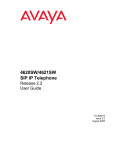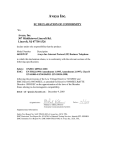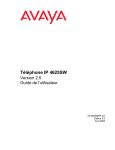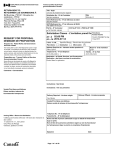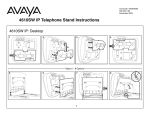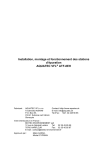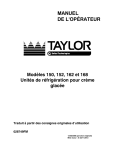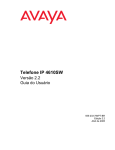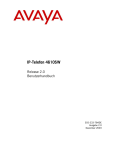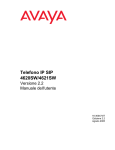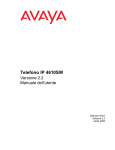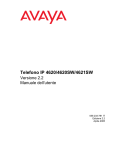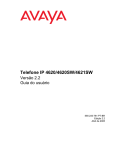Download Manuel postes 4610SW SIP
Transcript
Téléphone IP 4610SW SIP Version 2,2 Guide de l’utilisateur 16-300472FR-CA Numéro 2,2 Août 2005 Copyright 2005, Avaya Inc. Tous droits réservés Avertissement Nous avons pris toutes les dispositions nécessaires pour nous assurer que tous les renseignements contenus dans le présent ouvrage étaient complets et exacts à la date de son impression. Ces renseignements sont toutefois sujets à modifications. Garantie Avaya Inc. accorde une garantie limitée sur ce produit. Consultez votre contrat de vente pour connaître les conditions de cette garantie. Vous trouverez également la garantie standard de Avaya dans d’autres langues, ainsi que des informations sur le soutien technique offert pour ce produit durant la période de garantie, sur le site Web suivant : http://www.avaya.com/support. Prévention contre la fraude aux appels interurbains La fraude aux appels interurbains est l’utilisation non autorisée de vos équipements de télécommunications par un tiers non autorisé (par exemple, une personne qui ne serait ni employée, ni agent, ni sous-traitant de l’entreprise ou qui ne travaillerait pas pour le compte de cette dernière). Vous devez être conscient qu’il existe un risque de fraude aux appels interurbains associé à votre équipement et qu’il pourrait, dans le cas d’une telle fraude, en résulter des coûts de télécommunications supplémentaires importants. Intervention d’Avaya en cas de fraude Si vous pensez être victime d’une fraude aux appels interurbains et avez besoin d’un soutien ou d’une assistance technique, si vous vous trouvez aux États-Unis ou au Canada, appelez la ligne d’assistance pour les interventions en cas de fraude aux appels interurbains, à notre centre de service technique, au 1 800 643-2353. Avis de non-responsabilité Avaya n’est pas responsable des modifications, ajouts ou suppressions dans la version initiale publiée de cette documentation, sauf si ces modifications, ajouts ou suppressions ont été effectués par Avaya. Le client ou l’utilisateur final convient de garantir contre dommages ou responsabilité Avaya et les agents, préposés et employés d’Avaya, pour toute réclamation, poursuite, demande en justice ou jugement relatifs à des modifications, suppressions ou ajouts subséquents dans cette documentation effectués par le client ou l’utilisateur final. Comment obtenir de l’aide Pour obtenir les numéros de téléphone d’autres services de soutien, visitez le site Web d’Avaya à l’adresse suivante : http://www.avaya.com/support. Si vous vous trouvez : • Aux États-Unis, cliquez sur le lien Escalation Contacts, sous le titre Support Tools. Cliquez ensuite sur le lien correspondant au type de soutien dont vous avez besoin. • À l’extérieur des États-Unis, cliquez sur le lien Escalation Contacts, sous le titre Support Tools. Cliquez ensuite sur le lien International Services pour accéder à la liste des numéros de téléphone des centres d’excellence internationaux. Sécurité des télécommunications La sécurité des télécommunications, en matière de communication vocale, de données ou de vidéo, consiste à prévenir tout type d’intrusion – c’est-à-dire d’utilisation ou d’accès non autorisé ou malveillant – dans l’équipement de télécommunications de votre entreprise par quiconque. L’« équipement de télécommunications » de votre entreprise comprend à la fois le présent produit Avaya et tout autre équipement de traitement de la voix, de données ou de vidéo auquel on pourrait accéder au moyen de ce produit Avaya (en d’autres termes, « l’équipement de réseau »). Un « tiers extérieur » est une personne qui n’est ni employée, ni agent, ni sous-traitant de votre entreprise ou qui ne travaille pas pour le compte de cette dernière. Par conséquent, un « tiers malveillant » est toute personne, ce qui inclut des personnes par ailleurs autorisées, qui accède à votre équipement de télécommunications avec des intentions malveillantes ou destructrices. . De telles intrusions peuvent survenir contre ou en utilisant des équipements ou des interfaces synchrones (multiplexés dans le temps ou basés sur un circuit) ou asynchrones (basés sur des caractères, des messages ou sur des paquets) pour l’une des raisons suivantes : • utilisation (des capacités spécifiques des équipements ciblés); • vol (tel que vol de propriété intellectuelle, vol d’actifs financiers ou fraude aux appels interurbains); • écoute (atteinte à la vie privée des personnes); • malice (trafiquage dérangeant mais apparemment inoffensif); • nuisance (comme le piratage dommageable, la perte ou la modification de données, quels que soient les motifs ou l’intention). Soyez conscient qu’il existe un risque d’intrusions non autorisées associé à votre système ou à l’équipement qui lui est relié par voie de réseau. De plus, vous devez comprendre qu’une telle intrusion, si elle se produit, peut causer à votre entreprise toutes sortes de pertes, parmi lesquelles, entre autres, des atteintes à la vie privée des personnes ou à la confidentialité des données, des atteintes à la propriété intellectuelle, des vols d’actifs matériels ou de ressources financières, des coûts de main-d’œuvre supplémentaires ou des frais judiciaires. Responsabilité en matière de sécurité des télécommunications de votre entreprise La responsabilité finale d’assurer la sécurité de ce système et de l’équipement de réseau qui lui est relié repose sur vous, sur l’administrateur du système client Avaya, sur vos collègues chargés des télécommunications et sur vos supérieurs. Le respect de cette responsabilité repose sur les ressources et connaissances acquises de diverses sources, y compris mais non de façon limitative : • les documents d’installation; • les documents relatifs à l’administration du système; • les documents relatifs à la sécurité; • les outils de sécurité pour matériel ou logiciel; • les informations partagées entre vous et vos collègues, et • les experts en sécurité des télécommunications. Pour prévenir toute intrusion dans votre équipement de télécommunications, vous et vos collègues devez programmer et configurer avec soin les éléments suivants : • les systèmes de télécommunications fournis par Avaya ainsi que leurs interfaces; • les applications fournies par Avaya, ainsi que les plates-formes matérielles ou logicielles et les interfaces sous-jacentes, et • tout autre équipement relié par réseau à vos produits Avaya. Environnement TCP/IP Il est possible que le client constate des écarts de niveau de performance, de fiabilité et de sécurité selon la configuration, la conception et l’architecture du réseau, même lorsque le produit fonctionne conformément à la garantie. Conformité aux normes Avaya Inc. ne peut être tenue responsable du brouillage de réception radio et télévision causé par des modifications non autorisées de l’équipement ou par le remplacement ou l’ajout de câbles de branchement ou d’équipement autres que ceux spécifiés par Avaya Inc. Il appartient à l’utilisateur de régler les problèmes de brouillage causés par de telles modifications, remplacements ou ajouts non autorisés. Conformément à la partie 15 de la réglementation de la FCC, l’utilisateur est prévenu que toute modification ou tout changement non explicitement approuvé par Avaya Inc. risque de résilier le droit d’utilisation de cet appareil pour l’utilisateur. Normes de sécurité du produit Ce produit est conforme aux normes internationales de sécurité des produits ci-dessous, lorsque applicable : Sécurité des matériels de traitement de l’information, CEI 60950, troisième édition, ou IEC 60950-1, première édition, incluant toute dérogation nationale applicable énumérée dans le document « Compliance with IEC for Electrical Equipment (IECEE) CB-96A ». Sécurité des matériels de traitement de l’information, CAN/CSA-C22.2 N° 60950-00 / UL 60950, troisième édition, ou CAN/CSA-C22.2 N° 60950-1-03 / UL 60950-1. Règles de sécurité des matériels de traitement de l’information, AS/NZS 60950:2000. Une ou plusieurs des normes nationales mexicaines suivantes, si applicable : NOM 001 SCFI 1993, NOM SCFI 016 1993, NOM 019 SCFI 1998. Normes de compatibilité électromagnétique (CEM) Ce produit est conforme aux normes internationales de CME ci-dessous ainsi qu’à toutes les dérogations nationales qui s’y appliquent. Limites et méthodes de mesure des caractéristiques de perturbations radioélectriques produites par les appareils de traitement de l’information CISPR 22:1997 et EN55022:1998 et AS/NZS 3548. Appareils de traitement de l’information – Caractéristiques d’immunité – Limites et méthodes de mesure, CISPR 24:1997 et EN55024:1998, y compris : • Décharge électrostatique (DES) CEI 61000-4-2; • Immunité aux champs électromagnétiques rayonnés CEI 61000-4-3; • Transitoires électriques rapides CEI 61000-4-4; • Effets de la foudre CEI 61000-4-5; • Immunité aux perturbations conduites CEI 61000-4-6. Déclaration de conformité aux règles de la Commission fédérale des communications (FCC) des États-Unis. Partie 15 : Remarque : Le présent équipement a été testé et a démontré qu’il était conforme aux limites imposées aux appareils numériques de Classe B, en vertu de la partie 15 des règles de la FCC. Ces limites sont établies pour offrir une protection raisonnable contre les interférences nuisibles lorsque l’équipement est utilisé dans un environnement commercial. Cet équipement génère, utilise et peut émettre de l’énergie radioélectrique et peut, s’il n’est pas installé et utilisé conformément aux instructions, causer des interférences de nature à perturber les communications radio. L’utilisation de cet équipement dans une zone résidentielle est susceptible de causer des interférences nuisibles auxquelles l’utilisateur est tenu de remédier à ses frais. Partie 68 : Signalisation de supervision de réponse Permettre que cet équipement soit utilisé d’une manière n’offrant pas une signalisation de supervision de réponse appropriée constitue une infraction aux règles de la partie 68. Cet équipement retourne des signaux de supervision de réponse au réseau public commuté lorsque : • le poste appelé répond; • un standardiste répond, ou • l’appel est acheminé à un message enregistré qui peut être géré par l’utilisateur de l’équipement placé chez l’abonné (ÉPA). Cet équipement retourne des signaux de supervision de réponse lors de chaque appel de sélection directe à l’arrivée (SDA) renvoyé au réseau public commuté. Les exceptions autorisées sont les cas où : • un appel ne reçoit pas de réponse; • une tonalité de ligne occupée est reçue; • une tonalité de renouvellement d’appel est reçue. Avaya certifie que cet appareil enregistré permet aux utilisateurs d’accéder aux fournisseurs de services de téléphoniste inter-États au moyen de codes d’accès. Toute modification apportée à cet équipement par des renvendeurs de services interurbains visant à bloquer l’accès aux indicatifs téléphoniques constitue une infraction. Raccordement de l’appareil Le raccordement de cet appareil au réseau téléphonique est décrit dans les tableaux qui suivent. Informations sur les interférences du ministère des Communications du Canada (MDC) Cet appareil numérique de classe B est conforme à la norme NMB-003 du Canada. Cet appareil numérique de la classe B est conforme à la norme NMB-003 du Canada. Cet équipement satisfait aux caractéristiques techniques exigées par Industrie Canada pour les équipements terminaux. Cette conformité est confirmée par son numéro d’enregistrement. L’abréviation IC, placée avant le numéro d’enregistrement, signifie que l’enregistrement a été effectué sur la foi d’une déclaration de conformité indiquant que les spécifications techniques d’Industrie Canada avaient été respectées. Elle ne garantit pas qu’Industrie Canada a approuvé l’équipement. Déclarations de conformité Déclaration de conformité du fournisseur, partie 68, FCC, États-Unis Aux États-Unis d’Amérique, Avaya Inc. certifie par la présente que l’appareil décrit dans le présent document et portant le numéro d’identification TIA TSB-168 est conforme aux règlements 47 CFR partie 68 de la FCC, et aux critères techniques adoptés par le Administrative Council on Terminal Attachments (ACTA). Avaya déclare en outre que l’équipement doté d’un combiné Avaya décrit dans le présent document est conforme à l’alinéa 68.316 des règlements de la FCC en matière de compatibilité avec les appareils de correction auditive et est jugé compatible avec ces appareils. Il est possible d’obtenir des exemplaires de la déclaration de conformité du fournisseur, signés par la partie responsable aux États-Unis, en communiquant avec votre représentant local ou en visitant le site Web suivant : http://www.avaya.com/support. Tous les serveurs et passerelles de média Avaya sont conformes à la Partie 68 des règlements de la FCC, mais plusieurs ont été enregistrés auprès de la FCC avant que le processus de déclaration de conformité du fournisseur ne soit disponible. Une liste de tous les produits enregistrés de Avaya est offerte sur le site : http://www.part68.org en recherchant « Avaya » comme nom de fabricant. Déclaration de conformité aux règles de l’Union européenne Avaya Inc. déclare que l’équipement décrit dans le présent document et portant la marque CE (Conformité européenne) est conforme à la directive Équipements hertziens et équipements terminaux de télécommunication (1999/5/EC) de l’Union européenne, y compris la Directive Compatibilité électromagnétique (89/336/EEC) et la Directive Basse tension (73/23/EEC). Cet appareil est certifié conforme à l’interface d’accès de base RNIS avec le protocole CTR3 et à l’interface d’accès primaire RNIS avec le protocole CTR4, ainsi qu’aux sous-réglementations CTR12 et CTR13 applicables. Il est possible d’obtenir des exemplaires de ces déclarations de conformité en communiquant avec votre représentant local ou en visitant le site Web suivant : http://www.avaya.com/support. Japon Il s’agit d’un produit de classe C, basé sur la norme VCCI (Voluntary Control Council for Interference from Information Technology Equipment). Si ce produit est utilisé dans un environnement résidentiel, il peut entraîner des brouillages radioélectriques. Dans ce cas, l’utilisateur pourrait devoir prendre les mesures correctives requises. Pour commander d’autres exemplaires du présent document ou d’autres documents : Par téléphone : Centre de publication Avaya Par téléphone 1 800 457-1235 ou 1 (207) 866-6701 Par télécopieur 1 800 457-1764 ou 1 (207) 626-7269 Par la poste : GlobalWare Solutions 200 Ward Hill Avenue Haverhill, MA 01835 É.-U. Attention : Avaya Account Management Par courriel : [email protected] Pour obtenir les versions les plus récentes de nos publications, visitez le site Web de soutien d’Avaya à l’adresse suivante : http://www.avaya.com/support. Table des matières À propos du présent guide . . . . . . . . . . . . . . . . . . . . . . . . . 9 Aperçu général. . . . . . . . . . . . . . . . . . . . . . . . . . . . . . . . . . . . . 9 À qui s’adresse le guide? . . . . . . . . . . . . . . . . . . . . . . . . . . . . . . . 9 Date de l’édition . . . . . . . . . . . . . . . . . . . . . . . . . . . . . . . . . . . . 9 Utilisation du guide . . . . . . . . . . . . . . . . . . . . . . . . . . . . . . . . . . 9 Structure du guide . . . . . . . . . Conventions . . . . . . . . . . Conventions symboliques . . Conventions typographiques . . . . . . . . . . . . . . . . . . . . . . . . . . . . . . . . . . . . . . . . . . . . . . . . . . . . . . . . . . . . . 10 10 11 11 Documentation complémentaire . . . . . . . . . . . . . . . . . . . . . . . . . . . 11 Chapitre 1: Présentation de votre téléphone IP 4610SW SIP . . . . . . . 13 Introduction . . . . . . . . . . . . . . . . . . . . . . . . . . . . . . . . . . . . . . 13 Le téléphone IP 4610SW SIP . . . . . . . . . . . . . . . . . . . . . . . . . . . . . 13 Navigation entre les écrans des applications . . . . . . . . . . . . . . . . . . . . 17 Applications téléphoniques du téléphone IP 4610SW SIP L’application Téléphone . . . . . . . . . . . . . . . . L’application Composition abrégée . . . . . . . . . . L’application Journal des appels . . . . . . . . . . . . L’application accès au Web (optionnelle) . . . . . . . Options du téléphone 4610SW . . . . . . . . . . . . . . . . . . . 20 20 20 21 21 21 Fonctionnalités supplémentaires 4610SW . . . . . . . . . . . . . . . . . . . . . . Fonction de récupération automatique . . . . . . . . . . . . . . . . . . . . . 22 22 Chapitre 2: Utilisation de votre téléphone IP 4610SW SIP . . . . . . . . 23 Introduction . . . . . . . . . . . . . . . . . . . . . . . . . . . . . . . . . . . . . . 23 Témoins de session . . . . . . . . . . . . . . . . . . . . . . . . . . . . . . . . . . 23 Passer un appel . . . . . . . . . . . . . . . . . . . . . . . . . . . . Composition manuelle . . . . . . . . . . . . . . . . . . . . . . Composition automatique. . . . . . . . . . . . . . . . . . . . . Recomposition du numéro d’un correspondant. . . . . . . Composition abrégée du numéro d’un correspondant . . . Appel d’un numéro à partir du journal des appels . . . . . Appel d’un numéro à partir de l'application Accès au Web. . . . . . . . 23 24 25 26 27 28 29 Réception d’un appel . . . . . . . . . . . . . . . . . . . . . . . . . . . . . . . . . 29 Fonctions de gestion des appels . . . . . . . . . . . . . . . . . . . . . . . . . . . Conférence . . . . . . . . . . . . . . . . . . . . . . . . . . . . . . . . . . . . . Mise en attente . . . . . . . . . . . . . . . . . . . . . . . . . . . . . . . . . . . 30 30 31 . . . . . . . . . . . . . . . . . . . . . . . . . . . . . . . . . . . . . . . . . . . . . . . . . . . . . . . . . . . . . . . . . . . . . . . . . . . . . . . . . . . . . . . . . . . . . . . . . . . . . . . . . . . . . . . . . . . . . . . . . . . . . . . . . . . . . . . . . . . . . . . . . . . . . . . . . . . . . . . . . . . . . Numéro 2,2 Août 2005 5 Table des matières Mode discrétion . . . . . . . . . . . . . . . . . . . . . . . . . . . . . . . . . . Haut-parleur . . . . . . . . . . . . . . . . . . . . . . . . . . . . . . . . . . . . Transfert d’appel. . . . . . . . . . . . . . . . . . . . . . . . . . . . . . . . . . 31 31 33 Récupération d’un message vocal . . . . . . . . . . . . . . . . . . . . . . . . . . 34 Fermeture de session du téléphone . . . . . . . . . . . . . . . . . . . . . . . . . Ouverture de session du téléphone . . . . . . . . . . . . . . . . . . . . . . . 35 35 Chapitre 3: Utilisation de l’application Composition abrégée . . . . . . 37 Introduction . . . . . . . . . . . . . . . . . . . . . . . . . . . . . . . . . . . . . . 37 Saisie de données dans les écrans de l’application Composition abrégée Utilisation du clavier pour saisir des caractères . . . . . . . . . . . . Saisie d’un nom . . . . . . . . . . . . . . . . . . . . . . . . . . . . Saisie d’un numéro . . . . . . . . . . . . . . . . . . . . . . . . . . Saisie d’un URI . . . . . . . . . . . . . . . . . . . . . . . . . . . . . Modification au cours de l’entrée ou ultérieurement . . . . . . . . . . Exemple de saisie de nom . . . . . . . . . . . . . . . . . . . . . . . . Exemple de saisie d’un URI . . . . . . . . . . . . . . . . . . . . . . . . . . . . . . . . 37 37 37 38 38 39 40 41 Ajout d’une touche de composition abrégée . . . . . . . . . . . . . . . . . . . . 42 Mise à jour des données de l’étiquette de touche de composition abrégée. . . . 44 Suppression d’une étiquette de touche de composition abrégée . . . . . . . . . 46 Chapitre 4: Utilisation de l’application Journal des appels. . . . . . . . 49 Introduction . . . . . . . . . . . . . . . . . . . . . . . . . . . . . . . . . . . . . . 49 À propos du registre d’appels . . . . . . . . . . . . . . . . . . . . . . . . . . . . 49 Consultation d’un registre d’appels . . . . . . . . . . . . . . . . . . . . . . . . . 50 Associer une entrée du journal des appels à une touche de composition abrégée 51 Suppression des entrées du journal des appels . . . . . . . . Suppression d’une entrée du journal des appels . . . . . . Suppression de toutes les entrées d’un journal des appels Désactivation du journal des appels . . . . . . . . . . . . . . . . . 54 54 55 55 Chapitre 5: Utilisation de l’application Accès au Web . . . . . . . . . . 57 Introduction . . . . . . . . . . . . . . . . . . . . . . . . . . . . . . . . . . . . . . 57 Authentification lors de l’accès au Web . . . . . . . . . . . . . . . . . . . . . . . 58 Navigation sur les pages Web . . . . . . . . . . . . . . . . . . . . . . . . . . . . Navigation sur la page d’accueil et sur les autres pages Web de dimension standard . . . . . . . . . . . . . . . . . . . . . . . . . . . 59 59 Saisie de texte dans une page Web . . . . . . . . . . . . . . . . . . . . . . . . . Utilisation du clavier pour saisir des caractères . . . . . . . . . . . . . . . . 60 62 6 Téléphone IP 4610SW SIP version 2,2 Guide de l’utilisateur . . . . . . . . . . . . . . . . . . . . . . . . . . . . . . . . . . . . . . . . . . . . . . . . . . . . . . . . . . . . Ajout d’une touche de composition abrégée pour un numéro de téléphone de site Web ou un URI . . . . . . . . . . . . . . . . . 63 Chapitre 6: Options du téléphone IP 4610SW SIP. . . . . . . . . . . . . 65 Introduction . . . . . . . . . . . . . . . . . . . . . . . . . . . . . . . . . . . . . . 65 Accès aux menus principaux de l’application Options . . . . . . . . . . . . . . . 66 Options d'application . . . . . . . . . . . . . . . . . . . . . . . . . Définition de l’option de recomposition . . . . . . . . . . . . . Définition de l’option Affichage sur réponse Option . . . . . . Définition de l’option Affichage sur appel? . . . . . . . . . . . Définition de l’option d’affichage de la durée d’appel? Option . Réglage de la vitesse d’affichage des messages . . . . . . . . Réglage de l’alerte visuelle . . . . . . . . . . . . . . . . . . . . Activation ou désactivation du journal des appels . . . . . . . . . . . . . . . 67 68 68 68 69 70 70 70 Options de sonnerie personnelle . . . . . . . . . . . . . . . . . . . . . . . . . . . 71 Options de consultation de l’écran d’état . . . . . . . . Consultation de l’état de l’adresse IP . . . . . . . . Consultation de l’état de la qualité de service (QdS) Consultation de l’état de l’interface . . . . . . . . . Consultation de l’état de dispositifs divers . . . . . . . . . . 72 73 73 73 73 Consultation de la qualité audio du réseau . . . . . . . . . . . . . . . . . . . . . 73 Réglage du contraste de l’afficheur . . . . . . . . . . . . . . . . . . . . . . . . . 74 Définition des étiquettes de touches de fonction . . . . . . . . . . . . . . . . . . 75 Fermeture de session du téléphone IP 4610SW SIP . . . . . . . . . . . . . . . . Ouverture de session du téléphone . . . . . . . . . . . . . . . . . . . . . . . 77 77 Options de sauvegarde et de restauration . . . . . . . . . . . . . . . . . . Paramètres sauvegardés pendant la sauvegarde . . . . . . . . . . . . Définition de l'option de sauvegarde automatique . . . . . . . . . . . Récupération et restauration des données d'un fichier de sauvegarde Définition d’un ID utilisateur, d’un mot de passe et d’autres options (File Transfer Protocol) . . . . . . . . . . . . . . . . . . . . . . . . . 78 79 79 80 . . . . 82 Choix d’une langue d’affichage. . . . . . . . . . . . . . . . . . . . . . . . . . . . 84 Changement d'interface Ethernet téléphone/ordinateur . . . . . . . . . . . . . . 86 Modifier le type de transfert. . . . . . . . . . . . . . . . . . . . . . . . . . . . . . 86 Chapitre 7: Casques d’écoute et combinés . . . . . . . . . . . . . . . . 87 Introduction . . . . . . . . . . . . . . . . . . . . . . . . . . . . . . . . . . . . . . 87 Casques d'écoute pour les téléphones IP SIP de la série 4600. . . . . . . . . . . 87 Casques d'écoute pour les téléphones IP SIP de la série 4600. . . . . . . . . . . 88 . . . . . . . . . . . . . . . . . . . . . . . . . . . . . . . . . . . . . . . . . . . . . . . . . . . . . . . . . . . . . . . . . . . . . . . . . . . . . . . . . . . . . . . . . . . . . . . . . . . . . . . . . . . . . . . . . . . . . . . . . . . . . . . . . . . . . Numéro 2,2 Août 2005 7 Table des matières Chapitre 8: Gestion du téléphone et dépannage . . . . . . . . . . . . . 89 Introduction . . . . . . . . . . . . . . . . . . . . . . . . . . . . . . . . . . . . . . 89 Interprétation des différentes tonalités de sonnerie . . . . . . . . . . . . . . . . 89 Interprétation des icônes affichées. . . . . . . . . . . . . . . . . . . . . . . . . . 91 Vérification du téléphone . . . . . . . . . . . . . . . . . . . . . . . . . . . . . . . Test des témoins et de l’afficheur du téléphone. . . . . . . . . . . . . . . . . 92 92 Tableau de dépannage élémentaire. . . . . . . . . . . . . . . . . . . . . . . . . . 92 Dépannage des applications du 4610SW . . . . . . . . . . . . . . . . . . . . . . 95 Réinitialisation et réactivation du cycle d’alimentation du téléphone IP SIP . . . Réinitialisation de votre téléphone . . . . . . . . . . . . . . . . . . . . . . . . Réactivation du cycle d’alimentation du téléphone . . . . . . . . . . . . . . . 96 97 98 Index . . . . . . . . . . . . . . . . . . . . . . . . . . . . . . . . . . 8 Téléphone IP 4610SW SIP version 2,2 Guide de l’utilisateur 99 Aperçu général À propos du présent guide Aperçu général Le présent guide vous explique comment utiliser votre nouveau téléphone IP 4610SW SIP. Bien qu’il soit simple à utiliser, le 4610SW vous fait profiter des plus récents progrès en matière de téléphonie. Les téléphones à protocole d’ouverture de session (SIP) Internet (IP) tirent leurs caractéristiques fonctionnelles de l’appareil lui-même, ainsi que du centre serveur téléphonique. Votre téléphone est mis à jour et acquiert de nouvelles fonctions par téléchargement, sans avoir besoin de remplacer l’appareil. Le guide comprend huit chapitres conçus pour vous aider à utiliser le téléphone; chacun des chapitres est décrit dans la section Structure du guide. À qui s’adresse le guide? Ce document s’adresse aux utilisateurs de téléphones IP 4610SW SIP. Il n’est pas destiné à servir de guide de référence technique aux administrateurs de système ou aux techniciens en téléphonie. Date de l’édition La première édition de ce guide a été publiée en août 2005. Utilisation du guide L’organisation du guide vous permet de trouver les sujets de façon logique. Lisez ce guide du début à la fin, pour bien comprendre l’utilisation de toutes les fonctions de votre téléphone IP 4610SW SIP. Vous pouvez aussi parcourir la table des matières ou l’index pour trouver les renseignements spécifiques à la tâche ou à la fonction que vous désirez exécuter. Numéro 2,2 Août 2005 9 À propos du présent guide Structure du guide Ce guide comprend les chapitres suivants : Chapitre 1: Présentation de votre téléphone IP 4610SW SIP Description de chaque élément de la façade du téléphone. La navigation à travers les différentes fonctions, les applications et les caractéristiques sont également couvertes. Chapitre 2: Utilisation de votre téléphone IP 4610SW SIP Traite également de toute l’information relative aux appels. Explication de toutes les actions relatives aux appels, telles que passer un appel, recevoir un appel, utiliser la composition abrégée, appeler un tiers à partir du registre des appels, effectuer une conférence téléphonique ou transférer un appel, fermer la session de téléphone pour des raisons de sécurité et ouvrir une nouvelle session. Chapitre 3: Utilisation de l’application Composition abrégée Description des opérations d’ajout, de mise à jour et de suppression de touches de composition abrégée, afin de faciliter la composition rapide des numéros appelés le plus fréquemment. Chapitre 4: Utilisation de l’application Journal des appels Description de la manière de consulter les entrées de chacun des trois types de registre d’appels. Comprend les procédures d’ajout d’une touche de composition abrégée ou de suppression d’entrées d’un registre d’appels. Chapitre 5: Utilisation de l’application Accès au Web Explication de l’utilisation des fonctions de l’accès au Web. Chapitre 6: Options du téléphone IP 4610SW SIP Explication des procédures de configuration et de maintenance des fonctions du téléphone 4610SW. Traite aussi du dépannage de certaines fonctions téléphoniques. Chapitre 7: Casques d’écoute et combinés Liste des casques d’écoute et des combinés compatibles avec les téléphones IP de la série 4600 SIP ainsi que des renseignements sur la manière de les commander. Chapitre 8: Gestion du téléphone et dépannage Vérification du bon fonctionnement de votre téléphone et guide de dépannage de base, en cas d’erreur ou de problème. Conventions Pour mieux vous permettre de comprendre les renseignements qu’il expose, le présent guide suit les conventions textuelles, symboliques et typographiques suivantes. 10 Téléphone IP 4610SW SIP version 2,2 Guide de l’utilisateur Documentation complémentaire Conventions symboliques Remarque : Remarque: Ce symbole signale des renseignements supplémentaires sur un sujet. Conventions typographiques Ce guide suit les conventions typographiques suivantes : Document Le soulignement indique une section ou une sous-section du guide qui contient des renseignements supplémentaires sur un sujet. « Document » Les mots en italique et entre guillemets renvoient à un chapitre ou à une section spécifique d’un document externe. Italique Les mots en italique indiquent le résultat d’une action que vous avez effectuée ou encore la réponse du système au cours d'une procédure pas à pas. Les mots en italique indiquent aussi le titre d’un document externe. Conférence Dans les procédures pas à pas, les mots en caractères gras représentent une touche donnée du téléphone sur laquelle vous devez appuyer. Documentation complémentaire Le présent guide ainsi que de la documentation complémentaire sur le sujet sont accessibles en ligne à l’adresse URL suivante : http://www.avaya.com/support. Pour une référence rapide aux caractéristiques et applications du téléphone IP 4610SW SIP, consultez le Guide de référence rapide du téléphone IP 4610SW SIP (document numéro 16-300473). Pour des renseignements sur la manière d’installer le téléphone IP SIP, consultez le Guide d’installation des téléphones IP de la série 4600 (document numéro 555-233-128). Pour des renseignements sur l’installation du téléphone sur le bureau ou au mur, consultez les Instructions relatives au socle du téléphone IP 4610SW (document numéro 555-233-165). Numéro 2,2 Août 2005 11 À propos du présent guide 12 Téléphone IP 4610SW SIP version 2,2 Guide de l’utilisateur Introduction Chapitre 1: Présentation de votre téléphone IP 4610SW SIP Introduction Le présent chapitre vise à vous familiariser avec la configuration du téléphone IP 4610SW SIP. Vous y trouverez une description de chaque touche de fonction et des diverses fonctions de l’appareil, une brève description de chaque application du 4610SW ainsi que des instructions de base pour naviguer entre les différents écrans de l’afficheur. Le téléphone IP 4610SW SIP Le téléphone IP 4610SW SIP est un appareil innovateur qui vous donne accès à l’Internet tout en vous offrant les plus récentes fonctions et applications. L’écran d’affichage permet de visualiser simultanément jusqu’à six touches d’applications et leurs étiquettes. De plus, six touches de ligne ou de fonction et quatre touches programmables vous permettent d’utiliser de puissantes fonctionnalités telles que : ● les appels téléphoniques locaux et les fonctionnalités du centre serveur, ● la composition abrégée; ● un journal des appels; et ● un navigateur en langage WML (Wireless Markup Language). Cette dernière fonction est présentée en détails au Chapitre 5: Utilisation de l’application Accès au Web. Le navigateur WML permet d’accéder à des sites Web spécialement conçus pour des appareils équipés d’afficheurs de taille réduite, tels que les téléphones cellulaires ou les assistants numériques personnels. Outre les fonctionnalités et les applications indiquées précédemment, le 4610SW comporte un menu complet d'options qui vous permet de personnaliser votre téléphone. L’afficheur de votre téléphone est conforme à la façon dont l’administrateur de votre système définit les touches de ligne ou de fonction. Ces fonctionnalités vous offrent simplicité d’utilisation et souplesse : ● 4 touches programmables qui vous aident à utiliser les applications et fonctions du téléphone, ● 14 touches standard (et leurs étiquettes) qui vous aident à utiliser l'appareil et à gérer vos appels, ● et un haut-parleur bidirectionnel intégré. L’appareil est doté d’un socle réglable permettant de choisir la position de l’afficheur, au moyen d’un bouton situé au dos du socle. Figure 1La montre la face avant du téléphone IP 4610SW SIP. Ce diagramme contient des numéros permettant d’identifier les fonctions et touches principales du téléphone. Si vous visualisez ce guide en ligne, vous pouvez cliquer sur un numéro pour passer à la fonction correspondante ou à la description de la touche. Chacun des éléments numérotés est décrit en détails dans le, Tableau 1 qui suit l'illustration. Numéro 2,2 Août 2005 13 Présentation de votre téléphone IP 4610SW SIP Figure 1: Téléphone IP 4610SW SIP 1 2 3 4 3 4 5 7 8 6 16 9 10 11 17 18 12 19 13 14 20 21 15 14 Téléphone IP 4610SW SIP version 2,2 Guide de l’utilisateur Le téléphone IP 4610SW SIP Tableau 1: Description des touches et fonctions du téléphone IP 4610SW SIP Numéro Nom de la touche ou de la fonction Touche ou fonction Description 1 Témoin de message en attente Lorsqu’il est allumé, le témoin indique qu’il y a un message en attente dans votre boîte vocale. Cet indicateur peut être configuré de manière à clignoter pour les appels entrants. 2 Zone d’affichage Lorsque le téléphone est libre, le haut de l’afficheur indique l’heure et la date. Lorsque vous recevez un appel, le nom et le numéro de téléphone du correspondant s’affichent dans la zone supérieure. L’écran d’affichage comporte cinq lignes. Trois lignes sont consacrées à l’application en cours. Une ligne présente les étiquettes des touches programmables de cette application et la ligne du haut affiche l’aide et divers messages de procédure. Quatre tons de gris indiquent l’activité de l’application ou du téléphone. 3 Touches de ligne/fonction Six touches de ligne et fonction constituent à la fois des témoins de ligne (pour les appels entrants et sortants) et un accès aux fonctionnalités propres à chaque application. 4 Touches programmables Naviguez dans l’application en cours ou de lancez des commandes spécifiques à cette application, telles quecomposer un numéro, annuler l’action en cours, enregistrer les données entrées telles qu’une étiquette de composition abrégée. 5 Phone/Exit (Téléphone/ Quitter) Cette touche affiche l’écran principal de l’application ou, le cas échéant, quitte la fonction d’appel en cours d’exécution et normalise l’affichage. 6 Options Affiche le premier écran d’options, pour régler et mettre à jour l’affichage et les paramètre d’application. 7 Page Left/ Page Right (Page de gauche/Page de droite) Ces touches permettent de passer d'une page à une autre dans une même application, lorsque l’afficheur montre l’« indicateur de pages multiples » ( ). Elles sont sans effet lorsque l’indicateur de pages multiples n’est pas visible. 1 de 3 Numéro 2,2 Août 2005 15 Présentation de votre téléphone IP 4610SW SIP Tableau 1: Description des touches et fonctions du téléphone IP 4610SW SIP (suite) Numéro Nom de la touche ou de la fonction Touche ou fonction Description 8 Témoin DEL de haut-parleur Ce témoin s’allume en continu lorsque le haut-parleur est activé. 9 Haut-parleur Cette touche active le haut-parleur. 10 Témoin DEL de casque d’écoute Ce témoin s’allume en continu lorsque le casque d’écoute est activé. 11 Headset (casque d’écoute) Lorsqu’un casque d’écoute est connecté, cette touche permet de passer du combiné ou du haut-parleur au casque d’écoute. 12 Témoin DEL de mode discrétion Ce témoin s’allume en continu lorsque le combiné, le casque d’écoute ou le haut-parleur est en mode Discrétion. 13 Discrétion Cette touche désactive le micro du mode haut-parleur, du combiné ou du casque afin d’empêcher le correspondant de vous entendre. 14 Réglage du volume Ces touches permettent de régler le volume du combiné, du haut-parleur, du casque ou de la sonnerie, selon le mode d’utilisation actif. Lorsque vous augmentez ou réduisez le volume, une icône apparaît dans le haut de l’afficheur pour vous indiquer le dispositif dont vous réglez le volume. Un indicateur visuel apparaît ensuite pour vous indiquer le niveau de volume. Ces touches permettent également de régler le volume des sons émis par les touches. Ces sons sont émis lorsque vous appuyez sur les touches permanentes de l’appareil, par exemple les touches programmables ou celles du clavier. 15 Prise casque Ce port, situé sous le téléphone, permet de connecter un casque d’écoute. 16 Mise en attente Cette touche rouge permet de mettre un correspondant en attente. 2 de 3 16 Téléphone IP 4610SW SIP version 2,2 Guide de l’utilisateur Navigation entre les écrans des applications Tableau 1: Description des touches et fonctions du téléphone IP 4610SW SIP (suite) Numéro Nom de la touche ou de la fonction Touche ou fonction Description 17 Transfert d’appel Cette touche transfère un appel d’un téléphone à un autre. 18 Conférence Cette touche active le mode conférence, qui permet d’être en communication avec plus d’une personne. 19 Fin de communication Cette touche vous permet de mettre fin à la communication avec la dernière personne s’étant jointe à la conférence téléphonique ou à l’appel en cours lorsque la fonction Conférence téléphonique n’est pas activée. 20 Recomposition Cette touche permet la recomposition du dernier numéro appelé à partir du téléphone ou l’affichage de la liste des trois derniers numéros composés, aux fins de sélection. Les paramètres de cette touche sont définis au moyen de la touche Options, décrite au Chapitre 6: Options du téléphone IP 4610SW SIP. 21 Clavier numérique Clavier standard à 12 touches pour composer les numéros de téléphone. 3 de 3 Navigation entre les écrans des applications Votre téléphone IP 4610SW SIP utilise des touches de fonction téléphonique, des touches de ligne/fonction de même que des touches programmables pour vous offrir un maximum de souplesse lors de l’utilisation du téléphone et de ses applications. Pendant que vous revoyez cette section, consultez la figure Figure 1: Téléphone IP 4610SW SIP à la page 14. L’application téléphonique utilise les touches de fonction téléphoniques qui se trouvent sur la façade de l’appareil, autour du clavier. Une icône placée au-dessus de chaque touche téléphonique indique leur fonctionnalité spécifique. Ces touches sont utilisées pour la plupart des fonctions d’appel telles que : ● Transfert d’appel, ● Conférence, ● Mise en attente, et Numéro 2,2 Août 2005 17 Présentation de votre téléphone IP 4610SW SIP ● Recomposition. Les deux touches de fonction supplémentaires sont : ● Phone/Exit (Téléphone/Quitter) ( )- permet de quitter les fonctions d’appel et de restorer l’affichage sur l'écran du téléphone, et ● Options - donne accès à la fonction Options qui permet de définir certains paramètres du téléphone et de visualiser l'état du téléphone, du serveur ou de la connexion, ainsi que diverses données nécessaires au dépannage. Les touches Page Left (Page de gauche) et Page Right (Page de droite) ( ), [situées entre les touches Phone/Exit (Téléphone/Quitter) et Options] sont également considérées comme des touches téléphoniques. Elles permettent d’accéder à l’écran suivant (flèche droite) ou à l’écran précédent (flèche gauche) de l’afficheur. Ces touches de changement de page fonctionnent en relation avec l’indicateur de pages multiples ( ) de l’application qui figure sur l’afficheur. Cet indicateur de pages multiples vous montre qu’un écran possède plus d’une page et vous aide à naviguer parmi ces pages supplémentaires, en avançant ou en reculant. Pour activer la fonction correspondant à une touche téléphonique, il vous suffit d’appuyer sur la touche voulue. Les touches de ligne/fonction ( ) se situent de chaque côté de la zone d’affichage. Elles servent de témoins de ligne et fournissent, dans le cadre de l’application téléphonique, diverses fonctions liées aux appels (selon les paramètres définis par votre administrateur de système). Elles font également office de touches spécifiques au journal des appels ou à d’autres applications. Par exemple, le fait d’appuyer sur une touche de ligne/fonction dans l’application de journal des appels vous permet de sélectionner l’entrée correspondante, de façon à exécuter une opération à partir de cette entrée. Lorsque vous saisissez du texte dans un écran (par exemple, pendant la création d’une étiquette de touche de composition abrégée), plusieurs touches de ligne et fonction apparaissent et vous procurent des fonctions d’édition, par exemple pour effacer le caractère précédent ou pour insérer un tiret. Voici un exemple illustrant la différence entre la fonctionnalité d’une touche de ligne/fonction dans l’application téléphonique et sa fonctionnalité dans une autre application : si vous souhaitez appeler un tiers dans l’application téléphonique (écran par défaut de l’afficheur), vous devez appuyer sur la première touche de ligne/fonction (témoin de ligne) puis composer son numéro. Par contre, si vous appuyez sur la première touche de ligne et fonction alors que vous vous trouvez dans l’application Journal des appels, vous sélectionnez (mettez en surbrillance) la première entrée du journal et affichez des données détaillées sur cet appel. Le tableau Tableau 1 explique les icônes et fonctions relatives aux appels. Les couleurs des icônes et de fond d’écran figurant au Tableau 2 se rapportent à certaines fonctionnalités gérées et qui peuvent également apparaître sur l’afficheur. 18 Téléphone IP 4610SW SIP version 2,2 Guide de l’utilisateur Navigation entre les écrans des applications Tableau 2: Couleurs des icônes et du fond d’écran des fonctions gérées sur le serveur d’appels 4610SW Icône Description/condition Couleur de fond de l’affichage des touches de fonction Aucune Fonction active. Gris clair Aucune Fonction inactive. Gris clair Aucune Fonction interdite (vibration irrégulière). Condition temporaire, accompagnée d’un bip d’erreur à la première occurrence. L’état passe alors à l’état inactif. Gris clair Aucune Libre. Indique qu’une ligne (témoin de ligne) est libre. Blanc Sonnerie. Indique un appel entrant arrivantsur cette ligne. Blanc Active. Indique que la ligne est occupée. Gris clair En attente. Indique qu’un appel est en attente sur cette ligne. Gris foncé En (brève) attente. Indique que l’appel sur cette ligne a été mis en attente le temps de l’activation d’une conférence ou d’un transfert. Gris foncé Flash. Utilisé comme alerte visuelle et pour l’auto-vérification. Gris clair Vibration. Utilisé pour l’auto-vérification. Gris clair Quatre touches programmables ( ) apparaissent directement sous l'afficheur. Les touches programmables permettent d’accéder aux autres applications du 4610SW. À partir d’une application particulière, elles permettent d’exécuter des fonctions spécifiques à l’application, telles que l'ajout, l’enregistrement, la modification, la suppression ou l’annulation de données ou d’actions. Des étiquettes apparaissent au-dessus de ces touches et indiquent leurs fonctions dans le contexte spécifique de l’écran affiché. Numéro 2,2 Août 2005 19 Présentation de votre téléphone IP 4610SW SIP Applications téléphoniques du téléphone IP 4610SW SIP Votre téléphone IP 4610SW SIP offre quatre applications : ● téléphone, ● composition abrégée, ● journal des appels et ● accès au Web. Il vous offre également une fonction Options qui permet de définir des paramètres, de personnaliser votre téléphone ou de dépanner certaines fonctions. L’afficheur présente toutes les applications auxquelles vous pouvez accéder au moyen des touches programmables situées sous l’afficheur. Chaque application est brièvement décrite ci-dessous. L’application Téléphone L’application Téléphone est l’application principale. Utilisez cette application pour passer et recevoir des appels. Vous pouvez également utiliser cette application pour exécuter toutes les opérations liées aux appels telles que les appels conférence ou les transferts d’appel à un autre téléphone. Reportez-vous au chapitre Chapitre 2: Utilisation de votre téléphone IP 4610SW SIP pour obtenir les renseignements nécessaires pour utiliser l’application téléphonique. L’application Composition abrégée L’application composition abrégée offre un accès aux touches de composition abrégée afin de composer automatiquement certains numéros. Cette application permet de : ● définir les touches de composition abrégée, ● mettre à jour les étiquettes de ces touches ou ● supprimer l’étiquette d’une de ces touches. Chapitre 3: Utilisation de l’application Composition abrégéeLe décrit la façon de définir, mettre à jour ou supprimer les étiquettes des touches de composition abrégée. Les appels au moyen de la composition abrégée sont expliqués au chapitre Chapitre 2: Utilisation de votre téléphone IP 4610SW SIP 20 Téléphone IP 4610SW SIP version 2,2 Guide de l’utilisateur Applications téléphoniques du téléphone IP 4610SW SIP L’application Journal des appels L’application Journal des appels comporte trois listes, chacune d’elles contenant jusqu’à 15 appels entrants, sortants, ou manqués. Cette application permet de : ● d’appeler une personne directement à partir du journal des appels ou ● d’ajouter un nom et un numéro de téléphone d’un journal des appels à une touche programmable. Chapitre 4: Utilisation de l’application Journal des appelsLe chapitre traite de la visualisation d’un journal, de la suppression d’entrées à un journal et de l’ajout d’une entrée d’un journal des appels à une touche de composition abrégée. La procédure d’appels faits à partir du journal est expliquée dans la section . Chapitre 2: Utilisation de votre téléphone IP 4610SW SIP. L’application accès au Web (optionnelle) L’application accès au Web vous permet d’accéder à des pages Web au moyen de liens figurant sur une page d’accueil (et sur les pages connexes). Cette application est optionnelle. Votre administrateur de système doit spécifiquement administrer l’application d’accès au Web pour votre contexte commercial. Selon les liens présents sur la page d’accueil, vous pouvez naviguer sur les sites internes de l’entreprise ou parcourir le Web. Chapitre 5: Utilisation de l’application Accès au Web Le chapitre explique comment accéder au Web et naviguer entre les écrans et pages Web et offre des renseignements sur la façon de saisir du texte dans ces pages. La procédure d’appel à partir de l’application accès au Web est expliquée dans le chapitre Chapitre 2: Utilisation de votre téléphone IP 4610SW SIP. Options du téléphone 4610SW Pour accéder à la fonction Options, appuyez sur la touche Options ( ) à droite sous l'afficheur. À l’aide du menu d’options, vous pouvez régler certains paramètres téléphoniques tels que : ● le paramètre de contraste de l’afficheur, ● la façon de faire fonctionner la touche de recomposition, ● le moment où vous souhaitez sauvegarder ou restaurer les renseignements enregistrés, ● la langue dans laquelle le téléphone affiche l’information ou ● la façon d’étiqueter les touches de fonction. Vous pouvez également revoir les écrans de statut du téléphone pour obtenir de l’information ou dépanner un problème. Le chapitre Chapitre 6: Options du téléphone IP 4610SW SIP contient les explications relatives à ces options. Numéro 2,2 Août 2005 21 Présentation de votre téléphone IP 4610SW SIP Fonctionnalités supplémentaires 4610SW Fonction de récupération automatique Si votre téléphone est administré adéquatement, vous pouvez stocker l’information suivante sur un serveur FTP (File Transfer Protocol) de votre réseau : ● touche de composition abrégée ● paramètres des options et ● autres paramètres personnels. Le téléphone que vous utilisez régulièrement affiche vos paramètres et préférences. Lorsque vous vous connectez à un autre téléphone IP 4610SW SIP, ce dernier tente de récupérer vos données à partir de ce serveur. Si les deux téléphones sont administrés adéquatement, le deuxième téléphone affiche vos données et paramètres et ce, même si vous n’avez jamais utilisé ce téléphone auparavant. Votre administrateur de système peut vous fournir davantage de renseignements sur cette fonction. Si les téléphone est administré de manière à supporter la fonction de récupération automatique, votre téléphone enregistre automatiquement les changements que vous apportez aux touches de ligne/fonction et aux autres paramètres. Pour plus de renseignements, consultez la section Options de sauvegarde et de restauration dans le chapitre 6. 22 Téléphone IP 4610SW SIP version 2,2 Guide de l’utilisateur Introduction Chapitre 2: Utilisation de votre téléphone IP 4610SW SIP Introduction Le présent chapitre vous explique comment passer et recevoir des appels téléphoniques, récupérer les messages de votre boîte vocale et fermer la session de votre téléphone IP 4610SW SIP. Ce chapitre traite également des touches de ligne/fonction qui vous aident à gérer les appels. Témoins de session Ce qu’on appelle un témoin de ligne pour un téléphone IP est appelé « témoin de session » pour un téléphone IP SIP. Dans l’application téléphone, les témoins de session et les touches de fonctions administrées prennent la moitié de la largeur de l’écran. Cette moitié de zone d’affichage permet d’afficher plus de touches de ligne et fonction par écran. Avec un témoin de session occupant la moitié de l’écran, seule la touche de ligne et fonction située du côté approprié de l’écran peut servir à sélectionner ce témoin de session. Tous les messages associés à cette session apparaissent sur la première ligne de l’écran. En fonction de la façon dont votre téléphone est administré, il se peut que vous ayez certaines étiquettes vierges de touche de ligne/fonction. Le fait d’appuyer sur une touche de ligne/fonction associée à une étiquette vierge n’a aucune conséquence. Passer un appel Il existe plusieurs manières de passer un appel. Vous pouvez : ● soulever le combiné, activer un casque d’écoute s’il est branché à votre téléphone ou utiliser le haut-parleur, ● à l’écran du téléphone, appuyer sur le bouton correspondant à une ligne libre, peu importe si le combiné du téléphone repose ou non sur son socle, ● utiliser une touche de composition automatique telle que composition abrégée, recomposition, ou appeler directement à partir du journal des appels ou encore, ● appuyer sur la touche Fin de communication pour mettre fin à une session active et utiliser cette ligne pour passer un autre appel. Numéro 2,2 Août 2005 23 Utilisation de votre téléphone IP 4610SW SIP Toutes ces fonctions d’appel sont décrites dans cette section. Votre téléphone IP SIP accepte un numéro de téléphone ou un système universel d’identification des ressources Internet (URI) pour la composition. Remarque: Vous pouvez choisir de visualiser l’écran du téléphone lorsque vous passez un appel sortant ou de conserver l’écran actuel lorsque vous composez le numéro. Pour plus de renseignements, consultez la section Options d'application dans le chapitre Chapitre 6: Options du téléphone IP 4610SW SIP. Remarque : Composition manuelle Composez un numéro manuellement en : ● soulevant le combiné ou en appuyant sur la touche Speaker (Haut-parleur), ● en enfonçant le témoin de session du téléphone, que le combiné repose ou non sur son socle, ou ● en appuyant sur la touche Drop (Fin de communication) pour mettre fin à une session active et utiliser cette ligne pour passer un autre appel. 1. Utilisez une de ces méthodes pour obtenir une tonalité d’appel. Vous pouvez également commencer à composer alors que le combiné est raccroché. Le cas échéant, le téléphone ouvre alors automatiquement la ligne en activant le haut-parleur dès que vous appuyez sur le premier chiffre du clavier. Si l’écran téléphone est actif, le premier témoin de ligne montre l’icône de ligne active ( sur un fond ombré. Si l’afficheur n’est pas activé, des messages relatifs à l’appel apparaissent sur la ligne supérieure de l’écran. S’il y a lieu, la durée de l’appel apparaît au haut de l’afficheur. Remarque : Remarque: L’affichage de la durée d’appel est facultatif et se définit au moyen de la touche Options. Reportez-vous au chapitre Chapitre 6: Options du téléphone IP 4610SW SIP pour obtenir de plus amples renseignements. 24 Téléphone IP 4610SW SIP version 2,2 Guide de l’utilisateur ) Passer un appel 2. Choisissez l’une des options suivantes : Si vous voulez Vous devez composer un numéro de téléphone Le clavier vous permet d’entrer le numéro que vous désirez appeler. composer un URI Appuyer sur la touche programmable URI. L’afficheur vous invite à « Entrez l’URI au clavier ». Utilisez le clavier pour saisir l’URI que vous voulez appeler et appuyez sur la touche de renvoi des appels. Si vous n’êtes pas familier avec la façon de saisir des caractères ou d’utiliser des symboles, consultez la section Saisie d’un URI à la page 38. ! Important : Important: Si votre administrateur a réglé une structure de plan de numérotation, le téléphone reconnaît alors la numérotation complète et procède automatiquement à la connexion. Dans d’autres cas, et lors de la composition d’un URI, vous devez appuyer sur la touche programmable de renvoi pour commander le téléphone à procéder à la connexion. Si l’option « Affichage sur appel? » est réglée à « Oui », l’écran du téléphone s’affiche à nouveau. La ligne de témoin de session active affiche alors le numéro ou l’URI saisi et le téléphone passe l’appel. 3. Pour mettre fin à l’appel, raccrochez le combiné, désactivez le casque d’écoute ou enfoncez la touche Haut-parleur ou Fin de communication( ). Composition automatique L’option de composition automatique offre les fonctionnalités suivantes : ● recomposition du dernier numéro ou du dernier URI appelé, ● composition abrégée d’un numéro ou d’un URI programmé sur une touche de composition abrégée, ● composition d’un numéro présent dans votre journal des appels ou ● composition d’un numéro à partir d’une page Web. Numéro 2,2 Août 2005 25 Utilisation de votre téléphone IP 4610SW SIP Remarque: Le téléphone IP 4610SW SIP peut parfois recevoir des appels ou des URI provenant de l'application Registre des appels ou Accès au Web dont le numéro de téléphone n’est pas immédiatement « composable ». Par exemple, le Journal pourrait contenir un appel en provenance des États-Unis dont le numéro est : 732-555-1234. Remarque : Généralement, si vous tentez de composer le numéro tel quel, l’appel ne peut être complété. Vous devez d’abord composer un ou plusieurs chiffres pour obtenir une ligne extérieure, accéder à votre réseau téléphonique d’entreprise ou encore ajouter un autre code pour pouvoir retourner l’appel. Le téléphone IP 4610SW SIP , s'il est configuré de façon adéquate, peut composer automatiquement ces chiffres « supplémentaires ». Ainsi, il suffit d'appuyer sur une seule touche pour composer le 91(732) 555-1234. Cette fonction de composition avancée est définie par l'administrateur du système téléphonique. Si toutes les lignes sont en cours d’utilisation, la composition automatique ne fonctionnera pas. Recomposition du numéro d’un correspondant Selon la configuration de l’option de recomposition de votre téléphone, la fonction de recomposition : ● rappelle automatiquement le dernier numéro ou URI composé, ou ● affiche une liste des trois derniers numéros composés parmi lesquels choisir le numéro à rappeler. Chapitre 6: Options du téléphone IP 4610SW SIP indique comment régler la fonction de recomposition. Les deux procédures sont exposées ci-dessous. Remarque : Remarque: L’administrateur du système téléphonique peut désactiver la fonction de recomposition ou la configurer de façon à ce que vous ne puissiez que rappeler le dernier numéro composé. Si la fonction de recomposition est désactivée et que vous appuyez sur la touche Recomposition, une tonalité d’erreur se fait entendre. Si la fonction de recomposition n’autorise que le rappel du dernier numéro composé, effectuez la procédure ci-dessous pour rappeler le dernier numéro composé. Pour recomposer le dernier numéro composé : Appuyez sur la touche de fonction Recomposition ( ). Le dernier numéro appelé est composé de nouveau automatiquement. 26 Téléphone IP 4610SW SIP version 2,2 Guide de l’utilisateur Passer un appel Pour recomposer un numéro à partir de la liste des trois derniers numéros appelés : 1. Appuyez sur la touche de fonction Recomposition ( ). L’écran recomposition affiche les trois derniers numéros appelés et l'invite « Choisir numéro à composer » s’affiche en haut de l’écran. 2. Appuyez sur la touche de ligne/fonction associée au numéro que vous souhaitez recomposer. Si le numéro peut être composé, le téléphone affiche l’écran téléphone. Le numéro choisi est composé automatiquement. Dans le cas contraire (par exemple, si tous les témoins de ligne sont actuellement en attente), toutes les entrées de recomposition sont désactivées. Si vous appuyez sur une touche pour recomposer un numéro dans une telle situation, un signal sonore d’erreur se fait entendre et aucune autre action ne se produit. 3. Passez votre appel. L’appel est enregistré dans un journal des appels. Composition abrégée du numéro d’un correspondant La composition automatique de numéros ou d’URI préenregistrés est le type le plus fréquent de composition automatique. Vous pouvez définir des touches de composition abrégée et appeler un correspondant en appuyant sur la touche qui lui a été assignée. Pour obtenir davantage d’information sur la programmation des touches de composition abrégée, reportez-vous au chapitre Chapitre 3: Utilisation de l’application Composition abrégée. Le téléphone IP 4610SW SIP est doté de capacités évoluées vous permettant d’enregistrer jusqu’à 48 touches de composition abrégée, la rendant ainsi pratique et efficace. 1. Appuyez sur la touche programmable CoAb située au bas de l’afficheur. Les six premières touches de composition abrégée affichent un nom et un numéro?URI par touche. L’invite « Choisiss. entrée à composer » apparaît au haut de l’afficheur. 2. Si le correspondant que vous souhaitez appeler apparaît sur l’afficheur, procédez à l’étape 3. Dans le cas contraire, appuyez sur la touche Page Right (Page de droite) ( ) pour afficher la prochaine page d’entrées. Continuez jusqu’à ce que le numéro ou le correspondant désiré soit affiché. Vous pouvez aussi appuyer sur la touche Page Left (Page de de gauche) ( ) pour afficher la page contenant les entrées précédentes. 3. Appuyez sur la touche de ligne et fonction associée au nom ou au numéro/URI de la personne que vous souhaitez appeler. Le numéro de la personne sélectionnée est composé automatiquement. 4. Soulevez le combiné, activez le casque d’écoute ou utilisez le haut-parleur pour passer votre appel. 5. Pour mettre fin à l’appel, reposez le combiné, désactivez votre casque d’écoute ou appuyez sur la touche Haut-parleur ( ). Numéro 2,2 Août 2005 27 Utilisation de votre téléphone IP 4610SW SIP Remarque : Remarque: En général, vous pouvez modifier l'étiquette des touches de fonctions configurées selon vos besoins, de la manière décrite à la section Définition des étiquettes de touches de fonction à la page 75. Appel d’un numéro à partir du journal des appels Votre téléphone IP 4610SW SIP tient des journaux pouvant contenir jusqu’à 45 appels sortants ou entrants auxquels vous avez répondu ou non. Chaque journal peut contenir jusqu’à 15 appels. Remarque : Remarque: Votre administrateur de système ou vous pouvez désactiver l’application de journal des appels. Si l’application du journal des appels n’est pas disponible, le choix de la touche programmable Journal génère une tonalité d’erreur. 1. Pour appeler une personne apparaissant dans le journal des appels, appuyez sur la touche programmable Journal située au bas de l’afficheur. Les trois premiers appels manqués affichent un nom et un numéro/URI. L’invite « Choisiss. entrée à consulter » apparaît au haut de l’afficheur. 2. Si la personne que vous souhaitez appeler apparaît dans un autre journal, appuyez sur la touche programmable correspondant à ce journal (soit Sortant ou Ent.rép). L’afficheur montre le journal sélectionné. 3. Si le correspondant que vous souhaitez appeler apparaît sur l’afficheur, procédez à l’étape 4. Dans le cas contraire, appuyez sur la touche Page Right (Page de droite) ( ) pour afficher la prochaine page d’entrées. Continuez jusqu’à ce que le numéro ou l’interlocuteur désiré soit affiché. Vous pouvez aussi appuyer sur la touche Page Left (Page de de gauche) ( ) pour afficher la page contenant les entrées précédentes. 4. Appuyez sur la touche de ligne et fonction associée au nom/numéro ou au nom/URI de la personne que vous souhaitez appeler. L’écran Détail de l’appel s’affiche. 5. Sélectionnez Appeler. Le téléphone ouvre alors automatiquement la ligne et le numéro est composé. Si l’option « Affichage sur appel? » est réglée à « Oui », l’écran du téléphone s’affiche à nouveau. Pour plus de détails sur la configuration de cette option, consultez la section Définition de l’option Affichage sur appel?. L’appel est enregistré dans le journal des appels. 28 Téléphone IP 4610SW SIP version 2,2 Guide de l’utilisateur Réception d’un appel Remarque : Remarque: Si votre administrateur a configuré la fonction de composition avancée, le téléphone 4610SW ajoutera les chiffres nécessaires au numéro de téléphone choisi lorsque vous sélectionnez la commande Appeler. Les chiffres supplémentaires peuvent être, par exemple, ceux que vous devez composer pour obtenir une ligne extérieure. Si l’appel ne peut être complété après avoir appuyé sur Appeler, demandez à votre administrateur de s’assurer que la fonction de composition avancée est configurée correctement. 6. Passez votre appel comme vous le faites d’habitude. Reportez-vous au chapitre Chapitre 4: Utilisation de l’application Journal des appels pour obtenir davantage d’information sur le journal des appels. Appel d’un numéro à partir de l'application Accès au Web L’application optionnelle Accès au Web peut composer automatiquement les numéros des liens Web qui ont été définis sous forme de numéros de téléphone par l’auteur de la page Web. Pour appeler une personne à partir d’un lien Web, il suffit de sélectionner le lien. Remarque : Remarque: Si votre administrateur a configuré la fonction de composition avancée, le téléphone ajoutera les chiffres nécessaires au numéro de téléphone choisi lorsque vous sélectionnez un lien Web. Les chiffres supplémentaires peuvent être, par exemple, ceux que vous devez composer pour obtenir une ligne extérieure. Si vous sélectionnez un lien d’appel mais que vous ne pouvez compléter l’appel, demandez à votre administrateur de s’assurer que cette fonction est configurée correctement. Réception d’un appel Lorsque quelqu’un vous appelle et que l’écran du téléphone est actif, l’icône de cloche ( ) s’affiche pendant que le téléphone sonne. En outre, s’il est configuré, le témoin de message vocal se met à clignoter. Lorsque l’afficheur du téléphone est activé, les renseignements sur l’appel s’affichent sur la ligne du témoin de session. Si l’afficheur du téléphone n’est pas activé, les renseignements s’inscrivent sur la ligne supérieure de l’afficheur. Pour répondre à l'appel, soulevez le combiné, activez le casque d’écoute ou appuyez sur la touche Haut-parleur, puis parlez. Numéro 2,2 Août 2005 29 Utilisation de votre téléphone IP 4610SW SIP Remarque : Remarque: Vous pouvez choisir d’afficher l’écran du téléphone ou garder l’écran actuel lorsque vous recevez un appel. Vous pouvez également configurer le témoin de message en attente pour qu’il clignote lorsque le téléphone sonne. Pour plus de renseignements, consultez la section Options d'application dans le chapitre Chapitre 6: Options du téléphone IP 4610SW SIP. Fonctions de gestion des appels Les fonctions décrites dans cette section sont accessibles lorsqu’un appel est en cours. Utilisez les touches de fonction spécifiques du téléphone ou les touches programmables configurées au bas de l’afficheur selon le cas. Conférence Utilisez la fonction Conférence pour inviter deux correspondants additionnels à se joindre à l’appel. Ajout d’un participant à un appel 1. Appelez la première personne, puis appuyez sur la touche Conference (Conférence) ( ). La ligne affiche le texte en blanc sur fond d’écran gris foncé. L'appel est mis en attente. La ligne de témoin de session affiche l’icône de mise en brève attente ( ) , puis vous entendez une tonalité d’appel. 2. Composez le numéro du tiers suivant et attendez sa réponse. 3. Appuyez de nouveau sur la touche Conference (Conférence) ( nouveau participant à l’appel. ) pour ajouter le Ajout d’un appel en attente à un appel en cours 1. Appuyez sur la touche Conférence ( ). L'icône de la ligne en cours est remplacée par l'icône de mise en brève attente ( 2. Appuyez sur la touche de ligne/fonction de l’appel en attente. 3. Appuyez de nouveau sur la touche Conférence ( Tous les participants sont désormais connectés. 30 Téléphone IP 4610SW SIP version 2,2 Guide de l’utilisateur ). ). Fonctions de gestion des appels Fin de la communication avec la dernière personne ajoutée Appuyez sur la touche Fin de communication ( ). La dernière personne connectée à la conférence téléphonique est déconnectée. Mise en attente La fonction Mise en attente met un appel en attente jusqu’à ce que vous le repreniez. Mise d’un appel en attente Appuyez sur la touche Hold (Mise en attente) ( ). Le texte de la zone d’affichage de la ligne passe au blanc sur fond gris foncé et l’icône d’appel en attente ( ) s’affiche. Reprise d’un appel en attente Appuyez sur la touche de ligne/fonction de l’appel mis en attente ou appuyez sur la touche Mise en attente ( ). L’appel est de nouveau actif. Mode discrétion Au cours d’un appel actif, le mode discrétion empêche le tiers avec qui vous êtes en communication de vous entendre. Dans la plupart des cas, cette fonction est utilisée en association avec le haut-parleur mais elle permet également d’avoir une conversation hors-ligne à n’importe quel moment pendant un appel. Activation du mode discrétion empêchant l’autre personne de vous entendre 1. Appuyez sur la touche Mute (Discrétion) ( ). Le correspondant ne peut plus vous entendre. Le témoin situé à côté de la touche Mute (Discrétion) s’allume lorsque ce mode est activé. 2. Pour rétablir la conversation bidirectionnelle, appuyez de nouveau sur la touche Mute (Discrétion) ( ). Haut-parleur Un haut-parleur bidirectionnel intégré vous permet de passer ou de recevoir des appels sans avoir à décrocher le combiné. Numéro 2,2 Août 2005 31 Utilisation de votre téléphone IP 4610SW SIP Remarque : Remarque: Le mode Haut-parleur peut être désactivé ou limité à un fonctionnement unidirectionnel. Si votre haut-parleur ne fonctionne pas de la façon indiquée, communiquez avec l’administrateur du système pour vous assurer que le haut-parleur de votre téléphone est correctement configuré. Émission ou réception d’un appel sans décrocher le combiné ou accès à toute fonction en mode Haut-parleur. 1. Appuyez sur la touche Haut-parleur ( ). Le témoin situé à côté de la touche Speaker (Haut-parleur) s’allume et la voix ou les sons sont émis dans le haut-parleur. Le premier témoin de ligne libre s’allume. 2. Placez ou recevez un appel ou accédez à la fonction choisie. 3. Au besoin, réglez le volume du haut-parleur en appuyant sur les touches de réglage du volume ( ) pour choisir le niveau sonore souhaité. Lorsque vous appuyez sur une touche de réglage du volume, le niveau de ce dernier est indiqué au haut de l’écran. Passage du haut-parleur au combiné ou au casque d’écoute Soulevez le combiné ou activez le casque d’écoute. Le témoin de haut-parleur situé près de la touche correspondante s’éteint et la prise en charge audio revient, selon le cas, au combiné ou au casque. Passage du combiné ou du casque d'écoute au haut-parleur Appuyez sur la touche Haut-parleur ( ), puis raccrochez le combiné ou désactivez le casque d'écoute. Notez que le casque d’écoute est automatiquement désactivé. Le témoin situé à côté de la touche Speaker (Haut-parleur) s’allume et la voix ou les sons sont émis dans le haut-parleur. Activation du haut-parleur au cours d’un appel Appuyez sur la touche Haut-parleur ( ). Le témoin du haut-parleur, à côté de la touche Speaker (Haut-parleur), s’allume. Le haut-parleur est maintenant en fonction. Désactivation du haut-parleur au cours d’un appel Soulevez le combiné ou activez le casque à tout moment. Le haut-parleur est hors fonction et son témoin lumineux s’éteint. La communication vocale revient sur le combiné/casque. Fin d’un appel lorsque le haut-parleur est activé Appuyez sur la touche Haut-parleur. Le haut-parleur est coupé, le témoin lumineux correspondant s’éteint et la communication prend fin. 32 Téléphone IP 4610SW SIP version 2,2 Guide de l’utilisateur Fonctions de gestion des appels Transfert d’appel La fonction de transfert d’appel vous permet de transférer un appel de votre téléphone vers un autre poste ou vers un numéro extérieur. Selon le type de configuration de l’option de transfert d’appel, le téléphone IP SIP exécute un des deux types de transfert suivants : ● Transfert contrôlé -Vous contrôlez le transfert. Appuyez sur la touche Transfer (Transfert) pour mettre l’appel en attente et composez le numéro du correspondant à qui vous souhaitez transférer l’appel. Annoncez le transfert ou raccrochez après avoir enfoncé à nouveau la touche Transfer (Transfert). ● Transfert non contrôlé - Le téléphone SIP contrôle le transfert une fois que vous avez composé le numéro du correspondant à qui vous souhaitez transférer l’appel. Appuyez sur la touche Transfer (Transfert), puis composez le numéro du correspondant à qui vous souhaitez transférer l’appel et raccrochez ou décrochez le combiné. Le transfert se fait automatiquement sans parler au correspondant appelé ou appuyez à nouveau sur la touche Transfer (Transfert). Les procédures suivantes décrivent chaque type de transfert en détail. Pour vérifier ou modifier la configuration de l’option du type de transfert, consultez le chapitre Chapitre 6: Options du téléphone IP 4610SW SIP. Transfert d’un appel à un autre poste téléphonique (Transfert contrôlé) Pour effectuer des transferts contrôlés, l’option de type de transfert doit être configurée sur « Contrôlé » tel que l’explique le chapitre Chapitre 6: Options du téléphone IP 4610SW SIP. 1. L’appel à transférer étant activé et une ligne étant disponible, appuyez sur la toucher Transfer ). (Transfert)( L’appel est mis en attente. L'icône d'appel en attente ( ) s'affiche et une tonalité se fait entendre pendant que la prochaine ligne libre s'active. La ligne supérieure affiche « Transfert contrôlé : Saisir le numéro » ou « Transfert contrôlé : Saisir l’URI » selon le cas 2. Composez le numéro vers lequel vous souhaitez transférer l’appel. Vous devez appuyer sur la touche programmable de Renvoiavant de transférer l’appel. La ligne supérieure affiche l’invite « Appuyer pour compléter le transfert. ». 3. Si vous ne souhaitez pas annoncer l’appel, appuyez à nouveau sur la touche Transfer ) et procédez à l’étape 6. Si vous souhaitez attendre une réponse et (Transfert)( annoncer l’appel, allez à l’étape 4. L’appel est alors acheminé au poste ou au numéro que vous avez composé. Un message d’une durée de deux secondes s’affiche pour vous indiquer que le transfert a été complété. 4. Restez en ligne et annoncez l’appel à la personne qui répond. 5. Appuyez de nouveau sur la touche Transfer (Transfert d'appel) ( ). L’appel est alors acheminé au poste ou au numéro que vous avez composé. Un message s’affiche pendant deux secondes pour vous indiquer que le transfert est terminé. Numéro 2,2 Août 2005 33 Utilisation de votre téléphone IP 4610SW SIP 6. Raccrochez le combiné. Transfert d’un appel à un autre poste téléphonique (Transfert non contrôlé) Pour effectuer des transferts non contrôlés, l’option de type de transfert doit être configurée sur « Non contrôlé » tel que l’explique le chapitre Chapitre 6: Options du téléphone IP 4610SW SIP. 1. L’appel à transférer étant activé et une ligne étant disponible, appuyez sur la touche Transfer (Transfert)( ). La ligne supérieure affiche « Transfert non contrôlé : Saisir le numéro » ou « Transfert non contrôlé : Saisir l’URI » selon le cas 2. Composez le numéro vers lequel vous souhaitez transférer l’appel. L’appel est alors acheminé au poste ou au numéro que vous avez composé. Un message s’affiche pendant deux secondes pour vous indiquer que le transfert est terminé. 3. Raccrochez le combiné. Récupération d’un message vocal Lorsqu'une personne laisse un message dans votre boîte vocale, le témoin rouge de message ( ) situé au milieu de la partie supérieure du téléphone s’allume. Pour récupérer vos messages, suivez les procédures habituelles de récupération de votre courrier vocal. En cas de questions relatives à la messagerie vocale, communiquez avec l’administrateur de votre système téléphonique. 34 Téléphone IP 4610SW SIP version 2,2 Guide de l’utilisateur Fermeture de session du téléphone Fermeture de session du téléphone Mettez fin à la session de votre téléphone IP 4610SW SIP pour en interdire l'usage aux personnes non autorisées durant votre absence. En mettant fin à la session, vous effacez vos options particulières, effacez le journal des appels et remettez toutes les touches de fonction renommées à leurs valeurs par défaut. La fermeture de session ne change cependant pas vos entrées de composition abrégée. Vous pouvez également fermer directement la session à partir du menu Options. Consultez le chapitre Chapitre 6: Options du téléphone IP 4610SW SIP : Fermeture de session du téléphone IP 4610SW SIP pour plus de détails. Remarque : Remarque: Avant de mettre fin à la session, assurez-vous que le téléphone est bien raccroché et libre de toute communication (aucun témoin de session activé). 1. Pour mettre à la session, appuyez sur la touche Mute (Discrétion). Composez ensuite les numéros suivants sur le clavier : 5 6 4 6 3 3 # (qui correspondent aux lettres du mot LOGOFF). Une demande d’annulation d’enregistrement est adressée au serveur. Le téléphone est alors dans un état hors-session et affiche « Ext ». =”. Ouverture de session du téléphone Pour ouvrir une session après une fermeture de session : 1. Saisissez votre numéro de poste sur le clavier téléphonique, puis appuyez sur le carré (#). L’afficheur vous invite à saisir votre mot de passe. 2. Saisissez votre mot de passe, puis appuyez sur la touche #. Le 4610SW est alors prêt à fonctionner. Remarque : Remarque: Vous pouvez ouvrir une session sur plus d’un téléphone IP SIP à la fois. Le serveur offre généralement les appels entrants au téléphone sur lequel vous avez ouvert une session en dernier. Numéro 2,2 Août 2005 35 Utilisation de votre téléphone IP 4610SW SIP 36 Téléphone IP 4610SW SIP version 2,2 Guide de l’utilisateur Introduction Chapitre 3: Utilisation de l’application Composition abrégée Introduction Ce chapitre décrit comment ajouter, mettre à jour et supprimer une étiquette de touche de composition abrégée. Vous pouvez ajouter jusqu’à 48 touches de composition abrégée, chacune comportant un nom et un numéro de téléphone ou un URI (Uniform Resource Identifier). Saisie de données dans les écrans de l’application Composition abrégée Lisez cette section si vous êtes peu familier avec la saisie de données au moyen d’un clavier téléphonique ou avec l’utilisation de touches programmables pour effectuer des modifications. Utilisation du clavier pour saisir des caractères Pour entrer des caractères dans un champ Nom, Numéro ou URI, vous devez utiliser les touches de 0 à 9, * et # du clavier téléphonique. Pour sélectionner un champ, appuyez sur la touche de ligne/fonction située d’un côté ou de l’autre du champ que vous souhaitez déplacer. Saisie d’un nom Lorsque vous saisissez un nom, la première pression de la touche affiche la première lettre associée à cette touche. La lettre apparaît en majuscule à droite de la position actuelle du cureur. Le curseur ne se déplace pas. Appuyez à nouveau sur la même touche pour remplacer la lettre affichée par la lettre suivante associée à cette même touche. Si vous appuyez trois fois sur la touche, le téléphone affiche le chiffre associé à cette touche. Par exemple, vous pouvez appuyer sur la touche 2 du clavier pour afficher la lettre A. Si vous appuyez une deuxième fois sur le 2, le A est remplacé par un B, puis le B par un C si vous appuyez une troisième fois. Si vous appuyez de nouveau, le C est remplacé par un 2. Si vous continuez d’appuyer sur la même touche, le A apparaît de nouveau, et ainsi de suite. Appuyez sur une autre touche pour déplacer le curseur d’une position vers la droite et afficher la première lettre associée à cette nouvelle touche. Toutes les lettres affichées à droite de la Numéro 2,2 Août 2005 37 Utilisation de l’application Composition abrégée première lettre le sont par défaut en minuscule. Toute lettre qui suit une espace, un trait d’union ou une apostrophe apparaît en majuscule. Répétez le processus touche/entrée pour saisir le reste du nom du correspondant. Vous pouvez également vous servir des touches programmables Flèche gauche ( ) et Flèche droite ( ) pour déplacer le curseur, vers la gauche ou vers la droite respectivement. Utilisez la touche de ligne/fonction Espace pour placer une espace entre des caractères, par exemple, entre un prénom et un nom. Pour plus d’information, consultez la section Exemple de saisie de nom plus loin dans ce chapitre, si vous avez besoin d’aide pour saisir un nom. Saisie d’un numéro Lorsque vous entrez un numéro de téléphone dans le champ Numéro, le téléphone interprète chaque touche enfoncée comme un chiffre (ou un caractère typographique tel que #. Le téléphone déplace automatiquement le curseur vers la droite. Un numéro de téléphone peut contenir jusqu’à 24 caractères. Utilisez les touches de ligne/fonction pour insérer les espaces appropriées dans le numéro de téléphone que vous souhaitez enregistrer. N’oubliez pas d’inclure dans le numéro tout préfixe de réseau nécessaire pour obtenir une ligne extérieure. Saisie d’un URI Saisissez un URI (Uniform Resource Indicator) de la même façon qu’un nom. Les URI SIP prennent habituellement le format nom_employé@entreprise.com. La seule différence entre la saisie d’un nom et celle d’un URI est que les caractères de ce dernier apparaîtront en minuscules au lieu des minuscules ET majuscules. Utilisez la touche de ligne/fonction Casse pour changer la casse au besoin. Lorsque vous saisissez un URI, les touches de ligne/fonction sous le champ URI affichent plusieurs caractères communs, symboles et chaînes de textes. Ces éléments, tels que @, .com et .org, vous aident à saisir l’URI. En sélectionnant la touche ligne/fonction, vous pouvez placer le caractère, le symbole ou la chaîne de textes dans votre URI à l’endroit où se trouve le curseur. Ainsi, vous n’avez pas à utiliser le clavier pour saisir chaque caractère. Si elle est disponible, la touche programmable Suite affiche une ou plusieurs pages additionnelles de caractères, symboles ou chaînes de textes parmi lesquels choisir. Un URI peut contenir jusqu’à 256 caractères. Si vous avez besoin d’aide pour saisir un URI, consultez Exemple de saisie d’un URI plus loin dans ce chapitre. Vous pouvez également associer des chaînes de textes, par exemple, Prendre messages aux touches de ligne/fonction. Pour ce faire, utilisez l’option Définition des étiquettes de touches de fonction décrite dans le chapitre 6. Remarque : Remarque: Vous pouvez saisir du texte pendant un appel. Toutefois, vous quittez automatiquement le mode de saisie si vous décrochez le téléphone au moyen du casque d’écoute/combiné ou d’une touche fixe telle que la touche Transfer (Transfert). Vous quittez également le mode de saisie de texte dès que vous accédez à un autre écran, par exemple, en appuyant sur la touche Enreg., Annuler ou en appuyant sur la touche . 38 Téléphone IP 4610SW SIP version 2,2 Guide de l’utilisateur Saisie de données dans les écrans de l’application Composition abrégée Modification au cours de l’entrée ou ultérieurement Les commandes de modification apparaissent sous le champ Nom, Numéro, URI à côtéde certaines des touches de ligne/fonction. Lorsqu’il existe plus d’une page de commandes de modification, utilisez la touche programmableSuite pour visualiser les autres pages de commandes. Voici des exemples de commandes de modification et de leur action : ● Espac. arrière - Supprime le caractère situé immédiatement à gauche du curseur. ● Effacer - Supprime tous les caractères du champ dans lequel le curseur se trouve à ce moment-là. ● Min./Maj. (touche programmable 2) - Fait passer la casse du caractère situé à droite du curseur de minuscule à majuscule ou inversement, selon sa casse initiale. Notez que lors de la saisie d’un nom, la première lettre saisie s’affiche en majuscule et les lettres qui suivent en minuscules. Lorsque vous saisissez un URI, tous les caractères sont en minuscules. ● Symbole (touche programmable 3) - Affiche l’écran des symboles, à partir duquel vous pouvez choisir les attributs suivants : - Point - Insère un point à l’endroit où se trouve le curseur. - Virgule - Insère une virgule à l’endroit où se trouve le curseur. Dans un champ Numéro, une virgule permet de créer une courte pause au cours de la composition automatique du numéro. - Trait d’union - Insère un trait d’union à l’endroit où se trouve le curseur. - Espace - Insère une espace à l’endroit où se trouve le curseur. - Barre oblique - Insère une barre oblique à l’endroit où se trouve le curseur. - Apostrophe - Insère une apostrophe à l’endroit où se trouve le curseur. Remarque : Remarque: Certaines commandes de modification, telles que Min./Maj., n’apparaissent que lorsqu’il y a des données dans le champ où se trouve le curseur. L’action associée à une touche s’exécute à l’endroit où se trouve le curseur au moment où vous appuyez sur la touche. La touche programmable de symbole n’est pas affichée si la chaîne de textes contient déjà le nombre de caractères maximal. Numéro 2,2 Août 2005 39 Utilisation de l’application Composition abrégée Exemple de saisie de nom Pour ajouter une touche de composition abrégée pour Jane O’Hara, appuyez les touches numériques du clavier ou sur la touche programmable Flèche droite dans l’ordre suivant : 5 (J) 2 (a) 66 (n) 33 (e) 666 (o) 44 (h) 2 (a) 777 (r) 2 (a) Après avoir entré cette séquence, l’afficheur indique : Janeohara. Si vous utilisez les touches Ligne et Fonction et les touches programmables de modification au cours de l’entrée du nom, vous formatez l’entrée comme suit : Jane O’Hara. La suite de touches doit être : 5 (J) 2 (a) 66 (n) 33 (e) (Touche programmable Flèche droite pour déplacer le curseur d’une espace vers la droite) 666 (o) Min./Maj. (touche programmable 2) pour obtenir le « o » majuscule Symbole (touche programmable 3) pour afficher l’écran des symboles Touche de ligne et fonction 6 (Apostrophe) 44 (h) Min./Maj. (touche programmable 2) pour obtenir le « o » majuscule 2 (a) 777 (r) 2 (a) 40 Téléphone IP 4610SW SIP version 2,2 Guide de l’utilisateur Saisie de données dans les écrans de l’application Composition abrégée Exemple de saisie d’un URI Pour ajouter une touche de composition abrégée associée à l’URI [email protected], appuyez sur les touches suivantes du clavier et choisissez les touches de ligne/fonction et les touches programmables indiquées ci dessous : Remarque : Remarque: Si votre administrateur ou vous avez étiqueté les touches de ligne/fonction, l’arrangement des touches de ligne/fonction peut différer de celui montré dans cet exemple. Utilisez les éléments appropriés sur votre afficheur. 8 (T) 7777 (s) 6 (m) 444 (i) 8 (t) 44 (h) touche de ligne/fonction 5 (@) - si le symbole @ ne s’affiche pas, appuyez sur la touche programmableSuite au besoin pour localiser ce symbole. 9 (w) 33 (e) 22 (b) touche de ligne/fonction 10 (.com) – si la touche de ligne/fonction .com ne s’affiche pas, appuyez sur la touche programmableSuite au besoin pour localiser ce symbole. Numéro 2,2 Août 2005 41 Utilisation de l’application Composition abrégée Ajout d’une touche de composition abrégée Pour ajouter une touche de composition abrégée : 1. Appuyez sur la touche programmable CompAbr pour ouvrir l’application Composition abrégée. Le téléphone affiche l’écran principal de l’application Composition abrégée. Remarque : Remarque: L’administrateur du système téléphonique pourrait avoir désactivé la fonction de modification des touches de composition abrégée. Le cas échéant, les touches programmables Ajouter, Modif. et Suppr. ne sont pas disponibles et vous ne pouvez effectuer aucune de ces opérations. 2. Appuyez sur la touche programmable Ajouter. L’écran de saisie des noms de composition abrégée s’affiche avec un curseur dans le champ Nom et l’invite « Entrez le nom au clavier ». Remarque : Remarque: Pour savoir comment entrer des informations dans cet écran, reportez-vous à la section précédente, intitulée Saisie de données dans les écrans de l’application Composition abrégée. 3. Utilisez le clavier téléphonique pour entrer le nom de la personne à ajouter à la touche de composition abrégée. Utilisez jusqu’à 13 caractères ou appuyez sur Annuler pour retourner à l’écran principal de composition abrégée sans ajouter de nom. 4. Lorsque le nom est complet, appuyez sur Terminé. L’écran de sélection du champ de composition abrégées’affiche avec l’invite « Entrez le numéro au clavier ». Le curseur est positionné au début du champ Numéro. 42 Téléphone IP 4610SW SIP version 2,2 Guide de l’utilisateur Ajout d’une touche de composition abrégée 5. Choisissez l’une des options suivantes : Si vous voulez Vous devez Composer un numéro de téléphone Au moyen du clavier téléphonique, entrez le numéro de téléphone de la personne pour qui vous ajoutez la touche de composition abrégée. Pour plus de renseignements, consultez la section Saisie d’un numéro à la page 38. Ajouter d’un URI Appuyer sur la touche programmable URI. L’écran de saisie des URI de composition abrégée s’affiche avec l’invite « Entrez l’URI au clavier ». Au moyen du clavier téléphonique, entrez l’URI de la personne pour qui vous ajoutez la touche de composition abrégée. Si vous n’êtes pas familier avec la façon de saisir des caractères ou d’utiliser des symboles, consultez la section Saisie d’un URI à la page 38. 6. Appuyez sur la touche programmable Terminé. Le téléphone affiche l’écran de sélection du champ de composition abrégée. 7. Vérifiez que le nom et le numéro/URI saisi dans les étapes 3 et 5 sont exacts. 8. Pour modifier une entrée, appuyez sur la touche de ligne/fonction correspondant au champ que vous souhaitez modifier. Servez-vous des touches programmables Flèche gauche ou Flèche droite pour placer le curseur à droite d’un caractère à modifier. Appuyez sur la touche Espac. arrière pour le supprimer, puis entrez le caractère approprié. Vous pouvez aussi effacer entièrement un champ : pour cela, sélectionnez-le en appuyant sur une des touches de ligne/fonction situées d’un côté ou de l’autre du champ, puis appuyez sur la touche de ligne/fonction Effacer. Vous pouvez saisir de nouvelles données dans les champs effacés puis appuyer sur la touche programmable Terminé lorsque les modifications sont complétées. 9. Appuyez sur la touche programmable Enreg. pour ajouter l’information à une touche de composition abrégée. Vous pouvez aussi quitter sans enregistrer la saisie, en appuyant sur la touche programmable Annuler.) L’entrée est ajoutée à la liste de composition abrégée, dans l’ordre alphabétique du nom. L’écran principal de l’application Composition abrégée s’affiche de nouveau, pour vous permettre de vérifier que la nouvelle touche de composition abrégée est bien présente. 10. Pour ajouter une autre touche, répétez la même procédure à partir de l’étape 2. 11. Pour quitter l'application Composition abrégée, appuyez sur la touche Phone/Exit (Téléphone/Quitter) ( ). Remarque : Remarque: Pour positionner une entrée en début de liste, et non en ordre alphabétique, faites précéder le nom par une espace, un astérisque ou tout autre caractère qui ne soit pas une lettre. Par exemple, l'entrée « *Benoît » sera placée avant « Alain » dans la liste. Numéro 2,2 Août 2005 43 Utilisation de l’application Composition abrégée Mise à jour des données de l’étiquette de touche de composition abrégée Pour modifier le nom, le numéro ou l’URI associé à une touche de composition abrégée, suivez la procédure suivante : 1. Appuyez sur la touche programmable CompAbr pour ouvrir l’application Composition abrégée. Le téléphone affiche l’écran principal de l’application Composition abrégée. Remarque : Remarque: L’administrateur du système téléphonique pourrait avoir désactivé la fonction de modification des touches de composition abrégée. Le cas échéant, les touches programmables Ajouter, Modif. et Suppr. ne sont pas disponibles et vous ne pouvez effectuer aucune de ces opérations. 2. Appuyez sur la touche Page Left (Page de gauche) ou Page Right (Page de droite) pour afficher l'entrée que vous souhaitez mettre à jour. Remarque : Remarque: L'administrateur de système téléphonique peut désactiver la fonction de modification des touches de composition abrégée. Le cas échéant, les touches programmables Ajouter, Modif. et Suppr. ne sont pas disponibles et vous ne pouvez effectuer aucune de ces opérations. 3. Appuyez sur la touche programmable Modif.. L’invite « Sélect entrée à modifier » s’affiche. 4. Appuyez sur la touche de ligne/fonction correspondant au numéro que vous souhaitez mettre à jour. L’écran de sélection du champ de composition abrégée affiche l’invite « Sélect champ à modifier ». Remarque : Remarque: Pour savoir comment entrer des informations dans l’écran d’entrée des noms ou l’écran d’entrée des numéros, reportez-vous à la section précédente intitulée Saisie de données dans les écrans de l’application Composition abrégée. 44 Téléphone IP 4610SW SIP version 2,2 Guide de l’utilisateur Mise à jour des données de l’étiquette de touche de composition abrégée 5. Choisissez l’une des options suivantes : Si vous voulez Vous devez Modifier le nom Appuyer sur la touche de ligne/fonction à côté du Nom : . L’écran de saisie des noms de composition abrégée s’affiche avec l’invite « Entrez le nom au clavier ». Servez-vous des touches programmables Flèche gauche ou Flèche droite pour placer le curseur à droite d’un caractère à modifier. Appuyez sur la touche Espac. arrière pour le supprimer, puis saisissez le caractère approprié. Effectuez cette procédure pour chaque caractère à modifier. Vous pouvez entrer jusqu'à 13 caractères dans le champ Nom. Pour plus de renseignements, consultez la section Saisie d’un nom à la page 37. Modifier le numéro de téléphone Appuyer sur la touche de ligne/fonction à côté du champ Nom : . L’écran de saisie des numéros de composition abrégée s’affiche avec l’invite « Entrez le no au clavier ». Servez-vous des touches programmables Flèche gauche ou Flèche droite pour placer le curseur à droite d’un caractère à modifier. Appuyez sur la touche Espac. arrière pour le supprimer, puis saisissez le caractère approprié. Effectuez cette procédure pour chaque caractère à modifier. Vous pouvez entrer jusqu’à 24 caractères dans le champ Numéro. Pour plus de renseignements, consultez la section Saisie d’un numéro à la page 38. Modifier l’URI Appuyer sur la touche programmable URI . L’écran de saisie des URI de composition abrégée s’affiche avec l’invite « Entrez l’URI au clavier ». Servez-vous des touches programmables Flèche gauche ou Flèche droite pour placer le curseur à droite d’un caractère à modifier. Appuyez sur la touche Espac. arrière pour le supprimer, puis saisissez le caractère approprié. Effectuez cette procédure pour chaque caractère à modifier. Vous pouvez entrer jusqu'à 256 caractères dans le champ URI. Pour plus de renseignements, consultez la section Saisie d’un URI à la page 38. 6. Appuyer sur la touche programmable Terminé. Le téléphone affiche l’écran de sélection du champ de composition abrégée. Remarque : Remarque: Le fait d’appuyer sur Supprimer lorsque le curseur se trouve dans le champ Nom ou Numéro supprime l’étiquette de composition abrégée au complet, tel qu’indiqué dans Suppression d’une étiquette de touche de composition abrégée. Vous pouvez aussi appuyer sur Annuler en tout temps pour retourner à l’écran principal de l’application Composition abrégée sans mettre à jour l’étiquette. Numéro 2,2 Août 2005 45 Utilisation de l’application Composition abrégée 7. Une fois le nom et le numéro mis à jour, appuyez sur la touche programmable Enreg. pour ajouter les données à une touche de composition abrégée. Vous pouvez aussi quitter sans enregistrer la saisie, en appuyant sur la touche programmable Annuler.) L’entrée Nom/Numéro ou URI est mise à jour et toutes les touches de composition abrégée sont triées de nouveau en ordre alphabétique de nom. L’écran principal de l’application Composition abrégée s’affiche à nouveau. 8. Pour ajouter une autre touche, répétez la même procédure à partir de l’étape 2. 9. Pour quitter l'application Composition abrégée, appuyez sur la touche Phone/Exit (Téléphone/Quitter) ( ). Suppression d’une étiquette de touche de composition abrégée Pour supprimer une étiquette de touche de composition abrégée : 1. Appuyez sur la touche programmable CompAbr pour ouvrir l’application Composition abrégée. Le téléphone affiche l’écran principal de l’application Composition abrégée. 2. Appuyez sur la touche Page Left (Page de gauche) ou Page Right (Page de droite) pour afficher l'entrée que vous souhaitez mettre à jour. Remarque : Remarque: L’administrateur du système téléphonique pourrait avoir désactivé la fonction de modification des touches de composition abrégée. Le cas échéant, les touches programmables Ajouter, Modif. et Suppr. ne sont pas disponibles et vous ne pouvez effectuer aucune de ces opérations. 3. Appuyez sur la touche programmable Suppr.. L’invite « Sélect étiquette à modifier » apparaît sur la première ligne de l’afficheur. 4. Appuyez sur la touche de ligne/fonction correspondant au numéro que vous souhaitez enlever. L’invite « App. sur Suppr. pour conf. » s’affiche dans l’écran de suppression de l’application Composition abrégée. 46 Téléphone IP 4610SW SIP version 2,2 Guide de l’utilisateur Suppression d’une étiquette de touche de composition abrégée 5. Vérifiez d’un coup d’œil que vous voulez bien supprimer le nom et le numéro ou l’URI affichés, puis choisissez l’une des options suivantes : Si vous voulez Vous devez Annuler la suppression sans effacer la touche de composition abrégée Appuyer sur Annuler. Aucune suppression ne se produit et l’écran principal de l’application Composition abrégée s’affiche. Finaliser la suppression de la touche de composition abrégée Appuyer sur Suppr.. L'étiquette est supprimée. Les autres touches de composition abrégée sont de nouveau triées par nom. L’écran principal de l’application Composition abrégée affiche la page dans laquelle l’entrée a été enlevée. Numéro 2,2 Août 2005 47 Utilisation de l’application Composition abrégée 48 Téléphone IP 4610SW SIP version 2,2 Guide de l’utilisateur Introduction Chapitre 4: Utilisation de l’application Journal des appels Introduction Le présent chapitre vous présente les trois journaux d’appels de votre téléphone IP 4610SW SIP. Il vous décrit également les procédures d’ajout d’une touche de composition abrégée à partir d’une entrée du registre d’appels et vous explique comment supprimer une ou toutes les entrées du registre. Pour appeler un correspondant dans le Journal des appels, consultez Chapitre 2: Utilisation de votre téléphone IP 4610SW SIP dans Passer un appel. Remarque: Your Telephone Administrator can turn off the Call Log Application, or block Call Log entries from being added to Speed Dial buttons. Si l'option Journal des appels n'est pas activée, la touche programmable n'est pas étiquetée. Une pression sur la touche vierge n'a aucun effet. Si la fonction d’ajout d’une touche de composition abrégée à partir du journal des appels est désactivée, l’étiquette de la touche programmable AjoutCA ne s’affiche pas. Remarque : À propos du registre d’appels Les registres d’appels permettent de : ● savoir qui vous a appelé en votre absence; ● recomposer un numéro que vous avez déjà appelé; ou ● retrouver le numéro de téléphone d’un appel récent. Le 4610SW vous permet également de définir une touche de composition abrégée pour chaque appel qui apparaît dans le registre, ce qui facilite la composition des numéros que vous appelez souvent. Tous les appels effectués ou reçus au moyen de votre téléphone IP 4610SW sont enregistrés dans l’un des trois registres d’appels : appels sortants, appels entrants auxquels vous avez répondu et appels manqués (entrants, sans réponse). Le registre des appels manqués s’affiche d’emblée lorsque vous ouvrez l’application Registre d’appels, mais vous pouvez passer rapidement à un des autres registres si vous le souhaitez. Numéro 2,2 Août 2005 49 Utilisation de l’application Journal des appels Chaque journal présente un écran principal dans lequel les appels sont affichés par ordre chronologique (du plus récent au moins récent) ainsi qu'un écran de détails. Les écrans principaux présentent le nom et le numéro de l’appelant ou du correspondant appelé, s’il est disponible Les écrans principaux affichent également l’heure de l’appel (pour la date du jour) ou une date (pour les appels antérieurs à la date du jour). L’écran des détails fournit cette information dans un format plus large, en affichant le type d’appel et il offre également des actions supplémentaires. Chaque journal des appels peut contenir jusqu’à 15 entrées. Lorsque le journal contient plus de trois entrées, les touches Page Right (Page de droite) et Page Left (Page de gauche) vous permettent de faire défiler le journal par groupe de trois entrées à la fois. Les appels sont présentés de haut en bas, du plus récent au moins récent. Consultation d’un registre d’appels Pour consulter un registre d’appels : 1. Appuyer sur la touche programmable Registre pour ouvrir l’application Journal des appels. L’écran principal du registre des appels manqués indique, pour les trois premiers appels restés sans réponse, le nom et le numéro des appelants ainsi que l’heure ou la date des appels. Remarque : Remarque: Tous les écrans du registre d’appels comportent les mêmes champs, caractéristiques et touches programmables. 2. Choisissez l’une des options suivantes : Si vous voulez Vous devez Consulter les trois appels suivants Appuyer sur la touche Page Right (Page de droite). Consulter les trois derniers appels Appuyer sur la touche Page Left (Page de gauche). Vérifier les appels sortants que vous avez Appuyez sur la touche programmable Sortant. Consulter les appels reçus auxquels vous avez répondu Appuyez sur la touche programmable Ent.rép. Consulter les appels manqués Appuyer sur la touche programmable Manqué. Supprimer une ou toutes les entrées d'un journal Pour des renseignements sur la suppression d'entrées, consultez la section de ce chapitre intitulée Suppression des entrées du journal des appels. 50 Téléphone IP 4610SW SIP version 2,2 Guide de l’utilisateur Associer une entrée du journal des appels à une touche de composition abrégée Si vous voulez Vous devez (suite) Pour obtenir plus de détails à propos d’un appel Appuyer sur la touche de ligne/fonction à gauche ou à droite de cette entrée. Revenir à l'écran principal du journal des appels à partir d'un écran Détails Appuyer sur la touche programmable Retour. Appeler un correspondant listé dans un journal Appuyer sur la touche de ligne/fonction située à droite ou à gauche de l’entrée. Sur l'écran Détails, appuyer sur la touche programmable Appel Le journal des appels affiche les numéros de téléphone des appels entrants à mesure qu’ils sont reçus par le serveur d’appels. Le journal des appels affiche les numéros de téléphone des appels sortants tels qu’ils sont composés ou tels qu’ils sont stockés (sauvegardés) dans l’application de composition abrégée. Associer une entrée du journal des appels à une touche de composition abrégée Pour définir une touche de composition abrégée à partir d’une entrée du journal des appels : 1. Appuyer sur la touche programmable Journal pour ouvrir l’application Journal des appels. Le téléphone affiche l’écran principal de l’application Composition abrégée. 2. Si le correspondant pour lequel vous souhaitez définir une touche de composition abrégée est listé dans le journal des Appels manqués, passez à l’étape 3. Si le journal des Appels manqués ne contient pas le nom du correspondant que vous souhaitez rejoindre, appuyez sur les touches programmables Sortant ou Reçu pour accéder à un autre journal. Selon le cas, l’écran principal du journal des appels sortants ou reçus apparaît. 3. Appuyez sur la touche de ligne et fonction située à gauche du correspondant pour qui vous souhaitez créer une touche de composition abrégée. L’écran détaillé relatif à cette entrée s’affiche. Si la touche programmable AjoutCAne s’affiche pas, il se peut que votre administrateur de système téléphonique ait bloqué les modifications aux touches de composition abrégée. Ou le nombre maximum (48) d’étiquettes de touches de composition abrégée a été atteint. Dans ce dernier cas, vous devez d’abord supprimer une entrée avant d’en ajouter une nouvelle. 4. Appuyez sur la touche programmable AjoutCA. L’écran de sélection du champ de composition abrégée affiche l’invite « Sélect champ à modifier ». Numéro 2,2 Août 2005 51 Utilisation de l’application Journal des appels Remarque : Remarque: Pour plus de détails sur la configuration de cette option, consultez la section Saisie de données dans les écrans de l’application Composition abrégée. 5. Choisissez l’une des options suivantes: Si vous voulez Vous devez Modifier le nom Appuyer sur la touche de ligne/fonction à côté du Nom : . L’écran de saisie des noms de composition abrégée s’affiche avec l’invite « Entrez le nom au clavier ». Servez-vous des touches programmables Flèche gauche ou Flèche droite pour placer le curseur à droite d’un caractère à modifier. Appuyez sur la touche Espac. arrière pour le supprimer, puis saisissez le caractère approprié. Effectuez cette procédure pour chaque caractère à modifier. Vous pouvez entrer jusqu'à 13 caractères dans le champ Nom. Pour plus de renseignements, consultez la section Saisie d’un nom à la page 37. Modifier le numéro de téléphone Appuyer sur la touche de ligne/fonction à côté du champ Nom : . L’écran de saisie des numéros de composition abrégée s’affiche avec l’invite « Entrez le no au clavier ». Servez-vous des touches programmables Flèche gauche ou Flèche droite pour placer le curseur à droite d’un caractère à modifier. Appuyez sur la touche Espac. arrière pour le supprimer, puis saisissez le caractère approprié. Effectuez cette procédure pour chaque caractère à modifier. Vous pouvez entrer jusqu’à 24 caractères dans le champ Numéro. Pour plus de renseignements, consultez la section Saisie d’un numéro à la page 38. Modifier l’URI Appuyer sur la touche de ligne/fonction à côté du champ URI : . L’écran de saisie des URI de composition abrégée s’affiche avec l’invite « Entrez l’URI au clavier ». Servez-vous des touches programmables Flèche gauche ou Flèche droite pour placer le curseur à droite d’un caractère à modifier. Appuyez sur la touche Espac. arrière pour le supprimer, puis saisissez le caractère approprié. Effectuez cette procédure pour chaque caractère à modifier. Vous pouvez entrer jusqu'à 256 caractères dans le champ URI. Pour plus de renseignements, consultez la section Saisie d’un URI à la page 38. 1 de 2 52 Téléphone IP 4610SW SIP version 2,2 Guide de l’utilisateur Associer une entrée du journal des appels à une touche de composition abrégée Si vous voulez Vous devez (suite) Enregistrer la nouvelle étiquette de composition abrégée sans faire de modification Passez à l'étape 7. 2 de 2 6. Appuyer sur la touche programmable Terminé. Le téléphone affiche l’écran de sélection du champ de composition abrégée. 7. Une fois le nom et le numéro mis à jour, appuyez sur la touche programmable Enreg. pour ajouter les données à une touche de composition abrégée. Vous pouvez aussi quitter sans enregistrer la saisie, en appuyant sur la touche programmable Annuler.) La saisie du nom/numéro ou nom/URI est ajoutée à une étiquette de touche de composition abrégée et toutes les touches de composition abrégée sont alors triées en ordre alphabétique des noms. Le téléphone affiche l’écran principal de l’application Composition abrégée. 8. Pour quitter l'application Composition abrégée, appuyez sur la touche Phone/Exit (Téléphone/Quitter) ( ). Numéro 2,2 Août 2005 53 Utilisation de l’application Journal des appels Suppression des entrées du journal des appels Vous pouvez supprimer une seule entrée du journal des appels ou toutes les entrées de l’un des journaux spécifiques. Suppression d’une entrée du journal des appels Pour supprimer une entrée du journal des appels 1. Appuyer sur la touche programmable Journal pour ouvrir l’application Journal des appels. Le téléphone affiche l’écran principal de l’application Composition abrégée. 2. Si l'entrée qui doit être supprimée est affichée, passer à l'étape 3. Si l'entrée à supprimer n'est pas affichée, utilisez les touches Page Left (Page de gauche ou Page Right (Page de droite) pour naviguer dans le journal des appels manqués. Vous pouvez également appuyer sur la touche programmable Sortant ou Reçu pour passer à un autre journal. 3. Lorsque l’entrée à supprimer est visible, appuyez sur la touche de ligne/fonction lui correspondant. L’écran détaillé relatif à cette entrée s’affiche. 4. Appuyez sur la touche programmable Suppr.. L’invite « App. sur Suppr. pour conf. » s’affiche en haut de l’écran. 5. Vérifiez d’un coup d’œil que vous voulez bien supprimer le nom et le numéro affichés, puis choisissez l’une des options suivantes : Si vous voulez Vous devez Annuler la suppression et ne pas effacer l’entrée du journal des appels Appuyer sur Annuler. Aucune suppression ne se produit et l’écran principal de l’application Composition abrégée s’affiche. Confirmer la suppression de cette entrée du journal Appuyer sur Suppr.. L’entrée est supprimée et les autres entrées du journal des appels sont retriées par ordre chronologique. Le téléphone affiche l’écran principal de l’application Composition abrégée. 6. Pour quitter l’application Journal des appels, appuyez sur la touche Phone/Exit (Téléphone/Quitter) ( ). 54 Téléphone IP 4610SW SIP version 2,2 Guide de l’utilisateur Suppression des entrées du journal des appels Suppression de toutes les entrées d’un journal des appels Pour supprimer toutes les entrées d’un journal des appels : 1. Appuyer sur la touche programmable Journal pour ouvrir l’application Journal des appels. Le téléphone affiche l’écran principal de l’application Composition abrégée. 2. Pour effacer le journal des appels manqués, passez à l’étape 3. Pour effacer le journal des Appels reçus, appuyez sur la touche programmable Reçu et passez à l’étape 3. Pour effacer le journal des Appels sortants, appuyez sur la touche programmableSortant et passez à l’étape 3. 3. Appuyez sur la touche programmable Sup.tt. L’invite « App. sur Suppr. pour conf. » apparaît. 4. Vérifiez d’un coup d’œil que vous voulez bien supprimer toutes les entrées du journal des appels, puis choisissez l’une des options suivantes : Si vous voulez Vous devez Annuler la suppression et ne pas effacer l’ensemble des entrées du journal des appels Appuyer sur Annuler. Aucune suppression ne se produit et l’écran principal de l’application Composition abrégée s’affiche. Achever de supprimer toutes les entrées de ce journal d'appels Appuyer sur Suppr.. Toutes les entrées sont supprimées. Le téléphone affiche l’écran principal de l’application Composition abrégée. 5. Pour quitter l’application Journal des appels, appuyez sur la touche Phone/Exit (Téléphone/Quitter) ( ). Désactivation du journal des appels Vous pouvez désactiver votre journal des appels. Pour plus de renseignements, consultez la section Activation ou désactivation du journal des appelsdans le Chapitre 6: Options du téléphone IP 4610SW SIP. Numéro 2,2 Août 2005 55 Utilisation de l’application Journal des appels 56 Téléphone IP 4610SW SIP version 2,2 Guide de l’utilisateur Introduction Chapitre 5: Utilisation de l’application Accès au Web Introduction L’application Accès au Web, offerte en option, représente l’une des caractéristiques les plus impressionnantes du téléphone IP SIP. Vous pouvez à toutes fins pratiques accéder à l’intranet de votre entreprise et au Web au moyen de votre téléphone. Votre administrateur de système a la possibilité de définir une page d’accueil sur laquelle apparaissent vos options Web ou d’utiliser à cette fin une page d’accueil fournie par Avaya. L’administrateur peut également, pour des raisons de sécurité, imposer un écran d’authentification lorsque vous ouvrez l’application Accès au Web. Vous devez alors entrer votre nom d’utilisateur et votre mot de passe avant de pouvoir accéder à la page d’accueil et aux autres pages ou sites. Veuillez noter que l’application Accès au Web est une solution de navigation de base. L’application ne prend pas en charge tous les types de données présents sur l’Internet et elle ne saurait remplacer le navigateur de votre ordinateur. Tout comme un assistant numérique personnel ou un téléphone cellulaire, les fonctions Web sont conçues pour utiliser un petit afficheur de six lignes. Le présent chapitre décrit les fonctions élémentaires offertes par l’application Accès au Web. Ces fonctions comprennent : ● l’accès aux pages liées à la page d’accueil et la navigation sur ces pages; ● la saisie de texte sur les pages Web conçues à cet effet; et ● la configuration d’une touche de composition abrégée pour le nom et le numéro de téléphone/URI d’un correspondant trouvé sur un site Web. L’administrateur de système peut personnaliser l’application Accès au Web à des fins professionnelles particulières. Donc, certaines des fonctions décrites dans ce chapitre ne s’appliqueront pas nécessairement à vous. Il est également possible que d’autres fonctions découlant de la personnalisation ne soient pas décrites dans ces pages. Par conséquent, il peut être utile, avant de procéder, de communiquer avec votre administrateur de système pour obtenir des renseignements spécifiques sur votre application Accès au Web. La personnalisation peut conduire à différentes configurations et cheminements relatifs au Web, ce chapitre se limite donc à présenter les principaux types d’écrans Web. Numéro 2,2 Août 2005 57 Utilisation de l’application Accès au Web Authentification lors de l’accès au Web Selon les paramètres définis par l’administrateur de votre application Accès au Web, vous aurez peut-être à vous identifier avant de pouvoir ouvrir une page Web. Si vous ignorez votre ID utilisateur ou votre mot de passe, demandez l’aide de votre administrateur de système. 1. Si l’écran d’authentification du Web s’affiche après avoir sélectionné la touche programmable Web, saisissez votre ID utilisateur ou votre nom au clavier. Remarque : Remarque: Pour savoir comment entrer des renseignements au moyen du clavier téléphonique, reportez-vous à la section du présent chapitre, intitulée Utilisation du clavier pour saisir des caractères. 2. Appuyez sur la touche de ligne/fonction à gauche du champ Mot de passe et entrez votre mot de passe. 3. Choisissez l’une des options suivantes : Si vous voulez Vous devez Authentifier l'ID et le mot de passe Appuyer sur la touche programmable Soumettre. Lorsque votre ID et votre mot de passe ont été authentifiés, le téléphone affiche la page suivante. Si votre ID ou mot de passe ne peut être authentifié, la ligne supérieure affiche les messages d’erreur appropriés. Quitter l’application Web sans vous identifier Appuyer sur la touche programmable Annuler ou Préc. . L’application précédemment active ou l’écran Options s’affiche. 58 Téléphone IP 4610SW SIP version 2,2 Guide de l’utilisateur Navigation sur les pages Web Navigation sur les pages Web Le navigateur de l’application Accès au Web fonctionne de façon similaire à celui de votre ANP ou de votre téléphone cellulaire. Utilisez une combinaison de touches de ligne/fonction et de touches programmables pour naviguer dans les pages Web. Remarque : Remarque: Les appels effectués ou reçus lorsque vous vous trouvez dans l’application Web n’ont aucun effet sur votre accès au Web, sur votre navigation ou sur la saisie de texte dans une page Web. Navigation sur la page d’accueil et sur les autres pages Web de dimension standard Pour naviguer sur la page d’accueil et sur les autres pages Web de dimension standard : 1. Sélectionnez la touche programmable Web au bas de l’afficheur pour ouvrir l'application d’accès au Web. La page d’accueil s’affiche à nouveau. 2. Si une ligne n’est pas sélectionnée (mise en surbrillance), appuyez sur la touche de ligne/ fonction à gauche de la ligne avant de continuer. La sélection de la ligne la met en évidence. 3. Pour naviguer dans la page d’accueil et les autres pages Web, faites comme suit : Si vous voulez Vous devez Afficher de nouveau la page d’accueil Appuyer sur la touche de ligne/fonction 5. Tout chargement ou traitement de page Web en cours cesse et la page d’accueil s’ouvre. Descendre d’une page dans la page Web (pour visualiser les trois lignes suivantes) Appuyer sur 6. la touche de ligne/fonction Descendre d’une page dans la page Web (pour visualiser les trois lignes suivantes) Appuyer sur 4. la touche de ligne/fonction Numéro 2,2 Août 2005 59 Utilisation de l’application Accès au Web Remarque : Si vous voulez Vous devez (suite) Parcourir des pages multiples Appuyer sur la touche Page Right (Page de droite) ou Page Left (Page de gauche) pour naviguer jusqu’à la page suivante ou précédente, respectivement. Passer à une autre page au moyen d’un lien Appuyer sur la touche de ligne/fonction située à gauche de la ligne contenant un lien souligné. Remarque: Vous pouvez alors visualiser et faire défiler le texte et les images, s’il y en a. Saisie de texte dans une page Web Les pages de saisie de texte sont des pages où vous pouvez saisir des données, par exemple un nom, une adresse Web (URL) ou tout autre renseignement d’identification. Les zones de saisie de texte sont définies par un jeu de crochets avec possiblement du texte apparaissant entre les crochets. 1. Pour saisir des données, appuyez d’abord sur la touche de ligne/fonction située à gauche de la ligne dans laquelle vous désirez saisir le texte. Le téléphone affiche quatre touches programmables : Terminé, Esp. arr. et Espace. La quatrième touche est nommée alpha par défaut. Cette dernière est une touche programmable de Mode , car elle permet de changer le mode du texte que vous saisissez. Toute indication contenue dans ce manuel relativement à la touche programmable Mode fait référence à la quatrième touche programmable qui apparaît lorsque vous saisissez du texte sur une page Web. 60 Téléphone IP 4610SW SIP version 2,2 Guide de l’utilisateur Saisie de texte dans une page Web 2. Utilisez le clavier téléphonique pour saisir du texte. Utilisez les fonctions des touches programmables pour faciliter la saisie de texte. Si vous voulez Vous devez Saisir du texte Si vous êtes peu familier avec la saisie de texte dans une page Web, consultez Utilisation du clavier pour saisir des caractères. Lorsque vous remplissez le champ/la ligne de texte, effectuez l’une des actions suivantes : ✥ ● appuyez sur la touche de ligne/fonction à gauche de la prochaine ligne de texte que vous souhaitez saisir, ou ✥ ● appuyez sur les touches de ligne/fonction à droite de l’afficheur pour vous déplacer sur une autre ligne ou dans une autre page ou encore, ✥ ● appuyez sur la touche programmable Terminé. Le fait d’appuyer sur une touche de ligne/fonction situé à gauche déplace le curseur sur la ligne correspondant à la touche s'il s'agit d'une zone de saisie de texte. Le fait d’appuyer sur une touche de ligne/fonction située à droite produit l’effet indiqué par le symbole placé à côté de cette touche. Le fait d’appuyer sur Terminé désactive le mode de saisie de texte. Effacer toutes les données entrées et restaurer la ligne de saisie de texte telle qu’elle était initialement Appuyer sur la touche programmable spécifique à l’application correspondant à l’effacement (par exemple, Effacer). Tous les caractères entrés sont supprimés. Remarque : Les touches d'application spécifiques sont déterminées par le concepteur de l'application, par conséquent, la méthode d’effacement de texte saisi est soumise à la conception de l’application. Enregistrer le texte que vous avez entré Appuyer sur la touche programmable spécifique à l’application correspondant à l’enregistrement (par exemple, Soumettre ou Enreg.). Remarque : Les touches d'application spécifiques sont déterminées par le concepteur de l'application, par conséquent, la méthode d'enregistrement de de texte saisi est soumise à la conception de l’application. Modifier la casse d’un caractère alphabétique, de minuscule (par défaut) à majuscule ou inversement Appuyer sur la touche programmable Mode jusqu’à ce que l’écran affiche ALPHA (majuscule) ou alpha (minuscule), selon vos besoins. Utilisez ensuite le clavier téléphonique pour entrer les caractères que vous voulez voir apparaître dans cette casse. Mode alpha, mode par défaut, affiche tous les caractères saisis en minuscules. Mode ALPHA les affiche en majuscules. La touche programmable permet de basculer d’un mode à l’autre. 1 de 2 Numéro 2,2 Août 2005 61 Utilisation de l’application Accès au Web Si vous voulez Vous devez (suite) Saisir un ou des caractères numériques Appuyer sur la touche programmableMode jusqu’à ce que vous voyiez No s’afficher, puis saisir le chiffre voulu au clavier. Placer un symbole dans le champ de saisie de texte Appuyer sur la touche programmable Mode jusqu’à ce que vous voyiez Symbole s’afficher. Si le symbole voulu n’est pas affiché, appuyez sur la touche programmable Suite pour accéder à d’autres symboles. Pour insérer l’un de ces symboles, appuyez sur la touche de ligne/fonction située à droite ou à gauche du symbole désiré. 2 de 2 Utilisation du clavier pour saisir des caractères Pour saisir des caractères dans un champ ou une ligne de saisie de texte, vous devez utiliser les touches de 0 à 9, * et # du clavier téléphonique. Lorsque vous saisissez un nom ou tout autre texte alphabétique, la pression d’une touche du clavier affiche la première lettre associée à cette touche. Le curseur apparaît à droite de la lettre affichée. Ce caractère apparaît dans la casse affichée par la touche programmable alpha. Le curseur ne se déplace pas. Appuyez à nouveau sur la même touche pour remplacer la lettre affichée par la lettre suivante associée à cette même touche. Vous pouvez utiliser les touches # et * pour afficher ces symboles, que vous soyez en mode alpha ou ALPHA. Par exemple, si la touche programmable Mode indique « alpha » ou « ALPHA », vous obtiendrez la lettre « a » ou « A » en appuyant sur le « 2 », selon le mode alphabétique actif. Appuyez à nouveau sur la touche 2 pour remplacer le A par un « B » (ou un « b »). La pression de la même touche remplace le « B » par un « C » ou « bc». Appuyez à nouveau sur la même touche pour remplacer le C par un « A » (ou un « a »), et ainsi de suite. Appuyez sur une autre touche pour déplacer le curseur d’une position vers la droite et afficher la première lettre associée à cette nouvelle touche. Répétez la procédure touche/entrées pour remplir le champ de texte. Vous pouvez également utiliser les touches programmables Esp. arr. ou Espace pour supprimer le caractère à la gauche du curseur ou pour insérer une espace, respectivement. Lorsque les touches programmables de Mode affichent No, le téléphone reconnaît la pression de la touche comme étant un chiffre ou un caractère typographique comme * ou #. Le curseur se déplace alors d’une position vers la droite. Lorsque la touche programmable Mode affiche Symbole, vous pouvez sélectionner le symbole voulu au moyen des touches de ligne/fonction. Si vous appuyez sur la touche programmable Suite ou sur une des touches Page Right (Page de droite) ou Page Left (Page de gauche)du téléphone, vous aurez accès à des pages de symboles supplémentaires. Lorsque vous sélectionnez un symbole, il est automatiquement inséré à la droite du dernier caractère dans ce champ. Après l’insertion, le téléphone retourne automatiquement en mode alpha. 62 Téléphone IP 4610SW SIP version 2,2 Guide de l’utilisateur Ajout d’une touche de composition abrégée pour un numéro de téléphone de site Web ou un URI Ajout d’une touche de composition abrégée pour un numéro de téléphone de site Web ou un URI Certains sites Web offrent la possibilité de transférer des noms et des numéros de téléphone dans le téléphone. Sur ces sites, les pages contiennent une touche programmable AjoutCA définie par l’auteur du site. 1. Appuyez sur la touche programmable AjoutCA. L’écran de sélection du champ de composition abrégée affiche l’invite « Sélect champ à modifier ». Remarque : Remarque: Pour des renseignements sur la façon de saisir des renseignements à l’écran, consultez Saisie de données dans les écrans de l’application Composition abrégée dans le Chapitre 3: Utilisation de l’application Composition abrégée. L’administrateur du système téléphonique peut désactiver la fonction de création de touches de composition abrégée à partir de l’application Web. Le cas échéant, la touche programmable AjoutCA n’apparaît pas. 2. Choisissez l’une des options suivantes : Si vous voulez Vous devez Modifier le nom Appuyer sur la touche de ligne/fonction à côté du champ Nom : . L’écran de saisie du nom pour la composition abrégée affiche l’invite « Entrez le nom au clavier ». Servez-vous des touches programmables Flèche gauche ou Flèche droite pour placer le curseur à droite d’un caractère à modifier. Appuyez sur la touche Espac. arrière pour le supprimer, puis saisissez le caractère approprié. Effectuez cette procédure pour chaque caractère à modifier. Vous pouvez entrer jusqu'à 13 caractères dans le champ Nom. Pour plus de renseignements, consultez la section Saisie d’un nom à la page 37. 1 de 2 Numéro 2,2 Août 2005 63 Utilisation de l’application Accès au Web Si vous voulez Vous devez (suite) Modifier le numéro de téléphone Appuyer sur la touche de ligne/fonction à côté du champ Nom : . L’écran de saisie des numéros de composition abrégée s’affiche avec l’invite « Entrez le no au clavier ». Servez-vous des touches programmables Flèche gauche ou Flèche droite pour placer le curseur à droite d’un caractère à modifier. Appuyez sur la touche Espac. arrière pour le supprimer, puis saisissez le caractère approprié. Effectuez cette procédure pour chaque caractère à modifier. Vous pouvez entrer jusqu’à 24 caractères dans le champ Numéro. Pour plus de renseignements, consultez la section Saisie d’un numéro à la page 38. Modifier l’URI Appuyer sur la touche de ligne/fonction à côté du champ URI : . L’écran de saisie de l’URI pour la composition abrégée URI affiche l’invite « Entrez l’URI au clavier ». Servez-vous des touches programmables Flèche gauche ou Flèche droite pour placer le curseur à droite d’un caractère à modifier. Appuyez sur la touche Espac. arrière pour le supprimer, puis saisissez le caractère approprié. Effectuez cette procédure pour chaque caractère à modifier. Vous pouvez entrer jusqu'à 256 caractères dans le champ URI. Pour plus de renseignements, consultez la section Saisie d’un URI à la page 38. Enregistrer la nouvelle étiquette de composition abrégée sans faire de modification Passer à l'étape 3. 2 de 2 3. Appuyer sur la touche programmable Terminé. Le téléphone affiche l’écran de sélection du champ de composition abrégée. 4. Une fois le nom et le numéro mis à jour, appuyez sur la touche programmable Enreg. pour ajouter les données à une touche de composition abrégée. Vous pouvez aussi quitter sans enregistrer l’entrée, en appuyant sur la touche programmable Annuler.) Le nom/numéro ou nom/URI est associé à une étiquette de touche de composition et toutes les touches de composition abrégée sont triées par ordre alphabétique des noms. L’écran principal de l’application Composition abrégée s’affiche à nouveau. 5. Pour quitter l’application de composition abrégée, appuyez sur la touche Phone/Exit ( ) ou sélectionnez une autre application s’il y en a d’autres. 64 Téléphone IP 4610SW SIP version 2,2 Guide de l’utilisateur Introduction Chapitre 6: Options du téléphone IP 4610SW SIP Introduction Le présent chapitre décrit les procédures permettant de définir ou de consulter les paramètres du téléphone, tels que : ● Afficher l’écran téléphonique lors de la composition ou de la réponse à un appel; ● Personnaliser le type de sonnerie; ● Déterminer le mode de fonctionnement de la recomposition (rappel du dernier numéro ou sélection dans la liste des trois derniers appels effectués); ● Afficher la durée d’appel; ● Sélectionner les trasnferts d'appels contrôlés ou non contrôlés ● Modifier la vitesse à laquelle le téléphone affiche les messages ● Régler le contraste de l’afficheur; ● Fermer la session; ● Sauvegarder et restaurer les données de touche de composition abrégée, les étiquettes de touche de fonction et les paramètres d’options; ● Personnaliser les étiquettes de touche de fonction; ● Sélectionner une autre langue pour l'interface utilisateur du 4610SW; ● Activer le clignotement du témoin de message vocal lorsque le téléphone sonne; ● Désactiver ou réactiver le journal des appels Ce chapitre aborde également la façon de vérifier l’état de certaines interactions entre le téléphone et le serveur. Cette information peut être utile en cas de dépannage ou pour discuter du fonctionnement du téléphone avec votre administrateur de système. Remarque : Remarque: L'administrateur de système téléphonique peut désactiver toutes les options modifiables par l'utilisateur. Si vous appuyez sur la touche Options lorsque vous n'êtes pas en communication et que la seule option affichée est Consulter réglages IP, c'est que l'administrateur a désactivé ces options modifiables. Numéro 2,2 Août 2005 65 Options du téléphone IP 4610SW SIP Accès aux menus principaux de l’application Options Pour accéder aux menus principaux de l’application Options : 1. Pour accéder à l’application Options, appuyez sur la touche Options ( les touches programmables. ) à droite sous Le premier écran principal Options apparaît. 2. Servez-vous des indicateurs de page standard pour naviguer entre les écrans de l’application Options. ● Voici les trois catégories d'options affichées dans le premier écran principal Options : - Options d'application : permettent de définir le mode de recomposition, les options d'affichage de l’écran Téléphone pour la réception ou l’exécution d'un appel, l’affichage de la durée d’appel, la vitesse d'affichage des messages en haut de l’écran et les alertes visuelles (clignotement du témoin de ligne sur réception d'un appel). - Consulter réglages IP : donne accès à l’écran View Status Main (écran principal de consultation de l’état) n° 1, qui permet de visualiser l’état et les données relatives à l’adresse IP, l’état de la qualité du service (audio et signalisation), l’état des interfaces, ainsi qu’à l’écran View Status Main (écran principal de consultation de l’état) n° 2, qui affiche diverses données sur l’état du système et sur le téléphone. - Qualité audio du réseau : donne accès à l’écran Audio Status (État audio) n° 1, où vous pouvez dépanner les problèmes de codage reçu, de perte de paquets et de délai d’assemblage des paquets, et à l’écran Audio Status (État audio) n° 2, où vous pouvez dépanner les problèmes de délai du réseau et de qualité audio. Veuillez prendre note que cette option s’affiche uniquement pendant un appel. ● Voici les trois catégories d'options affichées dans le premier écran principal Options : - Réglage du contraste : donne accès à l’écran Contrast Option (Options de contraste), sur lequel vous pouvez régler le contraste de l’écran du 4610SW. - Nom tche fonction : permet de personnaliser l'étiquette d'une touche de fonction, si désiré. - Fermeture de session : permet de fermer la session sur le téléphone pour assurer la confidentialité et la sécurité des données. ● Les trois options du troisième écran principal Options sont : - Sauvegarde et restauration : donne accès à l’écran Sauve./Restaur. Vous pouvez configurer des sauvegardes de données automatiques, restaurer le fichier de sauvegarde précédent ou encore configurer et vérifier l’état de votre FTP (File Transfer Protocol). - Sélect langue d’affichage : permet de remplacer la langue d'affichage actuelle par une des sept autres langues offertes. - Interface Ethernet PC : permet de spécifier les paramètres de communication entre votre téléphone et le PC (s’il est raccordé). 66 Téléphone IP 4610SW SIP version 2,2 Guide de l’utilisateur Options d'application ● Les trois options du troisième écran principal Options sont : - Sonnerie personnelle : donne accès aux écrans de Sélection de sonnerie personnelle, afin de définir un type de sonnerie différent de celui qui est fourni avec votre téléphone. - Transfer Type : permet de sélectionner un mode de transfert contrôlé ou non contrôlé. Remarque : Remarque: Vous pouvez accéder au quatrième écran principal Options à partir du premier écran principal Options en appuyant sur l’indicateur de pages multiples Page Left (Page de gauche). 3. Pour choisir une option, appuyez sur l’une des touches de ligne/fonction se trouvant de part et d’autre de l’option voulue. L'écran d'options choisi s'affiche. 4. Pour modifier le réglage en vigueur, appuyez sur la touche de ligne/fonction correspondante. Le réglage de l’option passe au choix suivant. 5. Pour quitter l’application Options, appuyez sur la touche programmableCoAb, Journ. et Web. Pour retourner à l’application téléphonique, appuyez sur la touche Phone/Exit (Téléphone/Quitter) ( ). Options d'application Les options d’application vous permettent de modifier les options par défaut relatives aux appels. Vous accédez à cette page à partir de l’écran principal Options, qui s’affiche lorsque vous appuyez sur la touche Options du téléphone. Deux écrans d’options d’application vous sont offerts. Le premier écran permet de modifier tous les paramètres des appels. Vour pouvez configurer les alertes visuelles au second écran. Utilisez le troisième écran pour désactiver ou activer le Journal des appels. Servez-vous des indicateurs de page standard pour naviguer d’un écran à l’autre dans les options d’application. Pour modifier ou définir une option d’écran d’application, appuyez sur l’une des touches de ligne/fonction situées de part et d’autre de l’option voulue. Par exemple, si une option est définie à « Non », vous pouvez la redéfinir à « Oui » en appuyant sur l’une des touches de ligne/ fonction correspondantes. Numéro 2,2 Août 2005 67 Options du téléphone IP 4610SW SIP Définition de l’option de recomposition L’option de Recomposition vous donne le choix entre deux modes de recomposition : ● Recomposition automatique du dernier numéro appelé sur appui de la touche Recomposition , ou ● l’affichage de la liste des trois derniers numéros appelés, activée aussi à l’aide de la touche Recomposition , et qui vous permet de sélectionner le numéro que vous souhaitez rappeler. Ce dernier mode est le réglage par défaut. 1. Pour modifier cette option, appuyez sur la touche de ligne/fonction correspondante. 2. Appuyez sur la touche ligne/fonction pour régler le prochain paramètre que vous souhaitez modifier, s’il y a lieu. Enregistrez ce paramètre en appuyant sur le touche programmable Enreg.. (Pour restaurer le précédent réglage et abandonner la modification en cours, appuyez sur la touche programmable Annuler). Le premier écran principal Options s’affiche. Définition de l’option Affichage sur réponse Option Lorsque l’optionAffichage sur réponse? est réglée à Oui, l’écran Téléphone s’affiche lorsque vous répondez à un appel. Vous perdez alors tous les travaux non enregistrés qui étaient en cours dans cet écran. Par exemple, si vous étiez en train d’ajouter une étiquette à une touche de composition abrégée lorsque vous répondez à l’appel, les données qui n’ont pas été enregistrées sont effacées. La seule exception est l'application Accès au Web qui rappelle la page dans laquelle vous travailliez lorsque le téléphone sonne. Lorsque l’option Affichage sur réponse? est réglée à Non, le fait de recevoir un appel n’a aucun effet sur l’écran de l’application active. Mais le message approprié apparaît sur la première ligne de l’afficheur. Le paramètre par défaut de cette option est réglé à NON. 1. Pour modifier cette option, appuyez sur la touche de ligne/fonction correspondante. 2. Appuyez alors sur la touche de ligne/fonction de l’option suivante à modifier, ou bien enregistrez votre réglage en appuyant sur la touche programmable Enreg.. (Pour restaurer le précédent réglage et abandonner la modification en cours, appuyez sur la touche programmable Annuler). Le premier écran principal Options s’affiche. Définition de l’option Affichage sur appel? Lorsque l’optionAffichage sur réponse? est réglée à Oui, l’écran Téléphone s’affiche lorsque vous répondez à un appel. Vous perdez alors tous les travaux non enregistrés qui étaient en 68 Téléphone IP 4610SW SIP version 2,2 Guide de l’utilisateur Options d'application cours dans cet écran. Par exemple, si vous étiez en train d’ajouter une étiquette à une touche de composition abrégée lorsque vous répondez à l’appel, les données qui n’ont pas été enregistrées sont effacées. La seule exception est l'application Accès au Web qui rappelle la page dans laquelle vous travailliez lorsque le téléphone sonne. Lorsque l’option Affichage sur appel? est réglée à Non, le fait de recevoir un appel n’a aucun effet sur l’écran de l’application active. Mais le message approprié apparaît sur la première ligne de l’afficheur. Le paramètre par défaut de cette option est réglé à NON. 1. Pour modifier cette option, appuyez sur la touche de ligne/fonction correspondante. 2. Appuyez alors sur la touche de ligne/fonction de l’option suivante à modifier, ou bien enregistrez votre réglage en appuyant sur la touche programmable Enreg.. (Pour restaurer le précédent réglage et abandonner la modification en cours, appuyez sur la touche programmable Annuler). Le premier écran principal Options s’affiche. Définition de l’option d’affichage de la durée d’appel? Option Votre téléphone IP 4610SW SIP est doté de deux types d’affichage de la durée d’appel. La durée d’appel s’affiche en haut de l’afficheur et indique le temps écoulé depuis le début de la communication au format h:mm:ss (heures:minutes:secondes). Le témoin de session affiche la durée de mise en attente et indique le temps écoulé depuis que l’appel a été mis en attente. Lorsque l’option Affichage durée appel? est réglée à Oui, la durée d’appel s’affiche dans la zone de témoin de ligne ou sur la ligne supérieure de l’afficheur. Si l’écran Téléphone est actif, la durée d’appel est affichée dans la zone de témoin de ligne. Si un autre écran est actif, la durée d’appel apparaît alors sur la ligne supérieure de l’afficheur. De la même façon, lorsqu’un appel est mis en attente, la durée de mise en attente suit les mêmes règles d’affichage selon l’écran d’application qui est actif au moment de l’appel. Si l’écran Téléphone est actif, la durée d’appel est affichée dans la zone de témoin de ligne. Si un autre écran d’application est actif, la durée de mise en attente apparaît sur la ligne supérieure de l’afficheur. Le paramètre par défaut de cette option est réglé à OUI. Lorsque l’option Afficher durée appel est réglée à Non, ni la durée d’appel, ni la durée de mise en attente ne s’affichent. Le téléphone continue d’enregistrer les données de temps d’appel pour le journal des appels. 1. Pour modifier cette option, appuyez sur la touche de ligne/fonction correspondante. 2. Appuyez sur la touche ligne/fonction pour régler le prochain paramètre que vous souhaitez modifier, s’il y a lieu. Enregistrez ce paramètre en appuyant sur le touche programmable Enreg.. Pour restaurer le précédent réglage et abandonner la modification en cours, appuyez sur la touche programmable Annuler. Le premier écran principal Options s’affiche. Numéro 2,2 Août 2005 69 Options du téléphone IP 4610SW SIP Réglage de la vitesse d’affichage des messages Bien que cela soit rare, il peut arriver que le serveur d’appels envoie à votre téléphone des messages d’une longueur supérieure à celle permise par l’afficheur. Lorsque cela se produit, l’écran présente la première partie du message pour un certain temps, puis il présente la deuxième partie. La vitesse d’affichage du message peut être : ● Rapide - un intervalle de deux secondes ou ● Lente - un intervalle de trois secondes, l'option par défaut. 1. Pour modifier cette option, appuyez sur la touche de ligne/fonction correspondante. 2. Appuyez sur la touche ligne/fonction pour régler le prochain paramètre que vous souhaitez modifier, s’il y a lieu. Enregistrez ce paramètre en appuyant sur le touche programmable Enreg.. Pour restaurer le précédent réglage et abandonner la modification en cours, appuyez sur la touche programmable Annuler. Le premier écran principal Options s’affiche. Réglage de l’alerte visuelle Lorsque cette option est réglée à Non (valeur par défaut), les appels entrants sont signalés par une sonnerie seulement. Si vous choisissez Oui, le téléphone sonne et le témoin de message vocal clignote lorsque vous recevez un appel. 1. Pour modifier cette option, appuyez sur la touche de ligne/fonction correspondante. 2. Appuyez alors sur la touche de ligne/fonction de l’option suivante à modifier, ou bien enregistrez votre réglage en appuyant sur la touche programmable Enreg.. Pour restaurer le précédent réglage et abandonner la modification en cours, appuyez sur la touche programmable Annuler. Le premier écran principal Options s’affiche. Activation ou désactivation du journal des appels Le registre d’appels est une application standard qui enregistre les données relatives aux appels entrant et sortants dans un des trois registres offerts : ● appels entrants ayant obtenu une réponse; ● appels entrants sans réponse; et ● appels sortants. 70 Téléphone IP 4610SW SIP version 2,2 Guide de l’utilisateur Options de sonnerie personnelle Par défaut, le registre d’appels est Activé (en fonction). Pour des raisons de confidentialité, vous pouvez régler cette option à Désactivé pour cesser l’enregistrement des appels dans les registres et supprimer tous les appels actuellement consignés. 1. Pour modifier cette option, appuyez sur la touche de ligne/fonction correspondante. 2. Appuyez sur la touche ligne/fonction pour régler le prochain paramètre que vous souhaitez modifier, s’il y a lieu. Enregistrez ce paramètre en appuyant sur le touche programmable Enreg.. (Pour restaurer le précédent réglage et abandonner la modification en cours, appuyez sur la touche programmable Annuler.) Le premier écran principal Options s’affiche. Si vous avez remplacé l’état Désactivé par Activé, tous les appels entrants et sortants seront maintenant consignés dans les registres. Si vous avez remplacé l’état Activé par Désactivé, le système efface tous les appels de tous les registres et cesse d’enregistrer les données des appels entrants ou sortants. Options de sonnerie personnelle Votre téléphone est doté de huit types de sonnerie. Vous pouvez écouter chaque sonnerie et sélectionner celle que vous préférez au moyen de l’option Sonnerie personnelle. 1. Sélectionnez Sonnerie personnelle à partir du quatrième écran principal Options. L’écran Sonnerie personnelle #1 affiche les quatre premières sonneries 2. Pour écouter un des quatre premiers types de sonnerie, appuyez sur la touche de ligne/ fonction située à gauche ou à droite du type de sonnerie. Pour entendre des sonneries additionnelles, passez à l'étape 3. Le numéro correspondant au type de sonnerie initial change pour celui du type de sonnerie sélectionné, qui sonne une fois. 3. Pour afficher le deuxième écran Sonnerie personnelle et entendre les quatre derniers types de sonnerie, utilisez les indicateurs de page Page Right (Page de droite) ou Page Left (Page de gauche). Pour écouter un de ces types de sonnerie, appuyez sur la touche de ligne/fonction située à gauche ou à droite du type de sonnerie. Le numéro correspondant au type de sonnerie initial change pour celui du type de sonnerie sélectionné, qui sonne une fois. 4. Répétez l’étape 1 ou l’étape 2 jusqu’à ce que vous entendiez le type de sonnerie que vous préférez. 5. Enregistrez le paramètre en appuyant sur la touche programmable Enreg.. (Pour restaurer le précédent réglage et abandonner la modification en cours, appuyez sur la touche programmable Annuler.) Le quatrième écran principal Options s’affiche. Numéro 2,2 Août 2005 71 Options du téléphone IP 4610SW SIP Remarque : Remarque: Le processus s’interrompt si vous décrochez le téléphone ou recevez un appel, ou si l’appareil est privé d’alimentation pendant la sélection du type de sonnerie et vous devez alors reprendre le processus à partir de l’étape 1. Utilisez les touches de volume pour régler le volume de la sonnerie, tel que décrit dans Description des touches et fonctions du téléphone IP 4610SW SIP. Options de consultation de l’écran d’état Deux écrans d’état principaux affichent de l’information sur le téléphone et le système. En général, vous n'avez pas besoin de consulter ces informations. Il se peut toutefois qu’en cas de problème, l’administrateur du système vous demande de lui indiquer certaines valeurs se trouvant dans l’un de ces écrans d’état. Remarque : Remarque: Vous pouvez consulter les données d’un écran d’état, mais vous ne pouvez pas les modifier. 1. Sélectionnez Consulter réglages IP dans l’écran principal Options, qui s’ouvre lorsque vous appuyez sur la touche Options du téléphone. L’écran principal d’état n° 1 affiche, si vous avez les options de consultation des adresses IP, la qualité du service ou les interfaces. 2. Pour sélectionner une option de cet écran, appuyez sur la touche de ligne/fonction située d’un côté ou de l’autre de l’option voulue. Utilisez les touches Page Right (Page de droite) ou Page Left (Page de gauche) pour faire défiler les pages au besoin. L’écran principal d’état n° 2 s’affiche, donnant ainsi accès à des réglages et des informations supplémentaires sur le téléphone. 3. Pour sélectionner une option de cet écran, appuyez sur la touche de ligne/fonction située d’un côté ou de l’autre de l’option voulue. Utilisez les touches Page Right (Page de droite) ou Page Left (Page de gauche) pour faire défiler les pages au besoin. 4. Pour réafficher l’écran principal Options depuis n’importe quel écran d’état, appuyez sur la touche programmable Retour. Remarque : Remarque: Chacune des options est décrite dans les sous-sections qui suivent. 72 Téléphone IP 4610SW SIP version 2,2 Guide de l’utilisateur Consultation de la qualité audio du réseau Consultation de l’état de l’adresse IP Les informations relatives à l’adresse IP (protocole Internet) s’étendent sur deux écrans et font référence à certains composants et à certaines connexions. L’information relative à l’adresse IP comprend : ● l’emplacement de votre téléphone (son adresse) sur le serveur d’appels SIP de votre système; ● l’emplacement et le port (la connexion) du serveur d’appels mandataire SIP lui-même; ● les adresses de masque et de routage des appels; et ● l’identification du serveur de fichiers avec lequel votre téléphone interagit. Cette information est technique. Toutefois, votre administrateur de système téléphonique pourrait en avoir besoin pour résoudre les questions ou problèmes de fonction ou de connexion associées à votre téléphone. Consultation de l’état de la qualité de service (QdS) La QdS concerne un certain nombre de dispositifs mis en œuvre pour améliorer la qualité audio dans l’ensemble du réseau. Consultation de l’état de l’interface Votre téléphone interagit avec un certain nombre de dispositifs matériels ou logiciels dans le système. Cet écran fournit des données sur trois des principales interfaces. Consultation de l’état de dispositifs divers Cinq écrans d’état de dispositifs divers fournissent des informations supplémentaires sur votre téléphone et ses connexions, comme le modèle, le numéro de série et l’adresse MAC. Consultation de la qualité audio du réseau Si la qualité audio est mauvaise pendant un appel, il est probable que le problème provienne du réseau. Votre administrateur de réseau local (LAN) peut vous demander d'afficher ces écrans pour l'aider à diagnostiquer ou à corriger le problème. Bien qu’il s’agisse de données Numéro 2,2 Août 2005 73 Options du téléphone IP 4610SW SIP techniques, les renseignements que fournissent ces écrans peuvent aider à déceler les causes d'une mauvaise qualité audio. Remarque : Remarque: La touche Qualité audio du réseau s’affiche uniquement pendant un appel. 1. Sélectionnez Qualité audio du réseau dans l’écran principal Options (qui s’ouvre lorsque vous appuyez sur la touche Options du téléphone). L’écran d’état audio #1 s’affiche si cette fonction est activée. La ligne inférieure de l’afficheur présente le sommaire non technique de la qualité audio du réseau. 2. Pour retourner au premier écran principal Options, appuyez sur la touche programmable Retour. Réglage du contraste de l’afficheur Au premier démarrage de votre téléphone IP 4610SW, le contraste de l’écran est réglé à un niveau moyen. Quinze niveaux de contraste vous permettent de régler cette option pour mieux l’adapter à votre environnement et à votre éclairage de travail. Remarque : Remarque: Certains paramètres de contraste plus élevés ou plus bas peuvent sembler identiques aux paramètres qui les précèdent ou qui les suivent, ce qui est une situation normale. 1. Sélectionnez l’option Réglage contraste dans l’écran principal Options (qui s’ouvre lorsque vous appuyez sur la touche Options du téléphone). 2. Pour rendre le contraste plus lumineux, appuyez sur la touche programmable Flèche de droite jusqu’à ce que vous atteigniez le niveau de contraste souhaité. Pour atténuer le contraste, appuyez sur la touche programmable Flèche gauche jusqu’à ce que vous atteigniez le niveau de contraste souhaité. Chaque pression sur la touche programmable augmente ou diminue le niveau de contraste, selon la flèche sur laquelle vous appuyez. Les symboles en forme de chevrons vous donnent une indication visuelle du niveau actuel. 3. Enregistrez le réglage en appuyant sur la touche programmable Enreg., ou restaurez le réglage initial sans modification en appuyant sur la touche programmable Annuler. Le deuxième écran principal Options s’affiche. 74 Téléphone IP 4610SW SIP version 2,2 Guide de l’utilisateur Définition des étiquettes de touches de fonction Définition des étiquettes de touches de fonction Les touches de ligne et fonction ( ) se situent de chaque côté de l’écran du téléphone. Ces touches fournissent les témoins de ligne et autres fonctions associées aux appels. Les fonctionnalités des touches de ligne/fonction sont fournies avec votre appareil ou administrées par votre administrateur de système dans l’application Téléphone. Elles servent également de touches spécifiques à d’autres applications, dont le journal des appels. Vous pouvez utiliser l'option Nom tche fonction pour changer l'étiquette de n'importe quelle touche de fonction de l'application Téléphone. Par exemple, vous pourriez avoir une touche de fonction étiquetée RenvApp pour le renvoi des appels, et décider de renommer cette touche simplement Renvoi. De même, si vous avez changé l'étiquette de plusieurs touches de fonction et souhaitez rétablir les étiquettes initiales attribuées par défaut, vous pouvez utiliser cette option pour afficher les valeurs par défaut et les restaurer, si désiré. 1. Choisissez Nom tche fonction dans le second écran principal Options. L’écran d’options d'étiquettes de touches de fonction s’affiche. 2. Choisissez l’une des options suivantes : Si vous voulez Vous devez Étiqueter à nouveau une ou plusieurs touches de fonction Choisir Renom. tche fonction. L’écran d’options d'étiquettes de touches de fonction s’affiche. Passer à l'étape 3. Afficher les étiquettes par défaut de vos touches de fonction Choisissez Voir fonction implicite. L’écran de visualisation des étiquettes de touches de fonction par défaut s’affiche. Passez en revue les étiquettes par défaut puis choisissez Retour pour réafficher l’écran d’options d’étiquettes de touches de fonction. Répétez l'étape 2 en sélectionnant une autre option. Restaurer l'étiquette par défaut d'une touche de fonction individuelle Choisir Renom. tche fonction. L’écran d’options d'étiquettes de touches de fonction s’affiche. Passez à l'étape 3. Restaurer les étiquettes par défaut de l’ensemble des touches de fonction Choisissez Rest. fonctions implicites. L'écran de restauration des étiquettes par défaut de touches de fonction par s’affiche. Les invites « Restaurer étiq touches fonctions aux valeurs implicites? » et « Appuyer Implicite pour conf » Pour restaurer les étiquettes par défaut, choisissez Implicite. Pour retourner à l'écran d'options d'étiquettes de touches de fonction sans apporter de modification, choisissez Annuler. L’écran d’options d'étiquettes de touches de fonction s’affiche. 1 de 2 Numéro 2,2 Août 2005 75 Options du téléphone IP 4610SW SIP Si vous voulez Vous devez (suite) Réafficher le deuxième écran principal Options sans apporter de modification Sélectionnez Retour. 2 de 2 3. Si les indicateurs de page de gauche et de droite s’affichent dans la zone des touches programmables, c’est que votre téléphone contient plusieurs pages de touches de fonction. Sélectionnez l’indicateur de page droite ou gauche pour accéder à la page qui contient les touches de fonction dont vous souhaitez modifier l’étiquette. Lorsque vous passez d’une page à l’autre, le numéro de la page en cours apparaît au haut de l’afficheur. Remarque : Remarque: L’administrateur du système pourrait avoir « verrouillé » certaines étiquettes pour les protéger des modifications. Les étiquettes qui sont verrouillées sont ombrées en blanc. Si vous tentez de modifier une touche verrouillée, un bip d’erreur se fait entendre lorsque vous appuyez sur la touche. 4. Appuyez sur la touche de fonction dont vous souhaitez changer l'étiquette ou rétablir l'étiquette par défaut. Le téléphone affiche l’écran de modification d'étiquette de touche de fonction. Pour fins de référence, l’étiquette actuelle est affichée à côté de la première touche de fonction. 5. Pour renommer une touche de fonction, utilisez le clavier du téléphone et toute touche de ligne/fonction applicable. Utilisez 13 caractères ou moins pour saisir une nouvelle étiquette. Si vous souhaitez restaurer l'étiquette par défaut de la touche de fonction sélectionnée, choisissez Effacer pour supprimer l'étiquette actuellement définie. Pour plus de renseignements sur la saisie de données, consultez Utilisation du clavier pour saisir des caractères dans le chapitre 3. Pour plus de détails, consultez également Modification au cours de l’entrée ou ultérieurement dans le chapitre 3. 6. Choisissez Enreg. pour enregistrer la nouvelle étiquette, l’étiquette modifiée ou l’étiquette par défaut restaurée, selon le cas. Vous pouvez aussi choisir Annuler pour quitter l’écran sans enregistrer les modifications ou restaurer l’étiquette par défaut. L’écran Nom tche fonction s’affiche de nouveau. Remarque : Remarque: Certaines touches de fonction peuvent être fournies dans le logiciel de votre téléphone. En tant que partie intégrante de la mise à niveau d’un logiciel, de telles étiquettes de touche de fonction standard peuvent être remplacées par de nouvelles étiquettes standard. Le cas échéant, toute étiquette renommée sur ces touches de fonction standard sera effacée. 76 Téléphone IP 4610SW SIP version 2,2 Guide de l’utilisateur Fermeture de session du téléphone IP 4610SW SIP Fermeture de session du téléphone IP 4610SW SIP Fermez la session de votre téléphone pour en interdire l’usage aux personnes non autorisées durant votre absence ou pour préserver la confidentialité des données. La fermeture de session s'effectue à l'aide de l'option Sortie, située dans le deuxième écran principal Options. ! ATTENTION: ATTENTION : La fermeture de session supprime toutes les entrées dans le journal des appels et rétablit toutes les valeurs par défaut des options que vous aviez modifiées. 1. Pour fermer la session sur le téléphone depuis n’importe quel écran d’application, appuyez sur la touche Options à droite sous les touches programmables. Appuyez ensuite sur la touche Page Right (Page de droite). Le deuxième écran principal Options s’affiche. 2. Appuyez sur l’une des touches de ligne/fonction se trouvant de part et d’autre de l’option Sortie. L’invite « Terminer session? » apparaît à l’écran de fermeture de session. 3. Pour procéder à la fermeture de session, appuyez sur l’une des touches de ligne/fonction se trouvant de part et d’autre de l’option Oui. Pour retourner à l’écran principal Options sans fermer la session, appuyez sur l’une des touches de ligne/fonction situées de part et d’autre de l’option Non. Le fait de sélectionner Oui annule l’enregistrement de votre téléphone sur le serveur d’appels. Les entrées du journal des appels sont effacées et toutes les options que vous avez modifiées reprennent leurs valeurs par défaut. Si vous sélectionnez Non, le second écran principal Options s’affiche. Votre téléphone reste relié au réseau et les valeurs des registres d’appels et des options restent inchangées. Ouverture de session du téléphone Lorsque le téléphone est hors session, l'indication « Poste = » est affichée sur la première ligne. 1. Pour réutiliser le téléphone après avoir fermé la session, entrez votre numéro de poste sur le clavier téléphonique, puis appuyez sur la touche Carré (#). L’afficheur vous demande d’entrer votre mot de passe. 2. À l’aide du clavier téléphonique, entrez votre mot de passe du réseau public commuté, puis appuyez sur la toucheCarré (#). Le téléphone est alors prêt à fonctionner. Numéro 2,2 Août 2005 77 Options du téléphone IP 4610SW SIP Remarque: Vous pouvez ouvrir une session sur plus d’un téléphone IP SIP à la fois. Le serveur offre généralement les appels entrants au téléphone sur lequel vous avez ouvert une session en dernier. Remarque : Options de sauvegarde et de restauration Les options de sauvegarde et restauration permettent de : ● Sauvegarder vos réglages d’options et de préférences, vos étiquettes, noms et numéros de touches de composition abrégée et vos étiquettes de touches de fonction. La sauvegarde s’effectue automatiquement chaque fois que vous modifiez l’une ou l’autre de ces valeurs. La sauvegarde automatique protège les données contre les risques de panne du système, en vous permettant de restaurer le fichier de sauvegarde qui contient les paramètres actifs et les étiquettes de touches que vous avez enregistrées. ● Restaurer les réglages d’options, les étiquettes, noms et numéros de touches de composition abrégée et les étiquettes de touches de fonction, à la suite d’une panne ou du remplacement du téléphone. ● Établir ou modifier les paramètres du FTP (File Transfer Protocol). Les paramètres du FTP comprennent l’adresse du serveur, le chemin d’accès au répertoire pour la sauvegarde des données ainsi que l’ID et le mot de passe de l’utilisateur pour accéder au serveur sur votre téléphone. ● Vérifier si une sauvegarde automatique a été effectuée. Comme chaque système téléphonique comporte des caractéristiques et des paramètres particuliers, la modification des options de sauvegarde et de restauration est généralement effectuée avec l’aide de l’administrateur du système. Par exemple, il est peu probable que vous connaissiez l’adresse IP de serveur à entrer dans les paramètres FTP, et vous devrez donc consulter l’administrateur du système. Pour vérifier ou modifier une des options ci-dessus, sélectionnez Sauvegarde/restauration dans le troisième écran principal Options. L'écran principal Sauvegarde/restauration qui apparaît contient l'ensemble des options et paramètres relatifs à la sauvegarde et la restauration des données. Remarque : Remarque: À partir de cet écran, vous pouvez vérifier le paramètre choisi pour l’option Sauvegarde autom. afin de déterminer si la fonction de sauvegarde automatique est activée sur votre téléphone. Cette option est réglée par défaut à Désactivé, ce qui signifie qu’aucune sauvegarde automatique ne sera effectuée tant que vous n’aurez pas choisi la valeur Activé. Si votre administrateur de système a désactivé vos options de sauvegarde/restauration, vous ne pouvez pas les rétablir vous-même. 78 Téléphone IP 4610SW SIP version 2,2 Guide de l’utilisateur Options de sauvegarde et de restauration Paramètres sauvegardés pendant la sauvegarde Lorsque l’option Sauvegarde/restauration est correctement administrée, la fonction Sauvegarde/restauration sauvegarde les paramètres et préférences suivants : ● Paramètres de composition abrégée ● Définition des sonneries personnalisées ● Définition de la recomposition ● Affichage sur réponse? (oui/non) ● Affichage sur appel? (oui/non) ● Affichage de la durée d’appel? (oui/non) ● Vitesse d’affichage des messages (lent/rapide) ● Alerte visuelle (oui/non) ● Réglage du contraste ● Langue d’affichage ● Définition d’Ethernet ● Sauvegarde automatique (oui/non) ● Paramètre de type de transfert ● Adresse IP du serveur FTP ● Trajet répertoire FTP ● Nom d’utilisateur FTP ● Étiquettes des touches de fonction définies par l'utilisateur Définition de l'option de sauvegarde automatique Vous devez régler le paramètre de sauvegarde automatique à Activé pour sauvegarder automatiquement les données lorsque vous modifiez l’une des valeurs suivantes : ● vos paramètres d'options, ● les étiquettes de touches de fonction et ● les étiquettes, noms et numéros de composition abrégée. Numéro 2,2 Août 2005 79 Options du téléphone IP 4610SW SIP Si ce paramètre est Désactivé, il se peut que vous deviez d’abord fournir des renseignements additionnels avant de pouvoir modifier le paramètre. Les renseignements exigés comprennent le serveur FTP sur lequel vous souhaitez sauvegarder les données. 1. Vérifiez la présence d’un des messages suivants sous la ligne d’état FTP et effectuez la procédure indiquée. Si Vous devez Le téléphone n'affiche aucun message Passez à l'étape 2 pour remplacer le paramètre de sauvegarde automatique Désactivépar la valeur Activé, ou sélectionnez Retour pour afficher le second menu principal Options. Le message « Adresse IP serveur FTP obligatoire pour cette fonction » est affiché Entrer l’adresse de serveur FTP ou le chemin d’accès au répertoire FTP dans lequel les données de sauvegarde doivent être enregistrées. Communiquez avec l’administrateur de votre système pour obtenir cette information et toute autre directive particulière relative à votre système téléphonique. Avant de passer à l'étape Définition d’un ID utilisateur, d’un mot de passe et d’autres options (File Transfer Protocol), ajoutez l'adresse du serveur selon la procédure décrite à la section 2. 2. Sélectionnez la touche de ligne/fonction à droite ou à gauche de la Sauvegarde automatique. Une fois réglé, tout paramètre d’option, étiquettes de touche de fonction et information de composition abrégée sont toujours sauvegardés suivant l’enregistrement de l’une de ces valeurs. L'état de cette fonction passe de Désactivé à Activé. 3. Pour enregistrer votre sélection, choisissez Enreg. Pour quitter l’écran sans enregistrer vos modifications, choisissez Annuler. Le troisième écran principal Options qui réapparaît, l'option Sauvegarde/restauration est réglée à Activé. Récupération et restauration des données d'un fichier de sauvegarde La restauration des données du plus récent fichier de sauvegarde s’effectue en deux étapes. Vous devez d’abord lancer la récupération du fichier de sauvegarde (généralement à la suite 80 Téléphone IP 4610SW SIP version 2,2 Guide de l’utilisateur Options de sauvegarde et de restauration d’une panne du système ou du remplacement du téléphone). Vous devez ensuite confirmer que vous souhaitez remplacer les données actuelles du téléphone par les données récupérées. Remarque : Remarque: La récupération et la restauration des données prend quelques secondes seulement, mais aucune autre opération ne peut être effectuée sur le téléphone durant cette tâche. 1. Choisissez Récup données archivées dans l'écran principal Sauvegarde/Restauration. Le téléphone tente d'exécuter un transfert FTP (File Transfer Protocol) pour récupérer le dernier fichier de sauvegarde enregistré sur le serveur. Le message « Récupération FTP en cours... » s’affiche. Le téléphone peut afficher l'un des messages additionnels : Si Vous devez Après la connexion au serveur, le fichier de sauvegarde a été récupéré et les données qu'il contient sont dans le format approprié Les messages « Récupération fichier réussie » et « Appuyer sur Mémor pour remplacer avec données récupérées » sont affichés. Sélectionnez Enreg. . Toutes les valeurs actuelles seront remplacées par les données du fichier de sauvegarde. L’écran principal Sauvegarde/restauration apparaît de nouveau. La connexion au serveur FTP n’a pas pu être établie Le message « Accès serveur FTP impossible » est affiché. Sélectionnez Réessayer . Si la connexion est établie, vérifiez les messages ci-dessus relatifs à la récupération et effectuez la procédure indiquée. Si la connexion n’est toujours pas possible, il se peut que le serveur soit occupé ou en panne. Sélectionnez Annuler pour retourner à l’écran principal Sauvegarde/restauration et recommencez la procédure de récupération plus tard. Vous pouvez aussi vérifier auprès de l’administrateur du système si l’adresse IP du serveur est la bonne. La connexion au serveur FTP a été établie, mais le fichier ne figure pas dans le répertoire indiqué, ou la récupération est impossible pour toute autre raison Le message « Accès serveur FTP impossible » est affiché. Communiquez avec l’administrateur du système pour obtenir la marche à suivre. 2. Si vous souhaitez revenir à l’écran principal Sauvegarde/restauration sans récupérer ou restaurer les données du fichier de sauvegarde, choisissez l’option Annuler La récupération ou la restauration des données de sauvegarde est annulée et les données partielles récupérées (s'il y a lieu) sont supprimées. L’écran principal Sauvegarde/ restauration apparaît de nouveau. Numéro 2,2 Août 2005 81 Options du téléphone IP 4610SW SIP Remarque: L'administrateur de système téléphonique peut désactiver la fonction de modification des touches de composition abrégée. Dans ce cas, vous pouvez récupérer le fichier de sauvegarde comme d'habitude. Toutefois, toute modification apportée aux données de touches de composition abrégée dans ce fichier est ignorée. Remarque : Définition d’un ID utilisateur, d’un mot de passe et d’autres options (File Transfer Protocol) L'administrateur de système définit certains paramètres pour chaque téléphone IP 4610SW SIP de votre réseau. La plupart de ces paramètres sont définis sur le serveur du réseau et s'appliquent à l'ensemble des appareils sur le réseau. D’autres paramètres peuvent s’appliquer à un emplacement, un service ou un groupe de téléphones spécifique. Les paramètres pouvant être appliqués à votre téléphone seulement sont affichés à l’écran Configuration FTP. Il s’agit des paramètres suivants : Remarque : ● Adresse IP serveur - serveur auquel est connecté votre téléphone IP 4610SW SIP, pour la sauvegarde, la restauration et d'autres fonctions associées au réseau. Si votre téléphone a été réparé, cette valeur est réglée à zéro et doit être réétablie. ● Trajet inter-répertoires– l’emplacement du serveur auquel sont envoyées vos données téléphoniques pendant une sauvegarde et à partir duquel elles sont restaurées. ● Nom d’utilisateur et mot de passe- identificateurs uniques assignés à l’utilisateur d’un téléphone pour des raisons de sécurité du serveur. Remarque: Tous les paramètres FTP sont effacés lors de la fabrication ou de la réparation du téléphone. Comme les paramètres FTP peuvent avoir des effets sur le fonctionnement du serveur et sur la sauvegarde des données de votre téléphone, il est recommandé de consulter l'administrateur de système avant de modifier ces valeurs. Dans la procédure qui suit, le nom d’utilisateur et le mot de passe dont il est question vous donnent accès au serveur. Cet accès vous permet d’effectuer des sauvegardes et d’autres fonctions (futures) relatives au serveur. Cet ID de l’utilisateur/mot de passe n’est pas le même que l’ID et le mot de passe d’enregistrement à Avaya Communication Manager. L’ID d’utilisateur et le mot de passe de l’Avaya Communication Manager vous identifient comme étant un utilisateur autorisé de votre système respectif. 1. Pour modifier les paramètres FTP, choisissez Configuration FTP dans l'écran principal Sauvegarde/restauration. Le premier écran principal Options FTP s’affiche. 82 Téléphone IP 4610SW SIP version 2,2 Guide de l’utilisateur Options de sauvegarde et de restauration 2. Choisissez l’une des options suivantes : Si vous voulez Vous devez Ajouter ou modifier l’adresse IP du serveur Appuyer sur un bouton de ligne et fonction de la rangée se trouvant immédiatement sous Adresse IP serveur/Trajet inter-répertoires. L'écran de saisie de l’adresse du serveur FTP apparaît. L’invite « Entrez adresse IP » s’affiche sur la première ligne si aucun nom de serveur n’a été défini. Si vous modifiez une adresse de serveur existante, la ligne supérieure affiche : « Adresse IP ou Nom DNS (<17) ». Au moyen du clavier du téléphone et des touches de ligne ou de fonction requises, entrez l’adresse ou le nom du serveur (16 caractères ou moins). Pour des renseignements sur la saisie de données, consultez Utilisation du clavier pour saisir des caractères etModification au cours de l’entrée ou ultérieurement dans Chapitre 3: Utilisation de l’application Composition abrégée. Choisissez Enreg. pour enregistrer les paramètres et retourner au premier écran principal FTP Settings (Réglages FTP). Ajouter ou modifier le chemin d’accès au répertoire (dans lequel les données de sauvegarde sont enregistrées) Appuyer sur un bouton de ligne ou de fonction de la rangée inférieure se trouvant sous Adresse IP serveur/Trajet inter-répertoires. L'écran de saisie de l’adresse du serveur FTP apparaît. Le haut de l’afficheur contient l’invite « Trajet répertoire FTP (<23) ». Au moyen du clavier du téléphone et des touches de ligne ou de fonction requises, entrez le mot de passe (selon les directives fournies par l’administrateur du système). Le trajet ne doit contenir pas plus de 22 caractères. Pour des renseignements sur la saisie de données, consultez Utilisation du clavier pour saisir des caractères etModification au cours de l’entrée ou ultérieurement dans Chapitre 3: Utilisation de l’application Composition abrégée. Choisissez Enreg. pour enregistrer les paramètres et retourner au premier écran principal FTP Settings (Réglages FTP). Vous pouvez également sélectionner Effacer pour supprimer la valeur actuellement affichée avant d'entrer un nouveau chemin. Ou bien, vous pouvez choisir Annuler pour accéder à l'écran principal Sauvegarde/Restauration sans changer le chemin d'accès actuel. 1 de 2 Numéro 2,2 Août 2005 83 Options du téléphone IP 4610SW SIP Si vous voulez Vous devez (suite) Ajouter ou modifier le nom d’utilisateur pour l’accès au serveur Appuyez sur la touche Right page (Page de droite) ou Left Page (Page de gauche) pour afficher le deuxième menu principal FTP Settings (Réglages FTP). Choisissez Nom d’utilisateur. L'écran de saisie de l’adresse du serveur FTP apparaît. Le haut de l’afficheur contient l’invite « Nom d’usager FTP (<16) ». Au moyen du clavier du téléphone et des touches de ligne ou de fonction requises, entrez le nom d’utilisateur sous lequel vous accédez au serveur. Le trajet ne doit contenir pas plus de 15 caractères. Ce nom peut avoir été défini par l'administrateur de système ou par vous-même, selon les directives fournies par l'administrateur. Pour des renseignements sur la saisie de données, consultez Utilisation du clavier pour saisir des caractères etModification au cours de l’entrée ou ultérieurement dans le chapitre 3. Choisissez Enreg. pour enregistrer les paramètres et retourner au premier écran principal FTP Settings (Réglages FTP). Ajouter ou modifier votre mot de passe d’accès au serveur Choisissez Mot de passe. L'écran de saisie de l’adresse du serveur FTP apparaît. Le haut de l’afficheur contient l’invite « Mot de passe FTP (<13) ». Au moyen du clavier du téléphone et des touches de ligne ou de fonction requises, entrez le mot de passe (selon les directives fournies par l’administrateur du système). Choisissez Enreg. pour enregistrer les paramètres et retourner au premier écran principal FTP Settings (Réglages FTP). Réafficher l'écran principal Sauvegarde/ Restauration sans changer le paramètre FTP sélectionné Choisissez Annuler. Aucune modification n’a été effectuée et le téléphone affiche à nouveau le dernier écran principal des Réglages FTP. 2 de 2 3. Répétez cette procédure à partir de l’étape 1 pour chaque paramètre FTP que vous souhaitez définir ou modifier. Choix d’une langue d’affichage Le 4610SW est réglé à l’usine pour afficher des caractères en anglais. Les utilisateurs peuvent modifier la langue de l’interface par l’une des options suivantes : ● English (langue d’affichage par défaut) ● Français 84 Téléphone IP 4610SW SIP version 2,2 Guide de l’utilisateur Choix d’une langue d’affichage ● Italiano ● Japonais (Katakana seulement) ● Español ● Deutsch ● Nederlands ● Português 1. Sélectionnez Sélect langue d'affichage dans le troisième écran principal Options. Le premier écran Language Selection (Sélection de la langue) s'affiche. 2. Si la langue de votre choix est affichée, passez à l'étape 3. Si la langue de votre choix n’apparaît pas, utilisez l’indicateur Page Right (Page de droite) pour passer à la deuxième page de Sélection de la langue. 3. Appuyez sur la touche de ligne et fonction correspondant à la langue dans laquelle vous souhaitez utiliser votre téléphone. Si vous sélectionnez la langue déjà active, le troisième écran principal Options s'affiche de nouveau et aucune opération n'est réalisée. Si vous sélectionnez une langue autre que la langue déjà active, l’écran Language Confirmation (Confirmation de la langue) s’affiche. L’invite « Êtes-vous certain? » apparaît à la fois dans la langue déjà active et dans la nouvelle langue que vous avez sélectionnée. Les quatre touches programmables sous l’afficheur présentent les options « Oui » et « Non » dans la langue active et dans la nouvelle langue sélectionnée. 4. Choisissez l’une des options suivantes : Si vous voulez Vous devez Remplacer la langue active par la nouvelle langue choisie Appuyez sur la touche programmable Oui. La langue active est remplacée par la nouvelle langue que vous avez sélectionnée. Le troisième écran principal Options s’affiche de nouveau. Tous les écrans sont maintenant affichés dans la nouvelle langue d’interface utilisateur. Conserver la langue actuellement active, sans changer la langue d’affichage de l’interface utilisateur Appuyer sur la touche programmable Non. La langue d’affichage n’est pas modifiée et le téléphone affiche à nouveau l’écran Sélection de la langue. Répétez cette procédure à partir de l'étape 2 pour choisir une autre langue, ou sélectionnez Retour pour réafficher le troisième écran principal Options. Numéro 2,2 Août 2005 85 Options du téléphone IP 4610SW SIP Changement d'interface Ethernet téléphone/ordinateur Lorsque le téléphone IP 4610SW SIP est raccordé à un ordinateur, il communique habituellement avec celui-ci en mode de négociation automatique. Cela signifie que le moyen de communication est déterminé conjointement par l’ordinateur et par le téléphone lorsque les deux sont en liaison. Bien que cela soit plutôt rare, il est parfois nécessaire d’imposer un mode de communication particulier entre les deux appareils. 1. Sélectionnez Interface Ethernet PC dans le troisième écran principal Options. Le premier écran Interface Ethernet PC apparaît et indique les réglages en vigueur. 2. Si le réglage de votre choix apparaît au premier écran, consultez l’étape 3. Si la langue de votre choix n’apparaît pas, utilisez l’indicateur Page Right (Page de droite) pour passer à la deuxième page de Sélection de la langue. 3. Appuyez sur l’une des touches de ligne et fonction se trouvant de part et d’autre du paramètre à modifier. Le paramètre actuel sur le premier écran est alors remplacé par la valeur que vous sélectionnez. 4. Pour enregistrer votre sélection, choisissez Enreg. Pour restaurer le réglage initial sans modification, sélectionnez Annuler. Le troisième écran principal Options s’affiche de nouveau. Modifier le type de transfert Le téléphone IP 4610SW SIP permet deux types de transfert : Contrôlé - Lors du transfert d’un appel, vous pouvez choisir d’annoncer l’appel au destinataire. Non contrôlé -Vous composez le numéro du destinataire du transfert. L’appel est transféré automatiquement sans aucune annonce ou autre intervention de votre part. 1. Sélectionnez Type de transfert à partir du quatrième écran principal Options. Le téléphone affiche les paramètres actuels dans l’écran d’options du type de transfert. L’invite « Sélect entrée pour détails » s’affiche sur la ligne du haut. 2. Pour modifier le paramètre actuel, appuyez sur la touche de ligne/fonction qui correspond au type de transfert souhaité. 3. Enregistrez ce paramètre en appuyant sur le touche programmable Enreg.. (Pour restaurer le précédent réglage et abandonner la modification en cours, appuyez sur la touche programmable Annuler.) Le quatrième écran principal Options s’affiche. 86 Téléphone IP 4610SW SIP version 2,2 Guide de l’utilisateur Introduction Chapitre 7: Casques d’écoute et combinés Introduction Le présent chapitre contient des renseignements relatifs aux casques d’écoute et aux combinés spécialisés compatibles avec votre téléphone IP SIP. Casques d'écoute pour les téléphones IP SIP de la série 4600 Avaya ne prend en charge que les casques d'écoute et les adaptateurs pour casque d'écoute portant la marque ou le logo Avaya. Il existe plusieurs modèles de casque d’écoute Avaya compatibles avec votre téléphone IP SIP de la série 4600. Pour visualiser les casques d’écoute disponibles, allez à http:// www.avayaheadsets.com/index.html. Les casques d'écoute doivent être raccordés au moyen d'adaptateurs ou de connecteurs pour fonctionner. Avaya offre trois types d’adaptateurs de casque d’écoute pour les téléphones IP SIP de la série 4600 : ● l’accessoire MIP-1, qui procure les fonctions d’appel et de réponse à distance avec le casque d’écoute sans fil Avaya; ● l'amplificateur modulaire de base (M12LUCM), une solution haute performance pour les utilisateurs qui portent continuellement un casque d'écoute; et ● le cordon HIP, qui assure une connexion de base directe entre le casque d'écoute et votre téléphone IP Avaya. Avaya offre également une solution de casque d'écoute sans fil (LKA10) dont la portée est de 45 mètres (150 pieds) de la base. En conjonction, le LKA 10 et le MIP-1 offre des fonctions de réponse et d’appel à distance pour ces téléphones : ● 4610SW ● 4620SW ● 4620 ● 4630SW Numéro 2,2 Août 2005 87 Casques d’écoute et combinés Le MIP-1 doit être commandé séparément. Le casque sans fil LKA10, lorsqu’il est utilisé sans MIP-1, fonctionne avec les autres téléphones IP Avaya mais n’offre pas les fonctions d’initialisation d’appel et de réponse à distance. Le tableau ci-dessous présente les connecteurs et casques d'écoute Avaya, avec et sans fil, ainsi que les codes de commande de ces produits. Remarque : Connecteur de casque Type Code de commande M12LUCM Avec fil 407639715 Cordon HIP Avec fil 700212442 LKA10 (casque compris) Solution sans fil 408271385 MIP-1 Accessoire 700281074 Remarque: Votre administrateur de système téléphonique doit administrer les téléphones IP qui ne sont pas dotés d’une touche de casque d’écoute fixe lors de l’utilisation du cordon HIP. Casques d'écoute pour les téléphones IP SIP de la série 4600 Des combinés spécialisés sont disponibles pour les environnements bruyants, pour les personnes malentendantes et pour d’autres usages particuliers. Le tableau suivant présente les combinés spécialisés et les combinés de remplacement offerts pour votre téléphone. Connecteur de combiné Type Code de commande AK1A-2001 Combiné de remplacement 700203797 AK5A-1001 À poussoir 700229727 AK6A-1001 Avec amplificateur 700229735 AK8A-1001 Pour endroits bruyants 700229743 88 Téléphone IP 4610SW SIP version 2,2 Guide de l’utilisateur Introduction Chapitre 8: Gestion du téléphone et dépannage Introduction Les téléphones IP SIP de la série 4600 connaissent relativement peu de problèmes. Ce chapitre vous apporte des renseignements utiles pour : ● Interpréter les différents types de sonneries et de tonalités que vous pouvez entendre. ● Interpréter les symboles de l’afficheur du téléphone. ● Tester votre téléphone pour vous assurer de son bon fonctionnement. ● Dépannage élémentaire. Le tableau ci-joint recense les problèmes que vous avez le plus de chance de rencontrer et vous indique comment les résoudre. ● Dépannage spécifique aux applications. Ce tableau décrit les problèmes et solutions spécifiques aux applications des modèles 4610SW. ● Réinitialiser ou réactiver le cycle d’alimentation de votre téléphone lorsque le dépannage élémentaire ne résout pas un problème. En outre, le Chapitre 6: Options du téléphone IP 4610SW SIP décrit différents écrans d’état qui peuvent s’avérer utiles pour résoudre certains problèmes, sur demande de votre administrateur de système. Pour toute autre question ou tout autre problème concernant les téléphones IP, communiquez avec votre administrateur de système. Interprétation des différentes tonalités de sonnerie Au fur et à mesure que vous vous familiariserez avec votre téléphone IP, vous saurez reconnaître les différentes tonalités de sonnerie que vous entendez lors d’un appel entrant ou lorsque vous utilisez le combiné. Le tableau ci-dessous vous donne un aperçu des tonalités que vous pouvez entendre. Vérifiez avec votre administrateur de système que ces descriptions sont exactes dans le cas de votre système. Les tonalités de sonnerie accompagnent un appel entrant. Les tonalités d’indication sont ce que vous entendez dans votre combiné (l’écouteur) ou dans le haut-parleur. Remarque : Remarque: Le téléphone ou l’autocommutateur privé PBX génère certains de ces tonalités, comme par exemple, Renouvellement. Les tonalités pourraient donc différer des tonalités présentées dans la liste. C’est le cas en particulier lorsque l’autocommutateur privé n’est pas situé aux États-Unis. Numéro 2,2 Août 2005 89 Gestion du téléphone et dépannage Tonalités de sonnerie (Appel entrant) Signification Sonnerie simple -------- Appel provenant d’un autre poste. Sonnerie double ------- ------- Appel provenant de l’extérieur ou de l’administrateur de système. Sonnerie triple ------ ------ ------ Appel prioritaire provenant d’un autre poste ou d’un Rappel automatique que vous avez demandé. Demi-sonnerie (amorce de sonnerie) --- Appel redirigé de votre téléphone vers un autre en vertu d’une instruction active Transférer tous les appels. Tonalités d’indication (combiné) Signification Occupé --- --- --- Tonalité basse et rapide (60 répétitions par minute) : indique que le numéro appelé est déjà en ligne. Tonalité de retour d’avis d’appel en attente ---_ Tonalité de retour d’appel se terminant sur un signal plus bas. Cela indique que le poste appelé est occupé et que le correspondant appelé a reçu une tonalité d’avis d’appel en attente. La production de la tonalité de retour d’appel dépend du type de téléphone appelé. Confirmation -- -- -- Trois courtes tonalités : indique que l’activation ou l’annulation d’une fonction a été acceptée. Doublure - Une courte tonalité : indique que votre appel est envoyé à un autre poste pour qu’un utilisateur vous servant de doublure y réponde. La production de la tonalité de retour d’appel dépend du type de téléphone appelé. Composition --------- Une tonalité continue : indique que vous pouvez composer votre numéro. Interception/Temporisation -_-_-_- Tonalité alternée haute et basse Cette tonalité indique : ✥ ● une erreur de composition, ✥ ● un refus d’accès à un service ou ✥ ● le numéro n’a pas été composé dans l’intervalle prédéfini (habituellement 10 secondes) après avoir décroché le combiné ou composé les premiers chiffres. Composition de rappel - - ----------- Trois courtes tonalités suivies d’une tonalité de composition continue : indique que l’activation d’une fonction a réussi et que vous pouvez composer votre numéro. 90 Téléphone IP 4610SW SIP version 2,2 Guide de l’utilisateur Interprétation des icônes affichées Tonalités d’indication (combiné) Signification (suite) Renouvellement -- -- -- -- -- -- Une tonalité d’occupation rapide répétée toutes les demi-secondes indique que toutes les lignes du réseau sont occupées. Une erreur de composition ou le type de téléphone appelé peut produire une tonalité de renouvellement. Retour d’appel ---- ---- ---- ---- Une tonalité basse répétée 15 fois par minute : indique que le téléphone sonne au numéro appelé. Interprétation des icônes affichées À mesure que vous vous familiarisez avec votre téléphone, vous reconnaîtrez les icônes associées à l’état d’un appel ou du téléphone. Le tableau ci-dessous vous donne un aperçu des icônes que vous pouvez voir. Vérifiez avec votre administrateur de système que ces descriptions sont exactes dans le cas de votre système. Icône Signification Aucune icône affichée Libre. Indique que vous pouvez prendre la ligne. Active. Indique que la ligne est occupée. En attente. Indique qu’un appel est en attente sur cette ligne. Sonnerie. Indique un appel entrant sur cette ligne. En (brève) attente. Indique que l’appel sur cette ligne a été mis en attente le temps de l’activation d’une conférence ou d’un transfert. Numéro 2,2 Août 2005 91 Gestion du téléphone et dépannage Vérification du téléphone La fonction Test vous permet de vérifier que les témoins lumineux et que l’afficheur fonctionnent correctement. Test des témoins et de l’afficheur du téléphone 1. Le combiné étant raccroché, appuyez sur la touche Mute (Discrétion). Appuyez ensuite sur les chiffres suivants de votre clavier correspondant au mot TEST : 8 3 7 8 # L'afficheur indique que l'auto-vérification a débuté. Si le test réussit, le message « Autotest réussi #=fin » s’affiche. Si le test ne réussit pas, le message « Autotest a échoué #=fin » s’affiche. 2. Appuyez sur # pour retourner à l’écran Téléphone. Si l’afficheur reste vide alors que le téléphone est bien branché, il se peut que vous deviez remplacer votre téléphone. Communiquez avec votre administrateur de système pour obtenir de l’aide ou des instructions de dépannage supplémentaires. Tableau de dépannage élémentaire Problème/symptôme Solution proposée Le téléphone ne s’active pas lors de la première connexion. À moins que votre administrateur de système n’ait déjà initialisé votre téléphone, il se peut que ce dernier ait besoin de plusieurs minutes avant de devenir opérationnel. Lors du branchement, votre téléphone commence immédiatement à télécharger le formulaire suivant du serveur auquel le téléphone est connecté. ✥ ● logiciel fonctionnel, ✥ ● une adresse IP et ✥ ● toute autre fonction spéciale programmée par votre administrateur de système. Faites part de tout délai supérieur à 10 minutes à votre administrateur de système. Le téléphone ne s’active plus après une coupure de courant. Attendez quelques minutes pour que votre téléphone puisse se réinitialiser après un débranchement, une coupure d’alimentation, un problème de serveur ou toute autre cause d'interruption de courant. 1 de 3 92 Téléphone IP 4610SW SIP version 2,2 Guide de l’utilisateur Tableau de dépannage élémentaire Problème/symptôme Solution proposée (suite) Le téléphone fonctionnait plus tôt, mais ne semble plus fonctionner. Communiquez avec l’administrateur de votre système. Le haut-parleur d’écoute ne fonctionne pas. Demandez à votre administrateur de système si votre haut-parleur a été désactivé. Le téléphone ne sonne pas. Augmentez le volume de la sonnerie de votre téléphone au moyen des touches de réglage du volume. Appelez votre poste à partir d’un autre téléphone pour tester cette solution proposée. Un message d’erreur/ informatif apparaît sur l’afficheur. La plupart des messages concernent une interaction entre le serveur et le téléphone. Si vous ne pouvez pas résoudre le problème à l’aide du message affiché, communiquez avec votre administrateur de système pour trouver une solution. Les caractères n’apparaissent pas sur l’afficheur. Voir la section « Le téléphone ne s’active pas lors de la première connexion. ». ✥ ● Vérifiez toutes les lignes entrant dans le téléphone pour vous assurer qu’il est bien branché. ✥ ● Vérifiez la source d’alimentation pour vous assurer que votre téléphone est bien alimenté. ✥ ● Exécutez la procédure de test suivante : Le combiné étant raccroché, appuyez sur la touche Mute (Discrétion). Composez ensuite les numéros suivants sur le clavier : 8 3 7 8 # (qui correspondent aux lettres TEST). L’afficheur doit indiquer que l’auto-vérification a démarré, puis qu’elle a réussi ou échoué. Si l’afficheur reste vide alors que le téléphone est bien branché, il se peut que vous deviez remplacer votre téléphone. Si les solutions proposées ci-dessus ne résolvent pas le problème, réinitialisez le téléphone ou réactivez-en le cycle d’alimentation avec l’aide de votre administrateur de système. 2 de 3 Numéro 2,2 Août 2005 93 Gestion du téléphone et dépannage Problème/symptôme Solution proposée (suite) La qualité audio est médiocre, particulièrement : ✥ ● vous entendez de l’écho lorsque vous utilisez le combiné, ✥ ● statique, ✥ ● des silences brusques ou des sauts dans la conversation, ✥ ● une conversation coupée ou incompréhensible, etc. Divers problèmes potentiels sur le réseau peuvent être la cause de ce problème. Ouvrez l’écran de qualité audio du réseau décrit dans Consultation de la qualité audio du réseau dans Chapitre 6: Options du téléphone IP 4610SW SIP. Puis fournissez des données spécifiques à ce problème à votre administrateur de système. Communiquez avec votre administrateur de réseau et décrivez-lui le problème de façon aussi complète que possible. Pas de tonalité. Assurez-vous que le combiné et les cordons téléphoniques sont soigneusement connectés. Veuillez noter qu’il peut y avoir un court délai de réactivation lorsque vous déconnectez et reconnectez le téléphone. Réinitialisez ou réactivez le cycle d’alimentation du téléphone avec l’aide de l'administrateur du système. Pour de l’information, voir la section intitulée Réinitialisation et réactivation du cycle d’alimentation du téléphone IP SIP. Communiquez avec votre administrateur de système si les étapes décrites ci-dessus ne produisent pas l’effet escompté. Une fonction de fonctionne pas telle qu’indiquée dans ce guide. Par exemple, la touche de recomposition ne fonctionne pas telle que décrite. Vérifiez la procédure et réessayez. Pour mettre en œuvre certaines fonctions, vous devez d’abord soulever le combiné ou décrocher le téléphone. Communiquez avec votre administrateur de système si cette action ne produit pas l’effet escompté. Votre système téléphonique peut avoir été spécialement programmé pour que certaines fonctions ne soient applicables qu’à votre installation. Tous les autres problèmes. Communiquez avec l’administrateur de votre système. 3 de 3 94 Téléphone IP 4610SW SIP version 2,2 Guide de l’utilisateur Dépannage des applications du 4610SW Dépannage des applications du 4610SW Problème/symptôme GÉNÉRALITÉS : Une fonction ne donne pas le résultat indiqué dans ce guide ou ne réagit plus comme auparavant. Vous ouvrez une session sur un nouveau téléphone et ce dernier n’affiche pas vos données et paramètres précédents. APPLICATION TÉLÉPHONIQUE : COMPOSITION ABRÉGÉE : Vous ne parvenez pas à appeler un numéro au moyen des touches de composition abrégée. Vous ne parvenez pas à ajouter une entrée dans la liste de composition abrégée. JOURNAL DES APPELS : Vous ne pouvez pas appeler à partir d’une entrée que vous avez sélectionnée dans le journal des appels. Vous ne parvenez pas à ajouter une entrée dans la liste de composition abrégée. Vous ne parvenez pas à acheminer d’appels à partir de cette application. Le journal des appels est vide Solution proposée Vérifiez la procédure et réessayez. Essayez les solutions ci-dessous pour dépanner les applications spécifiques avec lesquelles vous travaillez. Assurez-vous qu’aucune option n’a été modifiée. Communiquez avec votre administrateur de système si les actions décrites ci-dessus ne produisent pas l’effet escompté. Votre nouveau téléphone ne récupère pas les données du même endroit que votre ancien téléphone, ou il vous faut fournir un nom d’utilisateur et un mot de passe. Suivez la procédure dans Définition de l'option de sauvegarde automatique pour administrer votre téléphone actuel avec les paramètres nécessaires. Si cette procédure ne résout pas le problème, communiquez avec votre administrateur de système. Reportez-vous à la section précédente, Tableau de dépannage élémentaire. Vérifiez que les témoins de ligne (lignes entrantes et sortantes) n’indiquent pas que toutes les lignes sont occupées. Si tel est le cas, attendez qu’une ligne se libère pour effectuer votre appel. Vous ne pouvez entrer que 48 numéros dans la liste de composition abrégée. Vous devez supprimer au moins une entrée pour en ajouter une nouvelle. Vérifiez que les témoins de ligne (lignes entrantes et sortantes) n’indiquent pas que toutes les lignes sont occupées. Si tel est le cas, attendez qu’une ligne se libère pour effectuer votre appel. Vous ne pouvez entrer que 48 numéros dans la liste de composition abrégée. Vous devez supprimer au moins une entrée pour en ajouter une nouvelle. Votre administrateur doit modifier les valeurs par défaut et configurer les paramètres de composition avancée. Plusieurs événements peuvent effacer le journal des appels, entre autres les coupures de courant et le redémarrage du téléphone après une fermeture de session. Numéro 2,2 Août 2005 95 Gestion du téléphone et dépannage Problème/symptôme ACCÈS AU WEB : L’appui sur la touche programmable Web n’ouvre aucun site Web Vous ne parvenez pas à acheminer d’appels à partir de cette application. Vous ne parvenez pas à ajouter une entrée dans la liste de composition abrégée. OPTIONS : Le téléphone n’affiche aucune autre option que « Consulter réglages IP » Solution proposée (suite) Vérifiez avec votre administrateur de réseau que le serveur Web n’est pas désactivé et qu’il n’y a pas de problème de connexion ou tout autre problème de réseau. Votre administrateur doit modifier les valeurs par défaut et configurer les paramètres de composition avancée. Vous ne pouvez entrer que 48 numéros dans la liste de composition abrégée. Vous devez supprimer au moins une entrée pour en ajouter une nouvelle. L’administrateur a désactivé toutes les options modifiables par l’utilisateur. Réinitialisation et réactivation du cycle d’alimentation du téléphone IP SIP Si aucune des suggestions de dépannage présentées ne résout le problème ou si votre administrateur de système vous le conseille, réinitialisez votre téléphone. ! ATTENTION: ATTENTION : Ne procédez à une réactivation du cycle d’alimentation que si votre administrateur de système vous y autorise et seulement si la réinitialisation n’a pas apporté de solution au problème. Cette opération peut causer la perte d’informations telles que celles relatives à vos options ou à vos réglages. 96 Téléphone IP 4610SW SIP version 2,2 Guide de l’utilisateur Réinitialisation et réactivation du cycle d’alimentation du téléphone IP SIP Réinitialisation de votre téléphone Cette procédure élémentaire de réinitialisation devrait résoudre la plupart des problèmes. Une réinitialisation est également utilisée pour télécharger de nouveaux logiciels et activer ou désactiver certaines fonctions. 1. Appuyez sur la touche Mute (Discrétion). 2. Saisissez la suite de chiffres suivante sur votre clavier téléphonique : 7 3 7 3 8 # Le message « Réinitialiser valeurs? * = non # = oui ». 3. Choisissez l’une des options suivantes : Si vous voulez Vous devez Réinitialiser le téléphone sans réinitialiser de valeur attribuée Appuyer sur * (astérisque). Une tonalité de confirmation se fait entendre et le message : « Redémarrer le téléphone? * = non # = oui ». Réinitialiser le téléphone et toutes les valeurs précédemment attribuées (programmées) N’utilisez cette option que si votre téléphone comporte des valeurs statiques programmées Appuyez sur # (la touche Carré). L’afficheur indique le message « Réinitialisation des valeurs ». Votre téléphone IP réinitialise ses valeurs programmées, comme son adresse IP, aux valeurs par défaut et rétablit la connexion au serveur. L’afficheur demande « Redémarrer le téléphone? * = non # = oui ». 4. Appuyez sur # pour redémarrer le téléphone ou sur * pour annuler le redémarrage et restaurer le téléphone à son état précédent. Remarque : Remarque: Le redémarrage du téléphone peut prendre quelques minutes. Numéro 2,2 Août 2005 97 Gestion du téléphone et dépannage Réactivation du cycle d’alimentation du téléphone N’utilisez la réactivation du cycle d’alimentation du téléphone que si votre administrateur de système vous le demande. Ne faites appel à la réactivation du cycle d’alimentation que si vous ne pouvez pas exécuter la procédure de réinitialisation de base ou programmée, ou encore si cette dernière ne résout pas le problème : 1. Débranchez le téléphone, puis rebranchez-le. La connexion a été réétablie. 2. Si la réactivation du cycle d’alimentation ne corrige pas le problème, votre administrateur de système peut exécuter une réactivation plus sérieuse en débranchant à la fois le téléphone et les câbles Ethernet. ! AVERTISSEMENT : AVERTISSEMENT: En raison du fait que ce type de réactivation du cycle d’alimentation mentionné à l’étape2 implique de reprogrammer certaines valeurs, seul votre administrateur de site peut effectuer cette étape. 98 Téléphone IP 4610SW SIP version 2,2 Guide de l’utilisateur Index Index A À propos du registre d’appels . . . . . . . . . . . . Accès aux menus principaux de l’application Options. Activation ou désactivation du registre d’appels . . . Affichage sur appel? Option . . . . . . . . . . . . Affichage sur réponse? Option . . . . . . . . . . . Afficheur et témoins, test . . . . . . . . . . . . . . Ajout d’un appel en attente à une conférence téléphonique. . . . . . . . . . . . . . . . . . . Ajout d’une touche de composition abrégée . . . . . Ajout d’une touche de composition abrégée pour un numéro de téléphone de site Web ou un URI . . Alerte visuelle, réglage . . . . . . . . . . . . . . . Appel d’un numéro à partir de l'application Accès au Web . . . . . . . . . . . . . . . . . . . . . . . Appel d’un numéro à partir du journal des appels . . Application Composition abrégée . . . . . . . . . . Dépannage. . . . . . . . . . . . . . . . . . . Utilisation . . . . . . . . . . . . . . . . . . . Application téléphonique, dépannage . . . . . . . . Applications du 4610SW, dépannage . . . . . . . . Applications, pour le téléphone IP 4610SW SIP . . . Authentification, pour accéder au Web . . . . . . . Autre langue, sélection . . . . . . . . . . . . . . . 49 66 70 68 68 92 30 42 63 70 29 28 20 95 37 95 95 20 58 84 B Boutons de réglage du volume . . . . . . . . . . . 16 C Casques d'écoute et combinés . . . . . . . . . . . Casques d’écoute et combinés . . . . . . . . . . . Clavier numérique . . . . . . . . . . . . . . . . . Clavier, entrée de caractères au moyen du . . . . . Composition à l’aide d’une touche de composition abrégée . . Appel d’un numéro à partir de l'application Accès au Web . . . . . . . . . . . . . . . . . . . . Appel d’un numéro à partir du journal des appels . Automatique . . . . . . . . . . . . . . . . . . Manuelle . . . . . . . . . . . . . . . . . . . . Recomposition . . . . . . . . . . . . . . . . . Composition abrégée . . . . . . . . . . . . . . . Composition automatique . . . . . . . . . . . . . Composition avancée . . . . . . . . . . 26, 29, 95, Composition manuelle . . . . . . . . . . . . . . . 87 87 17 37 27 29 28 25 24 26 27 25 96 24 Conférence Ajout d’un appel en attente à un appel en cours . . Ajout d’un participant à un appel . . . . . . . . . Fin de la communication avec la dernière personne ajoutée . . . . . . . . . . . . . . . Consultation d’un registre d’appels . . . . . . . . . Consultation de la Qualité audio du réseau . . . . . . Contraste de l’afficheur, réglage . . . . . . . . . . . Couleurs des icônes et du fond d’écran des fonctions gérées sur le 4610SW . . . . . . . . . . . . . . . 30 30 31 50 73 74 19 D Définir une touche de composition abrégée à partir d’une entrée du journal des appels . . . . . . . . . Définition d’un ID d’utilisateur, d’un mot de passe et d’autres options FTP . . . . . . . . . . . . . . . Définition de l’option Affichage sur appel? Option . . . Définition de l’option Affichage sur réponse Option . . Définition de l’option d’affichage de la durée d’appel? Option . . . . . . . . . . . . . . . . . . . . . . Définition de l’option de recomposition . . . . . . . . Définition de l’option de sauvegarde automatique . . . Définition des étiquettes de touches de fonction . . . Dépannage des applications du 4610SW . . . . . . Dépannage, et gestion du téléphone . . . . . . . . . Désactivation du journal des appels . . . . . . . 55, Description de l’afficheur . . . . . . . . . . . . . . Description des touches et fonctions du téléphone . . Documentation complémentaire . . . . . . . . . . . Documentation, complémentaire . . . . . . . . . . 51 82 68 68 69 68 79 75 95 89 70 15 15 11 11 E Écran d'état . . . . . . . . . . . . . . . . . . . Écrans d’applications, navigation . . . . . . . . . Écrans d’options, dépannage . . . . . . . . . . . Écrans de l’application Composition abrégée Modification au cours de l’entrée ou ultérieurement . . . . . . . . . . . . . . . . Saisie de caractères au moyen du clavier . . . . Saisie de données dans . . . . . . . . . . . . Entrée du journal des appels, associer à une touche de composition abrégée . . . . . . . . . . . . . Entrées du journal des appels Suppression . . . . . . . . . . . . . . . . . Suppression d’une seule entrée . . . . . . . . Suppression de toutes les entrées d’un journal . État de dispositifs divers, consultation . . . . . . . . 72 . 17 . 96 . 39 . 37 . 37 . 51 . . . . Numéro 2,2 Août 2005 54 54 55 73 99 Index État de l’adresse IP, consultation . . . . . . . État de l’interface, consultation . . . . . . . . État de la qualité de service (QdS), consultation Étiquettes de touches de fonction, définition . . . . . . . . . . . . . . 73 73 73 75 F Fermeture de session du téléphone IP 4610SW SIP35, 77 Fichier de sauvegarde, récupération et restauration des données . . . . . . . . . . . . . . . . . . . 80 File Transfer Protocol Voir FTP Fin de la communication avec la dernière personne ajoutée à une conférence téléphonique. . . . . . . 31 Fonction Conférence . . . . . . . . . . . . . . . . 30 Fonction de récupération automatique . . . . . . . . 22 Fonction de transfert . . . . . . . . . . . . . . . . 33 Fonction Mise en attente . . . . . . . . . . . . . . 31 Fonctions de gestion des appels . . . . . . . . . . 30 G Gestion du téléphone et dépannage . . . . . . . . . 89 H Haut-parleur Activation du haut-parleur au cours d’un appel . . Désactivation du haut-parleur au cours d’un appel Fin d’un appel lorsque le haut-parleur est activé . Passage du combiné ou du casque d'écoute au haut-parleur . . . . . . . . . . . . . . . . . . Passage du haut-parleur au combiné ou au casque d’écoute . . . . . . . . . . . . . . . . Headset (casque d’écoute) Prise casque . . . . . . . . . . . . . . . . . . Témoin DEL de casque d’écoute . . . . . . . . Touche Headset (casque d’écoute) . . . . . . . 32 32 32 32 32 16 16 16 I Icônes affichées, interprétation . . . . . . . . . . ID d’utilisateur . . . . . . . . . . . . . . . . . . Illustration, du téléphone . . . . . . . . . . . . . Indicateur de pages multiples . . . . . . . . . . . Interface Ethernet PC : . . . . . . . . . . . . . . Interprétation des différentes tonalités de sonnerie . Interprétation des icônes affichées . . . . . . . . . . . . . . . 91 82 14 15 86 89 91 J Journal des appels À propos du . . . . . . . . . . . Appel d’un numéro à partir du . . Consultation . . . . . . . . . . Dépannage . . . . . . . . . . . Désactivation . . . . . . . . . . Suppression d’une seule entrée . Suppression de toutes les entrées Journal des appels, utilisation de . . . . . . . . . . . . . . . . . . . . . . . . . . . . . . . . . . . . . . . . . . . . . . . . . . . . . . . . . . . . . . . . . . 49 28 50 95 55 54 55 49 L’application Accès au Web Appel d'un numéro à partir de . . . . Dépannage . . . . . . . . . . . . . Utilisation . . . . . . . . . . . . . . L’application Journal des appels . . . . . L’application Téléphone . . . . . . . . . L’authentification lors de l’accès au Web . Langue, sélection d’une autre . . . . . . les touches de fonction téléphonique . . . . . . . . . . . . . . . . . . . . . . . . . . . . . . . . . . . . . . . . . . . . . . . . . . . 29 96 57 21 20 58 84 17 Menus principaux de l’application Options, accès aux . Message vocal, récupération d’un . . . . . . . . . . Mise à jour des informations de l’étiquette de la touche de composition abrégée. . . . . . . . . . . Mise d’un appel en attente . . . . . . . . . . . . . Mise en attente Mise d’un appel en . . . . . . . . . . . . . . . Reprise d’un appel en attente . . . . . . . . . . Mode discrétion . . . . . . . . . . . . . . . . . . Mode Haut-parleur . . . . . . . . . . . . . . . . . Modification au cours de l’entrée de données ou ultérieurement . . . . . . . . . . . . . . . . . . Mot de passe . . . . . . . . . . . . . . . . . . . . 66 34 L M 44 31 31 31 31 31 39 82 N Navigation Écrans d’applications . . . . . . . . . . . . . Pages Web . . . . . . . . . . . . . . . . . . Navigation entre les pages Web Navigation sur la page d’accueil et sur les autres pages Web de dimension standard . . . . . . Numéro de téléphone de site Web ou URI, ajout d’une touche de composition abrégée . . . . . . 100 Téléphone IP 4610SW SIP version 2,2 Guide de l’utilisateur . 17 . 59 . 59 . 63 Index O Option de consultation de l’écran d’état . . . . Option de recomposition, définition . . . . . . Option de sauvegarde automatique, définition . Option Durée d’appel. . . . . . . . . . . . . Options Affichage de la durée d’appel . . . . . . . Affichage sur appel? . . . . . . . . . . . Affichage sur réponse . . . . . . . . . . . Alerte visuelle . . . . . . . . . . . . . . Autre langue . . . . . . . . . . . . . . . Consultation de l’état de l’adresse IP . . . . Contraste de l’afficheur . . . . . . . . . . d’application . . . . . . . . . . . . . . . État de dispositifs divers . . . . . . . . . État de l’interface . . . . . . . . . . . . . État de la qualité de service (QdS) . . . . . Étiquettes de touches de fonction, définition FTP . . . . . . . . . . . . . . . . . . . ID d’utilisateur, définition . . . . . . . . . Mot de passe, définition . . . . . . . . . . Qualité audio du réseau . . . . . . . . . . Recomposition . . . . . . . . . . . . . . Récupération/Restauration d’un fichier de sauvegarde . . . . . . . . . . . . . . . Sauvegarde automatique . . . . . . . . . Sauvegarde et restauration . . . . . . . . Sonnerie personnelle . . . . . . . . . . . Transfer Type . . . . . . . . . . . . . . Vitesse d’affichage des messages . . . . . Options d’application . . . . . . . . . . . . . Options de sauvegarde et de restauration . . . Options de sonnerie personnelle . . . . . . . Options du téléphone IP 4610SW SIP . . . . . Options FTP . . . . . . . . . . . . . . . . . Ouverture de session du téléphone . . . . . . Q . . . . . . . . . . . . 72 68 79 68 . . . . . . . . . . . . . . . . . . . . . . . . . . . . . . . . . . . . . . . . . . . . . . . . . . . 69 68 68 70 84 73 74 67 73 73 73 75 82 82 82 73 68 . . . . . . . . . . . . . . 80 . . 79 . . 78 . . 71 . . 86 . . 70 . . 67 . . 78 . . 71 . . 21 . . 82 . 35, 77 Qualité audio du réseau, consultation . . . . . . . . 73 R Réactivation du cycle d’alimentation du téléphone . . Réception d’un appel . . . . . . . . . . . . . . . . Recomposition du dernier numéro appelé . . . . . . Recomposition du numéro d’un correspondant . . . . Récupération d’un message vocal . . . . . . . . . . Récupération et restauration des données d’un fichier de sauvegarde . . . . . . . . . . . . . . . Registre d’appels, activation ou désactivation . . . . Réglage de l’alerte visuelle . . . . . . . . . . . . . Réglage de la vitesse d’affichage des messages . . . Réglage du contraste de l’afficheur . . . . . . . . . Réinitialisation de votre téléphone . . . . . . . . . . Réinitialisation et réactivation du cycle d’alimentation du téléphone IP 4610SW SIP . . . . . . . . . . . Reprise d’un appel en attente . . . . . . . . . . . . Restauration des données d’un fichier de sauvegarde 98 29 26 26 34 80 70 70 70 74 97 96 31 80 S Saisie d’un URI . . . . . . . . . . . . . . . . . Saisie de caractères au moyen du clavier . . . . Saisie de données dans les écrans de l’application Composition abrégée . . . . . . . . . . . . . Saisie de texte Saisie d’un URI . . . . . . . . . . . . . . . Saisie de texte dans une page Web . . . . . . . Sauvegarde/restauration, sauvegarde des paramètres pendant la. . . . . . . . . . . . . Suppression d’une étiquette de touche de composition abrégée . . . . . . . . . . . . . Suppression des entrées du journal des appels . . . . 38 37, 62 . . 37 . . 38 . . 60 . . 79 . . 46 . . 54 P T Pages Web Navigation . . . . . . . . . . . . . . . . . . . Saisie de caractères au moyen du clavier . . . . Saisie de texte . . . . . . . . . . . . . . . . . Pour passer un appel . . . . . . . . . . . . . . . Pour recomposer un numéro à partir de la liste des trois derniers numéros appelés . . . . . . . . . . Pour Témoins de ligne, consultez Témoins de session Présentation de votre téléphone IP 4610SW SIP . . . Tableau de dépannage élémentaire . . . . . . . . . 92 Tableau de dépannage, élémentaire . . . . . . . . . 92 59 62 60 23 27 23 13 Numéro 2,2 Août 2005 101 Index Téléphone IP 4610SW SIP à propos du . . . . . . . . . . . . . . . . . . Applications . . . . . . . . . . . . . . . . . . Couleurs des icônes et du fond d’écran pour les fonctions gérées . . . . . . . . . . . . . . . Dépannage. . . . . . . . . . . . . . . . . . . Description des touches et fonctions du téléphone Description des touches/fonctions . . . . . . . . Fermeture de session . . . . . . . . . . . . . 35, Fonctionnalités supplémentaires . . . . . . . . . Illustration du . . . . . . . . . . . . . . . . . . Introduction . . . . . . . . . . . . . . . . . . Options . . . . . . . . . . . . . . . . . . . . Options d’application . . . . . . . . . . . . . . Options du téléphone . . . . . . . . . . . . . . Ouverture de session . . . . . . . . . . . . . 35, Réinitialisation et réactivation du cycle d’alimentation . . . . . . . . . . . . . . . . . Utilisation de votre . . . . . . . . . . . . . . . Téléphones IP SIP de la série 4600 Casques d’écoute pour . . . . . . . . . . . . . Combinés . . . . . . . . . . . . . . . . . . . Témoin de message vocal . . . . . . . . . . . . . Témoin DEL de haut-parleur . . . . . . . . . . . . Témoin DEL de mode discrétion . . . . . . . . . . Témoins de session . . . . . . . . . . . . . . . . Témoins de session (ligne) . . . . . . . . . . . . . Témoins et afficheur du téléphone, test . . . . . . . Témoins et afficheur, test . . . . . . . . . . . . . . Texte, saisie . . . . . . . . . . . . . . . 37, 39, 60, Tonalités de sonnerie, interprétation . . . . . . . . Touche conférence . . . . . . . . . . . . . . . . Touche de composition abrégée Ajout d’une . . . . . . . . . . . . . . . . . . . Ajout pour un numéro de téléphone de site Web ou URI . . . . . . . . . . . . . . . . . . . . Associer une entrée du journal des appels à . . . Mise à jour des données de l’étiquette . . . . . . Suppression d’une étiquette . . . . . . . . . . . 13 20 19 89 15 15 77 22 14 13 65 67 21 77 96 23 87 88 15 16 16 23 23 92 92 62 89 17 Touche de fonction : . . . . . . . . . . . . . . . . Touche de mise en attente . . . . . . . . . . . . . Touche Discrétion . . . . . . . . . . . . . . . . . Touche Fin de communication . . . . . . . . . . . . Touche Options . . . . . . . . . . . . . . . . . . Touche Phone/Exit (Téléphone/Quitter) . . . . . . . Touche Recomposition . . . . . . . . . . . . . . . Touche Speaker (haut-parleur) . . . . . . . . . . . Touche Transfer (Transfert d’appel) . . . . . . . . . Touches de ligne/fonction . . . . . . . . . . . . 15, Touches Page Right/Page Left (Page de droite/Page de gauche) . . . . . . . . . . . . . . . . . . . . Touches programmables . . . . . . . . . . . . 15, Transfert d’appel Contrôlé . . . . . . . . . . . . . . . . . . . . Non contrôlé . . . . . . . . . . . . . . . . . . Transfert d’un appel vers un autre téléphone . 33, Transfert d’un appel à un autre poste téléphonique (Transfert contrôlé) . . . . . . . . . . . . . . . . Type de transfert, modifier . . . . . . . . . . . . . 17 16 16 17 15 15 17 16 17 18 15 19 33 34 34 33 86 U Utilisation de l’application Accès au Web . . . . Utilisation de l’application Composition abrégée Utilisation de l’application Journal des appels . . Utilisation de votre téléphone IP 4610SW SIP . . . . . . . . . . . . . 57 37 49 23 V Vérification du téléphone . . . . . . . . . . . . . . 92 Vitesse d’affichage des messages, réglage. . . . . . 70 42 63 51 44 46 102 Téléphone IP 4610SW SIP version 2,2 Guide de l’utilisateur